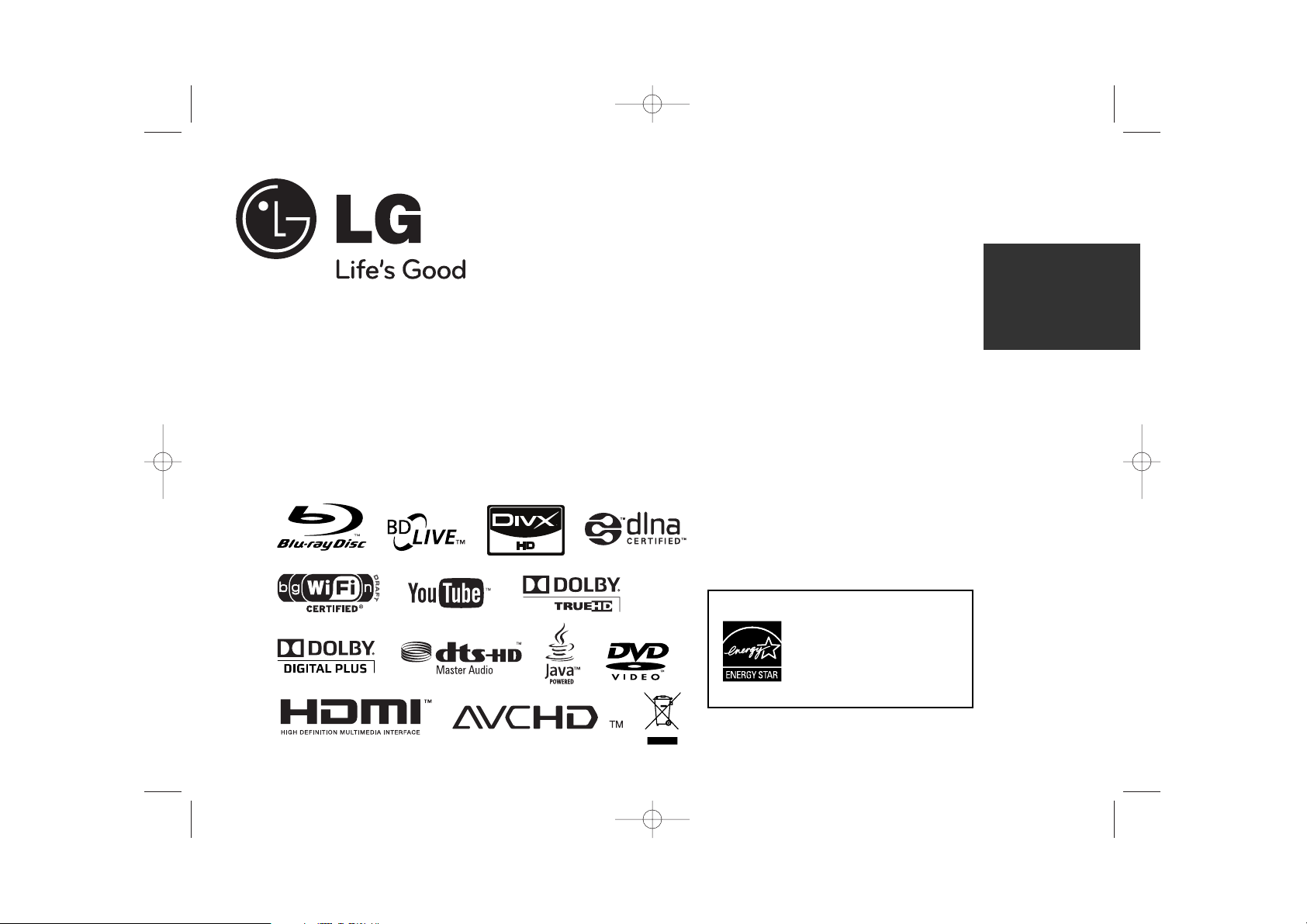
BD390
Ako partner programu
E
NERGY STAR
®
spoločnosť
LG vyhlasuje, že tento produkt
alebo produktové modely
spĺňajú smernice programu
ENERGY
STAR
®
pre energetickú
účinnosť.
ENERGY
STAR
®
je ochranná známka
registrovaná v USA.
SIOVENČINA
BD390-P-BCZELLK-NEW-SLOVAK 8/18/09 5:40 PM Page 1
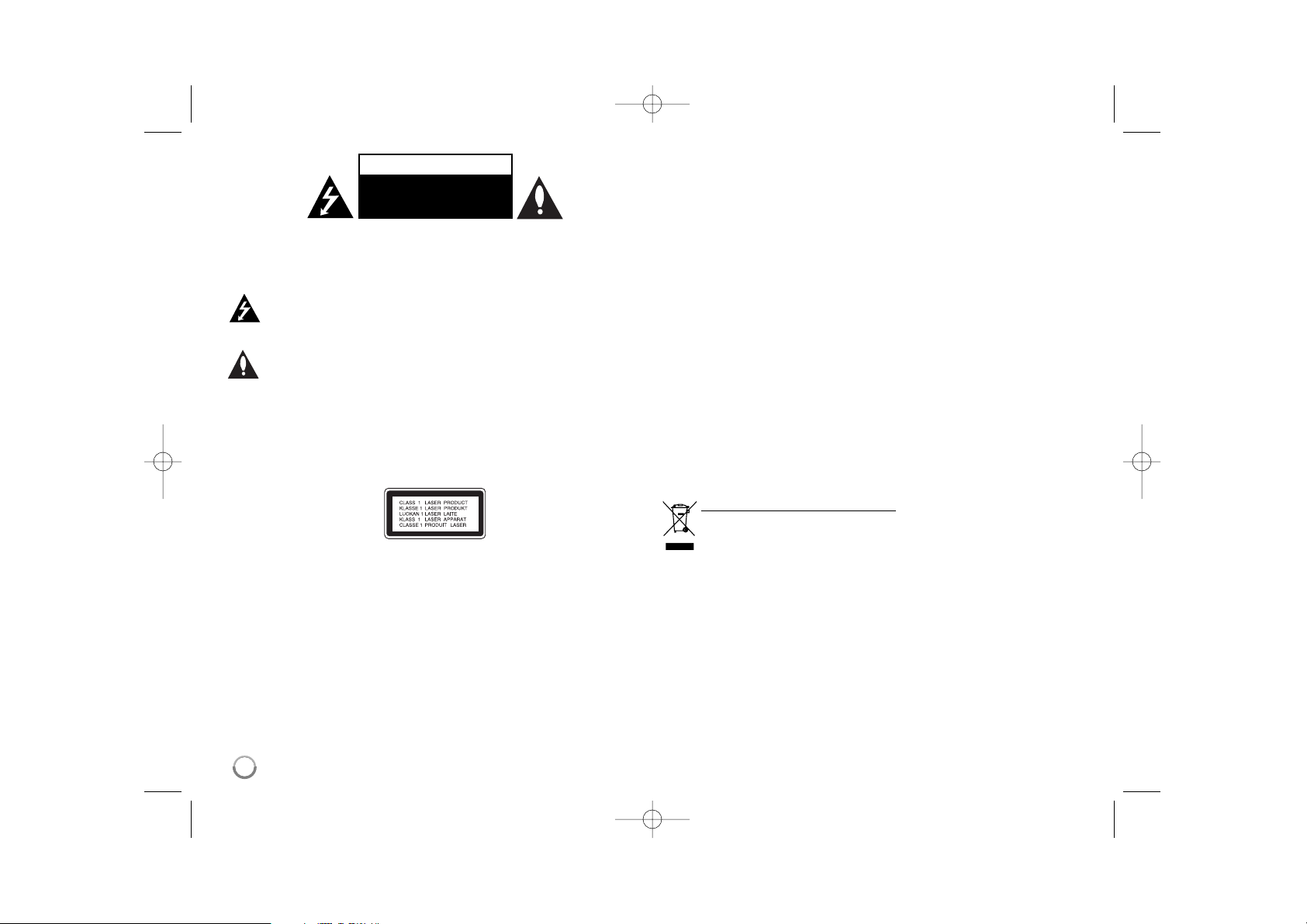
2
VÝSTRAHA: ZNÍŽTE NEBEZPEČENSTVO ÚRAZU ELEKTRICKÝM PRÚDOM,
NEOTVÁRAJTE KRYT (ALEBO ZADNÝ PANEL). VNÚTRI SA NENACHÁDZAJÚ
ŽIADNE UŽÍVATEĽOM OPRAVITEĽNÉ ČASTI. OPRAVY ZVERTE DO RÚK
KVALIFIKOVANÉHO SERVISNÉHO PERSONÁLU.
Význam tohto blesku s nadol smerujúcou šípkou v rovnostrannom
trojuholníku je upozorniť používateľa na prítomnosť nebezpečného
neizolovaného vysokého napätia pod krytom, ktoré môže byť
dostatočne silné na to, aby spôsobilo osobám úraz elektrickým prúdom.
Význam výkričníka v rovnostrannom trojuholníku je upozorniť
používateľa na prítomnosť dôležitých prevádzkových a údržbových
(servisných) pokynov v literatúre dodanej k tomuto výrobku.
VAROVANIE: PREDCHÁDZAJTE NEBEZPEČENSTVU POŽIARU ALEBO
ÚRAZU ELEKTRICKÝM PRÚDOM, NEVYSTAVUJTE TENTO VÝROBOK DAŽĎU
ALEBO VLHKOSTI.
VAROVANIE: Tento výrobok neumiestňujte do stiesnených priestorov napr.
knižnice a podobne.
UPOZORNENIE: Neblokujte žiadne ventilačné otvory. Inštalujte podľa pokynov
výrobcu.
Medzery a otvory na skrinke slúžia na vetranie, na zabezpečenie spoľahlivej
činnosti prístroja a na ochranu pred prehriatím. Aby ste nikdy nezablokovali
tieto otvory, prístroj neumiestňujte na posteľ, pohovku, koberec alebo iný
podobný povrch. Neukladajte tento prístroj do uzatvoreného priestoru, akým je
knižnica alebo regál, ak tam nie je zabezpečené dostatočné prúdenie vzduchu,
alebo ak to neumožňujú pokyny výrobcu.
UPOZORNENIE: Tento výrobok používa laserový systém.
Pozorne si prečítajte túto používateľskú príručku a uschovajte ju pre prípad
budúcej potreby, aby ste zaistili správne používanie výrobku. V prípade, že je
potrebná údržba prístroja, obráťte sa na autorizované servisné stredisko.
Používanie iných ovládaní, nastavení alebo postupov, ako sú tu uvedené, môže
mať za následok vystavenie sa nebezpečnej radiácii. Aby ste predišli
priamemu vystaveniu sa laserovému lúču, nepokúšajte sa otvárať kryt. Pri
otvorení dôjde k laserovému ožiareniu, NEPOZERAJTE SA DO LÚČA.
UPOZORNENIE: Nevystavujte prístroj (kvapkajúcej alebo striekajúcej) vode a
neumiestňujte naň predmety naplnené tekutinami, ako napr. vázy.
UPOZORNENIE vzťahujúce sa na napájací kábel
U väčšiny zariadení je odporúčané umiestnenie v samostatnom
elektrickom obvode.
Je to obvod s jedným výstupom, ktorý napája elektrickou energiou iba jedno
zariadenie a nemá prídavné výstupy alebo napäťové vetvy. Pre istotu si pozrite
stranu tejto používateľskej príručky s technickými podmienkami.
Stenové zásuvky nepreťažujte. Preťažené, uvoľnené alebo poškodené
stenové zásuvky, predlžovacie káble, rozstrapkané napájacie káble, poškodená
alebo popraskaná izolácia vodičov sú nebezpečné. Ktorákoľvek z týchto situácií
môže spôsobiť úraz elektrickým prúdom alebo požiar. Pravidelne kontrolujte
napájací kábel vášho zariadenia a pokiaľ vykazuje známky poškodenia alebo
opotrebovania, zariadenie odpojte, prestaňte ho používať a nechajte nechajte
si kábel vymeniť pracovníkom pracovníkom autorizovaného servisu za správny
náhradný diel. Napájací kábel chráňte pred fyzickým alebo mechanickým
poškodením, neprekrúcajte ho, nezauzľujte, nestláčajte, nezatvárajte do dverí,
ani naň nestúpajte. Mimoriadnu pozornosť venujte zástrčkám, stenovým
zásuvkám a miestu, odkiaľ kábel vychádza zo zariadenia. Zástrčku kábla
odpojíte zo siete tak, že, ju vytiahnete. Pri inštalácii prístroja zabezpečte, aby
bola zástrčka ľahko dostupná.
Likvidácia vášho starého prístroja
1. Keď sa na výrobku nachádza tento symbol prečiarknutej smetnej nádoby na kolieskach, znamená to, že daný výrobok podlieha európskej
Smernici č. 2002/96/ES.
2. Všetky elektrické a elektronické výrobky likvidujte oddelene od
komunálneho odpadu prostredníctvom na to určených zberných
zariadení, ktoré boli ustanovené vládou alebo orgánmi miestnej
správy.
3. Správnou likvidáciou svojich starých zariadení pomôžete predchádzať
potenciálnym negatívnym vplyvom na životné prostredie a ľudské
zdravie.
4. Podrobnejšie informácie o likvidácii starých zariadení vám poskytnú
na miestnom úrade, v stredisku na likvidáciu odpadu alebo u predajcu, kde ste si tento výrobok zakúpili.
VÝSTRAHA
NEBEZPEČENSTVO ÚRAZU
ELEKTRICKÝM PRÚDOM
NEOTVÁRAŤ
BD390-P-BCZELLK-NEW-SLOVAK 8/18/09 5:40 PM Page 2
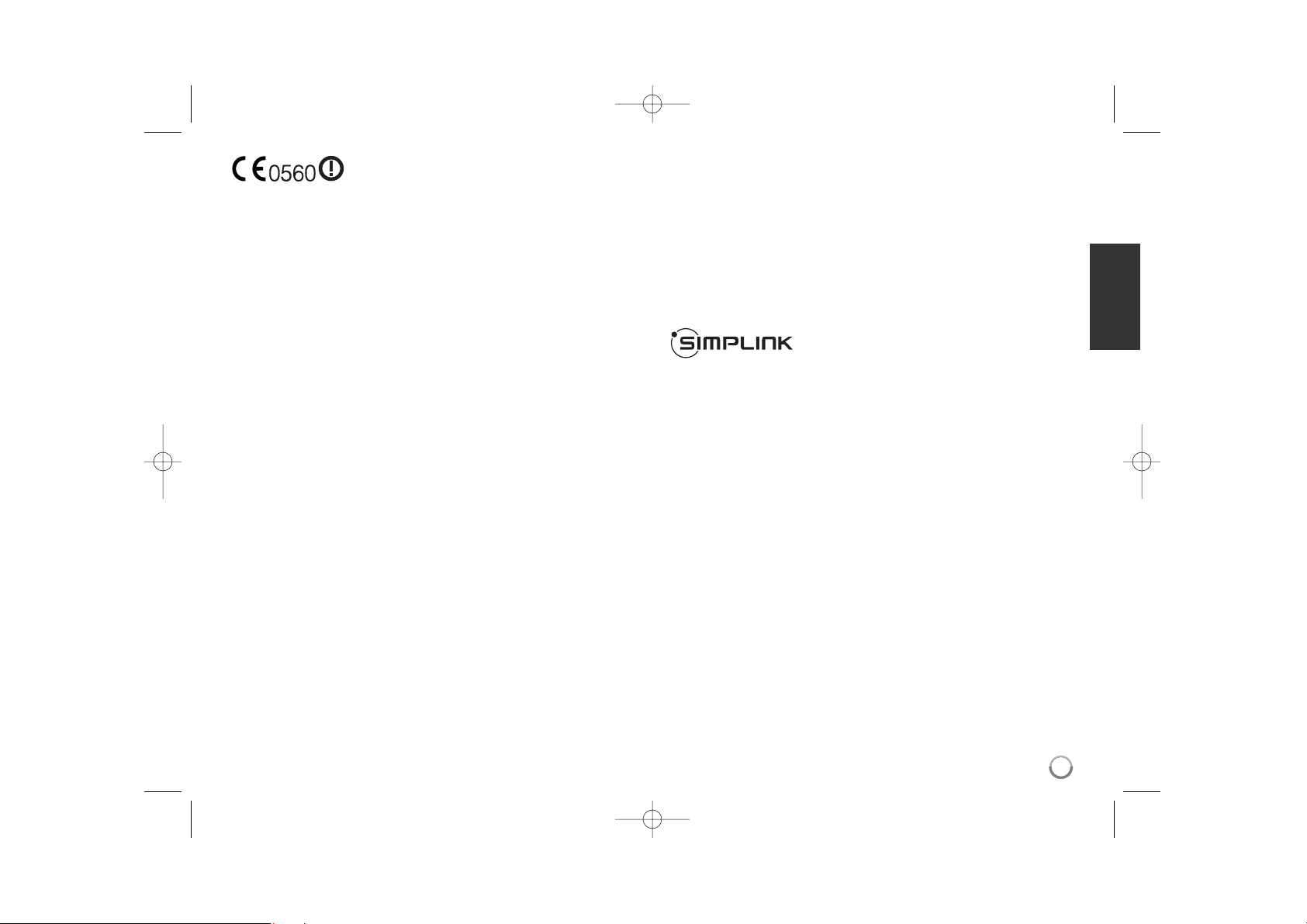
3
Upozornenie o používaní bezdrôtových zariadení v
krajinách Európskej únie
Produkty označené značkou CE vyhovujú kritériám
smernice R&TTE (1999/5/ES), smernici o
Elektromagnetickej kompatibilite (EMC) (2004/108/ES)
a smernici (2006/95/ES) o nízkom napätí, ktoré sú
vydané Komisiou Európskeho Spoločenstva.
Len na používanie v interiéroch.
Splnenie kritérií týchto smerníc zároveň potvrdzuje súlad s nasledujúcimi
Európskymi normami (v zátvorkách sú uvedené ekvivalentné medzinárodné
normy a predpisy):
• EN 55022 (CISPR 22) - Elektromagnetická interferencia
• EN 55024 (IEC61000-4-2,3,4,5,6,8,11) - Elektromagnetická odolnosť
• EN 60065 (IEC 60065) - Bezpečnosť výrobkov
• EN 300 328 - Technické požiadavky na rádiozariadenia
• 301 489-1 a EN 301 489-17 - Všeobecné EMC požiadavky na
rádiozariadenia.
Európsky zástupca:
LG Electronics Service Europe B.V.
Veluwezoom 15, 1327 AE Almere, The Netherlands
(Tel : +31-036-547-8940)
Poznámky o autorských právach
Pretože AACS (Advanced Access Content System) je schválený ako systém
ochrany obsahu pre BD formát s podobným použitím ako CSS (Content
Scramble System) pre DVD formát, sú stanovené určité obmedzenia na
prehrávanie, signálny analógový výstup, atď., obsahu chráneného systémom
AACS. Obsluha tohto výrobku a obmedzenia týkajúce sa tohto výrobku sa
môžu líšiť v závislosti od dátumu zakúpenia, keďže tieto obmedzenia mohli
byť prijaté a/alebo zmenené AACS po vyrobení tohto výrobku.
Navyše, značka BD-ROM a BD+ sú ďalej používané ako systém ochrany
obsahu pre formát BD, čo predstavuje určité obmedzenia, vrátane
obmedzení prehrávania, pre obsah chránený značkou BD-ROM a/alebo BD+.
Ak potrebujete vedieť ďalšie informácie o systéme AACS, značke BD-ROM,
BD+ alebo o tomto výrobku, kontaktujte prosím autorizované Centrum služieb
pre zákazníkov.
Veľa BD-ROM/DVD diskov je kódovaných ochranou proti kopírovaniu.
Preto by ste mali pripájať prehrávač iba priamo k televízoru, nie k
videorekordéru. Pripojenie k videorekordéru má za následok skreslený obraz
z diskov chránených proti kopírovaniu.
Tento produkt obsahuje ochrannú technológiu autorských práv, ktorá je
chránená americkými patentmi a inými právami duševného vlastníctva.
Použitie tejto ochrannej technológie autorských práv musí byť autorizované
spoločnosťou Macrovision a je určené len pre domáce a iné limitované
premietanie len s autorizáciou spoločnosti Macrovision. Reverzné inžinierstvo
alebo rozmontovanie je zakázané.
Podľa autorských práv v USA a autorských práv v ďalších krajinách môže
neautorizované nahrávanie, používanie, zobrazovanie, distribúcia alebo
kopírovanie televíznych programov, videokaziet, BD-ROM diskov, DVD diskov,
CD diskov a iných materiálov viesť k občianskoprávnej a/alebo trestnoprávnej
zodpovednosti.
Čo je to SIMPLINK?
Niektoré funkcie tohto zariadenia ovláda diaľkový ovládač TV, keď sú toto
zariadenie a LG TV s funkciou SIMPLINK pripojené cez rozhranie HDMI.
Funkcie ovládateľné diaľkovým ovládačom LG TV: prehrávanie, pozastavenie,
rýchle prehrávanie, preskakovanie, zastavenie, vypnutie atď.
Pozrite si príručku pre používateľa TV, kde nájdete podrobnosti o funkcii
SIMPLINK.
LG TV s funkciou SIMPLINK má vyššie uvedené logo.
Poznámka:
V závislosti od typu disku alebo stavu prehrávania sa niektoré operácie funkcie
SIMPLINK môžu líšiť od svojho skutočného určenia alebo nebudú
vykonateľné.
BD390-P-BCZELLK-NEW-SLOVAK 8/18/09 5:40 PM Page 3
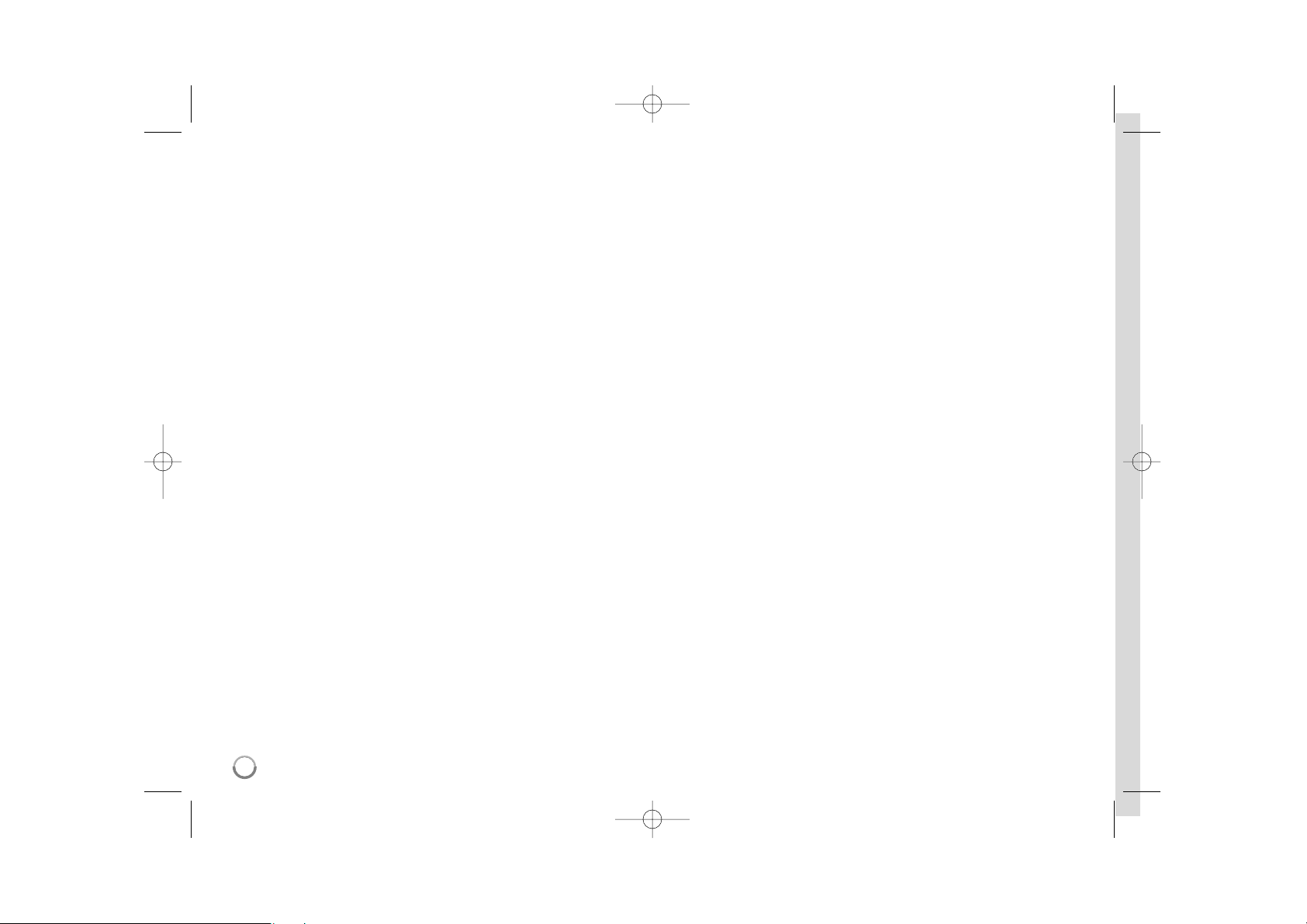
4
Licencie
Java a všetky ochranné známky a logá odvodené od známky Java sú
ochranné známky alebo registrované ochranné známky spoločnosti Sun
Microsystems, Inc. v USA a ďalších krajinách.
Vyrobené na základe licencie spoločnosti Dolby Laboratories.
Dolby a symbol dvojitého D sú ochrannými známkami spoločnosti Dolby
Laboratories.
Vyrobené v rámci licencie pod číslami patentov v USA: 5,451,942; 5,956,674;
5,974,380; 5,978,762; 6,226,616; 6,487,535; 7,212,872; 7,333,929; 7,392,195;
7,272,567 a iných vydaných a doteraz prejednávaných patentov v USA a na
celom svete. DTS je registrovaná ochranná známka a logá DTS, symbol,
DTS-HD a DTS-HD Master Audio sú ochranné známky spoločnosti
DTS, Inc. © 1996-2008 DTS, Inc. Všetky práva vyhradené.
Logo „BD-LIVE“ je ochranná známka združenia Blu-ray Disc.
HDMI, logo HDMI a High-Definition Multimedia Interface sú ochranné známky
alebo registrované ochranné známky spoločnosti HDMI licensing LLC.
„DVD logo“ je ochranná známka spoločnosti DVD Format/Logo Licensing.
„x.v.Color“ je ochranná známka spoločnosti Sony.
„Blu-ray Disc“ je ochranná známka.
„BONUSVIEW“ je ochranná známka združenia Blu-ray Disc.
Tento produkt je vyrobený v licencii patentového portfólia licencií AVC a
patentového portfólia licencií VC-1 pre osobné a nekomerčné použitie
spotrebiteľa na (i) zakódovanie videa v súlade so štandardom AVC a VC-1
(„AVC/VC-1 Video“) a/alebo (ii) dekódovanie AVC/VC-1 videa, ktoré bolo
zakódované spotrebiteľom pre osobné a nekomerčné použitie a/alebo bolo
získané od poskytovateľa videa, ktorý je oprávnený poskytovať AVC/VC-1
video. Žiadna iná licencia sa neudeľuje respektíve nevyplýva na akékoľvek iné
použitie. Dodatočné informácie môžete získať od spoločnosti MPEG LA, LLC.
Pozrite si http://www.mpegla.com.
„AVCHD“ a „AVCHD“ logo sú ochranné známky spoločností Panasonic
Corporation a Sony Corporation.
YouTube je ochranná známka Google Inc.
DLNA a DLNA CERTIFIED sú ochranné známky alebo servisné známky
spoločnosti Digital Living Network Alliance.
WIFI CERTIFIED 802.11n založené na Draft 2.0.
Draft 2.0 označuje verziu ešte neratifikovaného štandardu IEEE 802.11n,
ktorý používa združenie Wi-Fi Alliance od júna 2007.
Špecifikácie štandardu 802.11n WLAN (bezdrôtová lokálna sieť) sú konceptom
a ešte nie sú konečné. Ak sa konečné špecifikácie budú líšiť od konceptu,
môže to ovplyvniť schopnosť zariadenia komunikovať s inými zariadeniami so
štandardom 802.11n WLAN.
BD390-P-BCZELLK-NEW-SLOVAK 8/18/09 5:40 PM Page 4
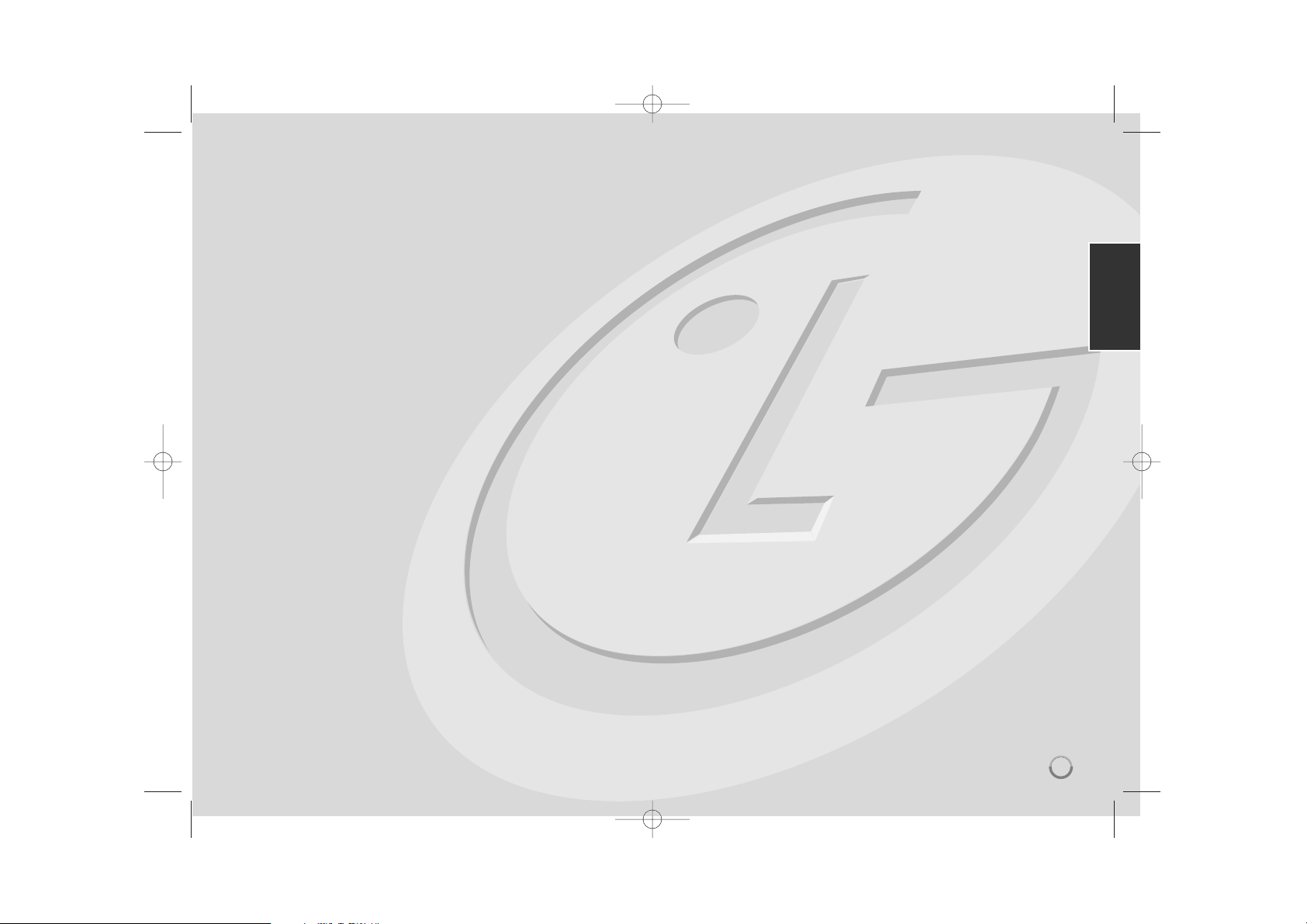
Obsah
Úvod . . . . . . . . . . . . . . . . . . . . . . . . . . . . . . . . . . . . . . . . . . .6-9
Diaľkové ovládanie . . . . . . . . . . . . . . . . . . . . . . . . . . . . . . . .10
Predný panel . . . . . . . . . . . . . . . . . . . . . . . . . . . . . . . . . . . . .11
Zadný panel . . . . . . . . . . . . . . . . . . . . . . . . . . . . . . . . . . . . . .12
Pripojenie k televízoru . . . . . . . . . . . . . . . . . . . . . . . . . . .13-14
Pripojenie k zosilňovaču . . . . . . . . . . . . . . . . . . . . . . . .15-16
Špecifikácie audio výstupu zariadenia . . . . . . . . . . . . . . . . . .17
Nastavenie rozlíšenia . . . . . . . . . . . . . . . . . . . . . . . . . . . .18-19
Pripojenie k domácej sieti . . . . . . . . . . . . . . . . . . . . . . . . .20-23
Aktualizácia softvéru cez sieť . . . . . . . . . . . . . . . . . . . . .24-25
Používanie USB zariadení . . . . . . . . . . . . . . . . . . . . . . . . . . . .26
Používanie ponuky Home . . . . . . . . . . . . . . . . . . . . . . . . . . . .27
Nastavenie nastavovacích hodnôt . . . . . . . . . . . . . . . . .27-33
Prehrávanie disku . . . . . . . . . . . . . . . . . . . . . . . . . . . . . .34-38
Zobrazenie informácií o disku . . . . . . . . . . . . . . . . . . . . . . . .39
Použitie BD-LIVE™ . . . . . . . . . . . . . . . . . . . . . . . . . . . . . . . . .40
Prehrávanie filmu . . . . . . . . . . . . . . . . . . . . . . . . . . . . . . . . .41
Počúvanie hudby . . . . . . . . . . . . . . . . . . . . . . . . . . . . . . . . .42
Prezeranie fotografií . . . . . . . . . . . . . . . . . . . . . . . . . . . .43-44
Vstupuje na DLNA servery . . . . . . . . . . . . . . . . . . . . . . . .45-48
Prístup k Vášmu počítaču . . . . . . . . . . . . . . . . . . . . . . . .49-50
Prehrávanie videí You Tube . . . . . . . . . . . . . . . . . . . . . . .51-53
Referencie . . . . . . . . . . . . . . . . . . . . . . . . . . . . . . . . . . . . . .54
Jazykové kódy . . . . . . . . . . . . . . . . . . . . . . . . . . . . . . . . . . .55
Kódy oblastí . . . . . . . . . . . . . . . . . . . . . . . . . . . . . . . . . . . . .55
Riešenie problémov . . . . . . . . . . . . . . . . . . . . . . . . . . . .56-57
Technické vlastnosti . . . . . . . . . . . . . . . . . . . . . . . . . . . . . . .58
DÔLEŽITÉ INFORMÁCIE O SIEŤOVÝCH SLUŽBÁCH . . . . . . .59
Poznámka k Open-source softvéru . . . . . . . . . . . . . . . . . . .60
Pred pripájaním, prevádzkovaním alebo nastavovaním tohto
výrobku si pozorne a úplne prečítajte tento návod.
5
BD390-P-BCZELLK-NEW-SLOVAK 8/20/09 3:32 PM Page 5
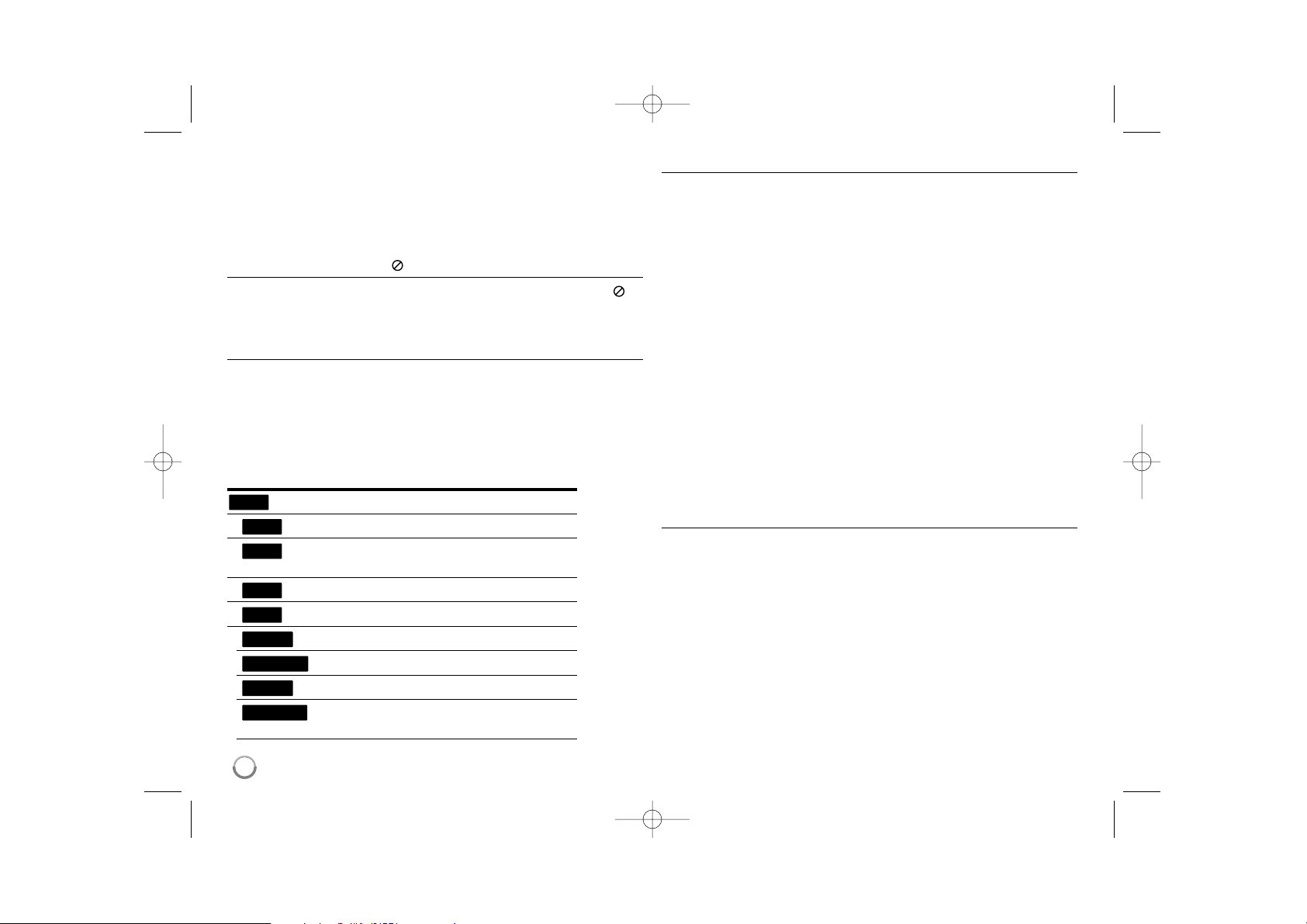
6
Úvod
Aby ste zaistili správne používanie tohto výrobku, prečítajte si pozorne
tento návod na použitie a uschovajte si ho pre budúcnosť.
Táto príručka obsahuje informácie o prevádzke a údržbe prehrávača. Ak si
prístroj vyžaduje servisný zásah, kontaktujte autorizované servisné centrum.
O zobrazení symbolu
Počas prevádzky sa na obrazovke televízora môže zobraziť symbol „ “,
ktorý signalizuje, že funkcia popisovaná v tomto návode na použitie nie je s
daným médiom k dispozícii.
Symboly použité v tejto príručke
Poznámka:
Označuje zvláštne poznámky a ovládacie prvky.
Tip:
Označuje tipy a rady na uľahčenie prevádzkových pokynov.
Časti, v názve ktorých sa zobrazia nasledovné symboly, platia iba pre disk
reprezentovaný týmto symbolom.
Všetky disky uvedené nižšie
Disk BD-ROM
DVD-Video, DVD±R/RW vo video režime alebo
VR režime a finalizované
DVD±R/RW v AVCHD formáte
Audio CD
Filmové súbory uložené na USB/disku
Filmové súbory na DLNA serveri alebo v počítači
Hudobné súbory uložené na USB/disku
Hudobné súbory na DLNA serveri alebo v
počítači
Manipulácia s prístrojom
Preprava prístroja
Pôvodné ochranné balenie a baliaci materiál starostlivo uschovajte.
Ak prístroj potrebujete prepraviť, zabaľte ho opäť do pôvodného obalu.
Zabezpečíte tak maximálnu ochranu prístroja.
Udržiavanie čistého vonkajšieho povrchu
V blízkosti prístroja nepoužívajte prchavé tekutiny, ako napríklad
insekticídne rozprašovače.
Utieranie silným tlakom môže poškodiť povrch.
Gumové alebo plastové produkty nenechávajte v kontakte so
zariadením počas dlhej doby.
Čistenie prístroja
Na čistenie prehrávača používajte mäkkú a suchú handru. Ak je povrch
veľmi znečistený, použite mäkkú handru jemne navlhčenú slabým čistiacim
prostriedkom.
Nepoužívajte silné rozpúšťadlá, ako napríklad alkohol, benzín alebo
riedidlo, tieto látky môžu poškodiť povrch prístroja.
Údržba zariadenia
Zariadenie je high-tech, presné zariadenie. Ak sú optické snímacie šošovky
a časti disku špinavé alebo opotrebované, kvalita obrazu sa môže znížiť.
Ak chcete vedieť viac podrobností, kontaktujte, najbližšie autorizované
servisné centrum.
Poznámky o diskoch
Manipulácia s diskami
Nikdy sa nedotýkajte strany disku, na ktorej sa nachádza nahrávka.
Disk chytajte za okraje tak, aby ste na povrchu nezanechali odtlačky
prstov. Na disk nikdy nelepte papier ani lepiacu pásku.
Skladovanie diskov
Po skončení prehrávania vráťte disk do pôvodného obalu. Disk nevystavujte
priamemu slnečnému žiareniu alebo zdrojom tepla a nikdy ho nenechávajte v
zaparkovanom aute, kde je vystavený priamemu slnečnému žiareniu.
Čistenie diskov
Odtlačky prstov a prach na disku môžu spôsobiť zhoršenie kvality obrazu
a skreslenie zvuku. Pred prehrávaním disk vyčistite pomocou čistej
handričky. Disk utierajte od stredu smerom von.
Nepoužívajte silné rozpúšťadlá ako alkohol, benzín, riedidlo, čistiace
prostriedky dostupné v maloobchodnej sieti alebo antistatický sprej určený
pre staršie vinylové platne.
MUSIC-N
MUSIC
MOVIE-N
MOVIE
ACD
AVCHD
DVD
BD
ALL
BD390-P-BCZELLK-NEW-SLOVAK 8/18/09 5:40 PM Page 6
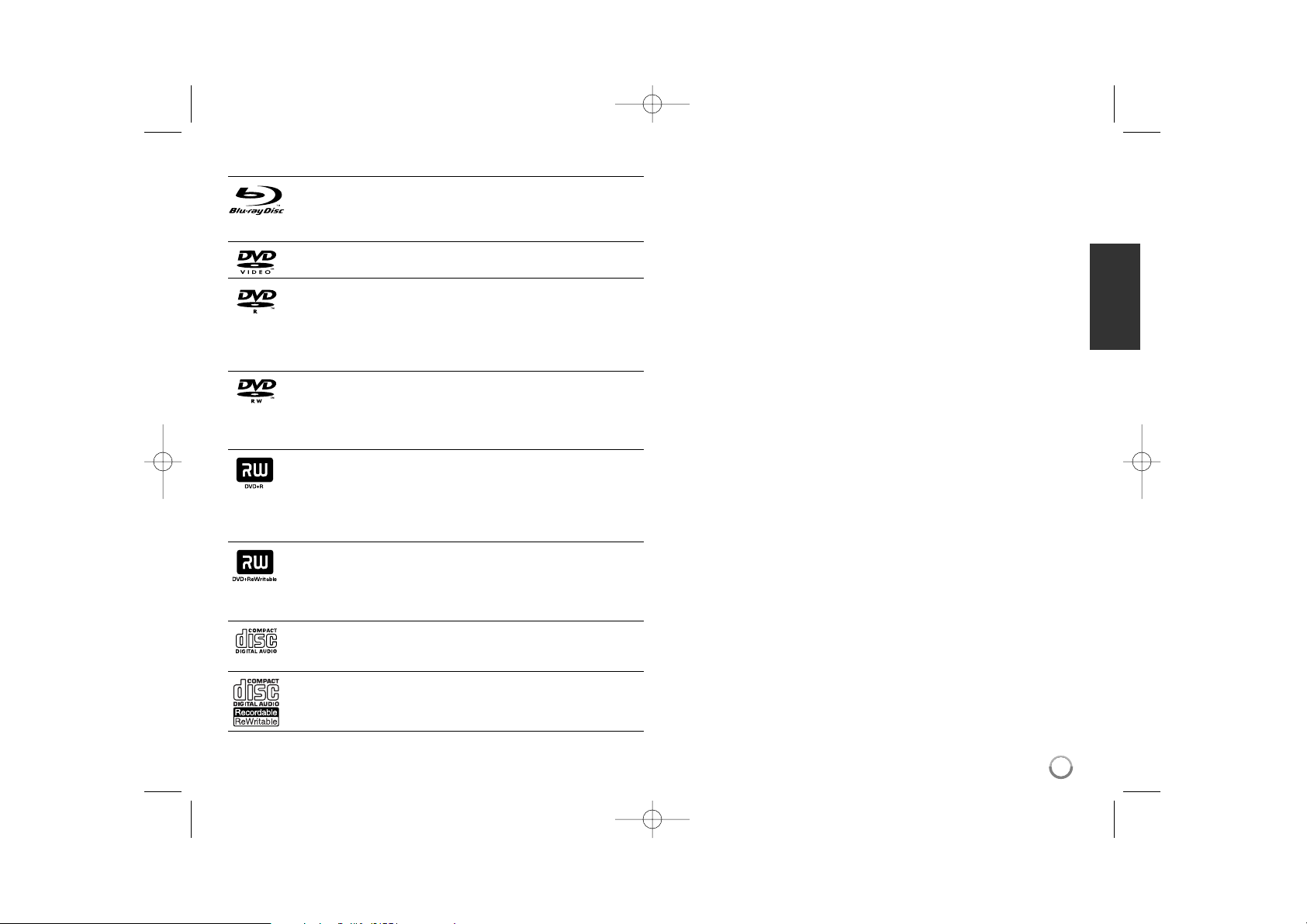
7
Prehrávateľné disky
Disk Blu-ray
- Disky, napríklad s filmami, ktoré sa dajú zakúpiť alebo požičať
- BD-R/RE disky, ktoré obsahujú audio tituly, filmové, hudobné
alebo foto súbory.
DVD-VIDEO (8 cm / 12 cm disk)
Disky, napríklad s filmami, ktoré sa dajú zakúpiť alebo požičať
DVD-R (8 cm / 12 cm disk)
- Video režim a finalizované disky
- Podporuje aj dvojvrstvové disky
- AVCHD formát
- DVD-R disky, ktoré obsahujú audio tituly, filmové, hudobné alebo
foto súbory.
DVD-RW (8 cm / 12 cm disk)
- Iba VR režim, video režim a finalizované
- AVCHD formát
- DVD-RW disky, ktoré obsahujú audio tituly, filmové, hudobné
alebo foto súbory.
DVD+R (8 cm / 12 cm disk)
- Len finalizovaný disk
- Podporuje aj dvojvrstvové disky
- AVCHD formát
- DVD+R disky, ktoré obsahujú audio tituly, filmové, hudobné
alebo foto súbory.
DVD+RW (8 cm / 12 cm disk)
- Len video režim a finalizované disky
- AVCHD formát
- DVD+RW disky, ktoré obsahujú audio tituly, filmové, hudobné
alebo foto súbory.
Audio CD (8 cm / 12 cm disk)
Audio CD alebo CD-R/RW v audio CD formáte, ktoré sa dajú
zakúpiť
CD-R/CD-RW (8 cm / 12 cm disk)
CD-R/CD-RW disky, ktoré obsahujú audio tituly, filmové, hudobné
alebo foto súbory.
Poznámky:
V závislosti od podmienok nahrávacieho zariadenia alebo samotného
disku CD-R/RW (alebo DVD±R/RW) sa niektoré disky CD-R/RW (alebo
DVD±R/RW) na tomto zariadení nedajú prehrávať.
Nelepte ani na jednu stranu disku žiadne značky ani nálepky (stranu s
označením alebo prehrávanú stranu).
Nepoužívajte disky s nepravidelným tvarom (napr. v tvare srdca alebo
osemuholníka). Mohlo by dôjsť k nesprávnej funkcii zariadenia.
V závislosti od nahrávacieho softvéru a finalizácie niektoré nahraté disky
(CD-R/RW alebo DVD±R/RW) nebude možné prehrávať.
Disky DVD±R/RW a CD-R/RW nahraté pomocou osobného počítača
alebo DVD alebo CD rekordéra sa nemusia dať prehrávať v
prípade, že disk je poškodený alebo špinavý alebo je na šošovkách
prehrávača špina alebo kondenzácia.
Ak nahrávate disk pomocou osobného počítača, aj keď je nahratý v
kompatibilnom formáte, existujú prípady, kedy disky nie je možné
prehrávať v dôsledku nastavení aplikačného softvéru použitého na
vytvorenie disku. (Podrobnejšie informácie nájdete u vydavateľa
softvéru.)
Tento prehrávač vyžaduje, aby disky a nahrávky spĺňali isté technické
normy na dosiahnutie optimálnej kvality prehrávania. Vopred nahraté
DVD sa automaticky nastavia podľa týchto noriem. Existuje mnoho
rôznych typov nahrávateľných formátov diskov (vrátane CD-R so
súbormi MP3 alebo WMA) a tieto vyžadujú splnenie istých podmienok
pre zabezpečenie kompatibilného prehrávania.
Zákazníci by mali brať na vedomie, že na sťahovanie súborov MP3 /
WMA a hudby z Internetu sa vyžaduje povolenie. Naša spoločnosť
nemá právo udeliť takéto povolenie. Povolenie si môžete vyžiadať u
vlastníka autorských práv.
Pri formátovaní prepisovateľných diskov musíte nastaviť voľbu
formátovania na [Mastered], aby boli disky kompatibilné s prehrávačmi
LG. Ak túto voľbu nastavíte na systém Live, nebude sa dať s
prehrávačom LG použiť. (Systém súborov Mastered/Live:
Systém diskového formátu pre Windows Vista)
BD390-P-BCZELLK-NEW-SLOVAK 8/18/09 5:40 PM Page 7

8
Vlastnosti disku BD-ROM
Jednostranné disky BD-ROM majú kapacitu 25 GB (jednovrstvové) alebo
50 GB (dvojvrstvové) – čo je približne 5- až 10-krát viac ako kapacita DVD.
Disky BD-ROM tiež podporujú HD obraz najvyššej kvality, aký je
k dispozícii v tomto odvetví (až do 1920 x 1080) – veľká kapacita znamená
žiadne kompromisy v kvalite obrazu. Navyše, disk BD-ROM má tú istú
známu veľkosť a vzhľad ako disk DVD.
Nasledovné vlastnosti disku BD-ROM závisia od disku a budú sa líšiť.
Vzhľad a obsluha funkcií sa tiež budú pri jednotlivých diskoch líšiť.
Nie všetky disky budú mať nasledovné vlastnosti.
BD-ROM, hybridné disky majú obe vrstvy BD-ROM a DVD (alebo CD)
na jednej strane. Pri takýchto diskoch sa bude na tomto prehrávači
vrstva BD-ROM iba prehrávať.
Hlavné vlastnosti obrazu
Formát BD-ROM pre distribúciu filmov podporuje tri vysoko pokročilé video
kodeky vrátane MPEG-2, MPEG4 AVC (H.264) a SMPTE VC1.
K dispozícii je tiež rozlíšenie HD videa:
1920 x 1080 HD
1280 x 720 HD
Grafické roviny
K dispozícii sú okrem vrstvy HD video dve individuálne grafické roviny
(vrstvy) s úplným HD rozlíšením (1920x1080). Jedna je priradená grafike
týkajúcej sa obrazu s presnosťou na jednotlivé snímky (napr. titulky) a
druhá rovina je priradená interaktívnym grafickým prvkom, napríklad
tlačidlám alebo ponukám. Pre obe roviny môžu byť k dispozícii rôzne
efekty zotretia, vyblednutia a posunutia.
Pre prehrávanie vo vysokom rozlíšení
Na sledovanie obsahu vo vysokom rozlíšení z diskov BD-ROM sa
vyžaduje HD televízor. Pri niektorých diskoch môže byť na prezeranie
obsahu vo vysokom rozlíšení potrebný výstup HDMI OUT. Možnosť
prezerania obsahu vo vysokom rozlíšení u diskov BD-ROM môže byť
obmedzená v závislosti od rozlíšenia vášho televízora.
Zvuky ponuky
Keď zvýrazníte alebo označíte možnosť ponuky, ozve sa zvuk, napr.
kliknutie tlačidla alebo hlas vysvetľujúci zvýraznenú možnosť ponuky.
Viacstránkové/rolovacie ponuky
Pri sledovaní DVD sa prehrávanie preruší pri každom zobrazení novej
obrazovky ponuky. Vďaka možnosti disku BD-ROM vopred načítať údaje z
disku bez prerušenia prehrávania môže ponuka pozostávať z niekoľkých
stránok.
Môžete listovať na stránkach ponuky alebo si vybrať inú cestu v ponuke,
pričom zvuk a obraz sa stále prehrávajú na pozadí.
Interaktivita
Niektoré disky BD-ROM môžu obsahovať animované ponuky a/alebo
jednoduché hry.
Prezentácie, v ktorých sa dá listovať
S diskami BD-ROM si môžete prezerať rôzne obrázky, zatiaľ čo zvuk stále
hrá.
Titulky
V závislosti od obsahu disku BD-ROM si môžete vybrať rôzne štýly fontu,
veľkosti a farby pre niektoré titulky. Titulky môžu tiež byť animované, dajú
sa posúvať alebo zobraziť s postupným rozjasňovaním a stmievaním.
Interaktívna schopnosť BD-J
Formát BD-ROM podporuje Javu pre interaktívne funkcie. „BD-J“ poskytuje
poskytovateľom obsahu takmer neobmedzené funkcie pri vytváraní
interaktívnych titulov BD-ROM.
Kompatibilita disku BD-ROM
Tento prehrávač podporuje BD-ROM Profil 2.
• Disky podporujúce funkciu BD-Live (BD-ROM verzia 2, profil 2), ktoré
umožňujú použitie interaktívnych funkcií, ak je toto zariadenie pripojené k
internetu, okrem funkcie BONUSVIEW.
• Disky podporujúce funkciu BONUSVIEW (BD-ROM verzia 2, profil 1,
verzia 1.1/Final standard profile (Profil koncového štandardu)), ktoré
umožňujú použitie virtuálnych balíkov alebo funkcie „obraz v obraze“.
BD390-P-BCZELLK-NEW-SLOVAK 8/18/09 5:40 PM Page 8
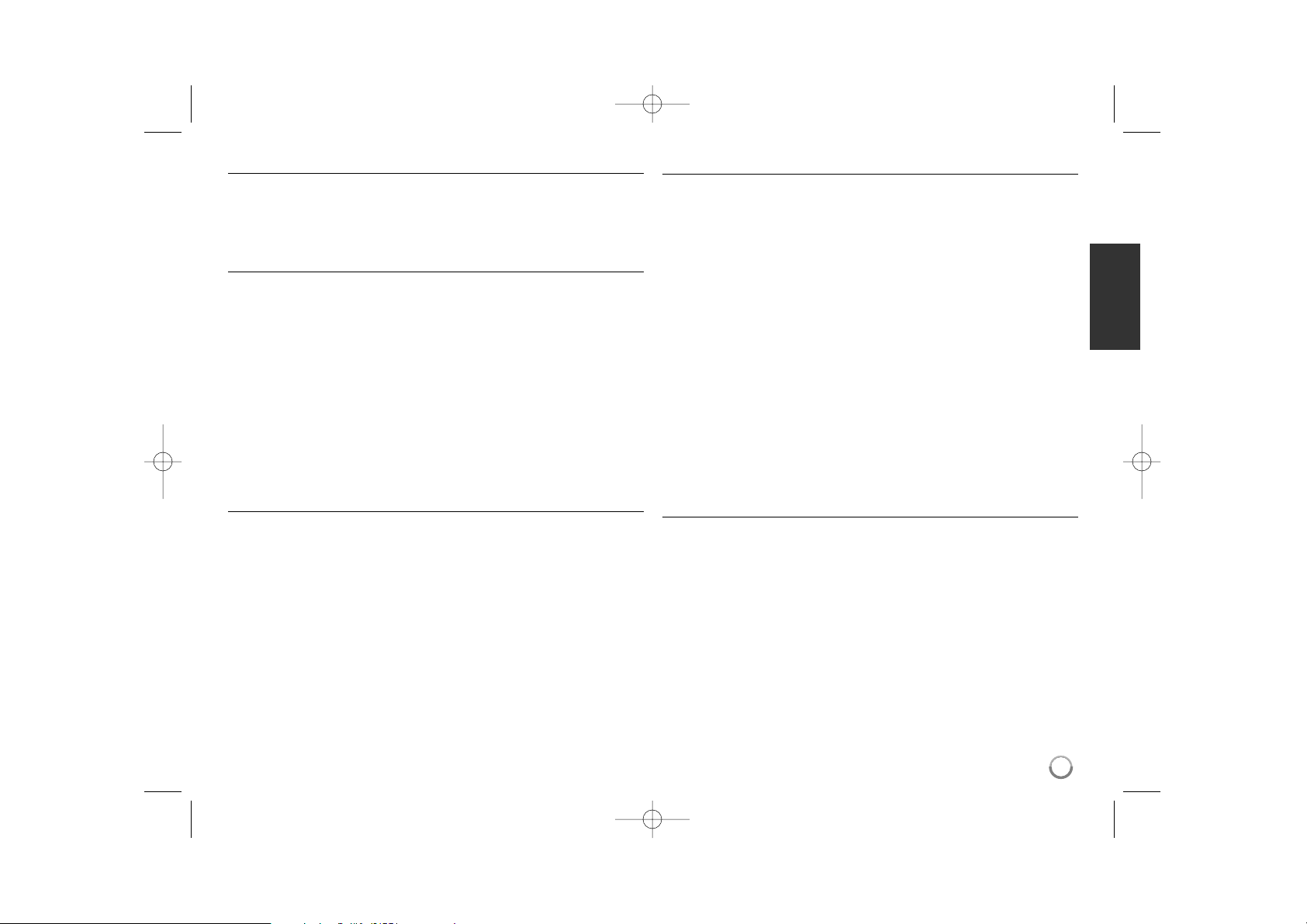
9
Regionálny kód
Toto zariadenie má regionálny kód vytlačený na zadnej časti.
Toto zariadenie môže prehrávať len disky BD-ROM alebo DVD označené
rovnako, ako na zadnej časti zariadenia alebo „ALL“ (Všetky).
AVCHD (Advanced Video Codec High Definition)
(Zdokonalený video kodek s vysokým rozlíšením)
• Tento prehrávač môže prehrávať disky vo formáte AVCHD. Tieto disky
sa bežne nahrávajú a používajú v kamerách.
• AVCHD je formát digitálneho videa s vysokým rozlíšením pre kamery.
• Formát MPEG-4 AVC/H.264 je schopný skomprimovať fotografie s
vyššou účinnosťou, ako je to pri bežných kompresných formátoch pre
fotografie.
• Niektoré AVCHD disky používajú formát „x.v.Color“.
• Tento prehrávač môže prehrávať AVCHD disky používajúce formát
„x.v.Color“.
• Niektoré disky vo formáte AVCHD sa nemusia dať prehrať v závislosti
od podmienok nahrávania.
• Disky vo formáte AVCHD musia byť ukončené.
• „x.v.Color“ ponúka širšie spektrum farieb ako bežné DVD disky
používané v kamerách.
Poznámky o kompatibilite
• Keďže BD-ROM je nový formát, môžu sa vyskytnúť problémy s kompatibilitou pri niektorých diskoch, digitálnom pripojení alebo iné. Ak sa
vyskytnú problémy s kompatibilitou, kontaktujte, autorizované
zákaznícke servisné stredisko.
• Na prezeranie obsahu vo vysokom rozlíšení a konverziu obsahu na
štandardných diskoch DVD na vyššiu kvalitu môže byť na vašom
zobrazovacom zariadení potrebný vstup schopný spracovať signál HDMI
alebo DVI vstup schopný spracovať signál HDCP.
• Niektoré BD-ROM a DVD disky môžu obmedzovať použitie niektorých
operačných príkazov alebo funkcií.
• Dolby TrueHD, Dolby Digital Plus a DTS-HD sú podporované maximálne
7.1 kanálmi v prípade, že používate HDMI pripojenie pre audio výstup
zariadenia.
• Môžete použiť zariadenie USB, ktoré sa používa na uloženie niektorých
informácií súvisiacich s diskom vrátane načítaného on-line obsahu.
Disk, ktorý používate, bude kontrolovať, ako dlho sa majú tieto informácie
uchovávať.
Určité systémové požiadavky
Na prehrávanie obrazu vo vysokom rozlíšení:
• Obrazovka s vysokým rozlíšením, ktorá má vstupné konektory
COMPONENT alebo HDMI.
• BD-ROM disk s obsahom vo vysokom rozlíšení.
• Na prehrávanie niektorých typov programov (podľa pokynov autorov
disku) sa na zobrazovacom zariadení vyžaduje vstup HDMI alebo DVI
vstup schopný spracovať signál HDCP.
• Pri konverzii diskov DVD v štandardnom rozlíšení na vyššiu kvalitu je
pri obsahu chránenom proti kopírovaniu potrebné, aby na
zobrazovacom zariadení bol vstup HDMI alebo DVI vstup schopný
spracovať signál HDCP.
V prípade Dolby
®
Digital Plus, Dolby TrueHD a viackanálového prehrávania
zvuku DTS-HD:
• Zosilňovač/prijímač so zabudovaným dekodérom (Dolby Digital, Dolby
Digital Plus, Dolby TrueHD, DTS alebo DTS-HD).
• Pre zvolený formát sú potrebné hlavné, stredový, priestorové
reproduktory a subwoofer.
Dôležité upozornenie týkajúce sa farebného systému
TV prijímača
Farebný systém tohto prehrávača sa líši v závislosti od aktuálne prehrávaných diskov.
Napríklad keď prehrávač prehráva disk nahraný vo farebnom systéme
NTSC, obraz sa prehráva tiež v systéme NTSC.
Iba televízor s viacerými farebnými systémami môže prijímať všetky signály
z výstupu prehrávača.
Poznámky:
• Ak máte TV systém farieb PAL, tak pri použití diskov alebo video obsahu
nahratého v NTSC uvidíte iba skreslené obrazy.
• Televízor s viacerými farebnými systémami automaticky mení farebný
systém podľa vstupných signálov. V prípade, že sa farebný systém
nezmení automaticky, vypnite ho a potom znovu zapnite, aby ste na
obrazovke videli normálny obraz.
• Aj keď sa disk nahratý vo farebnom systéme NTSC správne zobrazuje na
televízore, nemusí sa správne nahrať na rekordéri.
BD390-P-BCZELLK-NEW-SLOVAK 8/18/09 5:40 PM Page 9
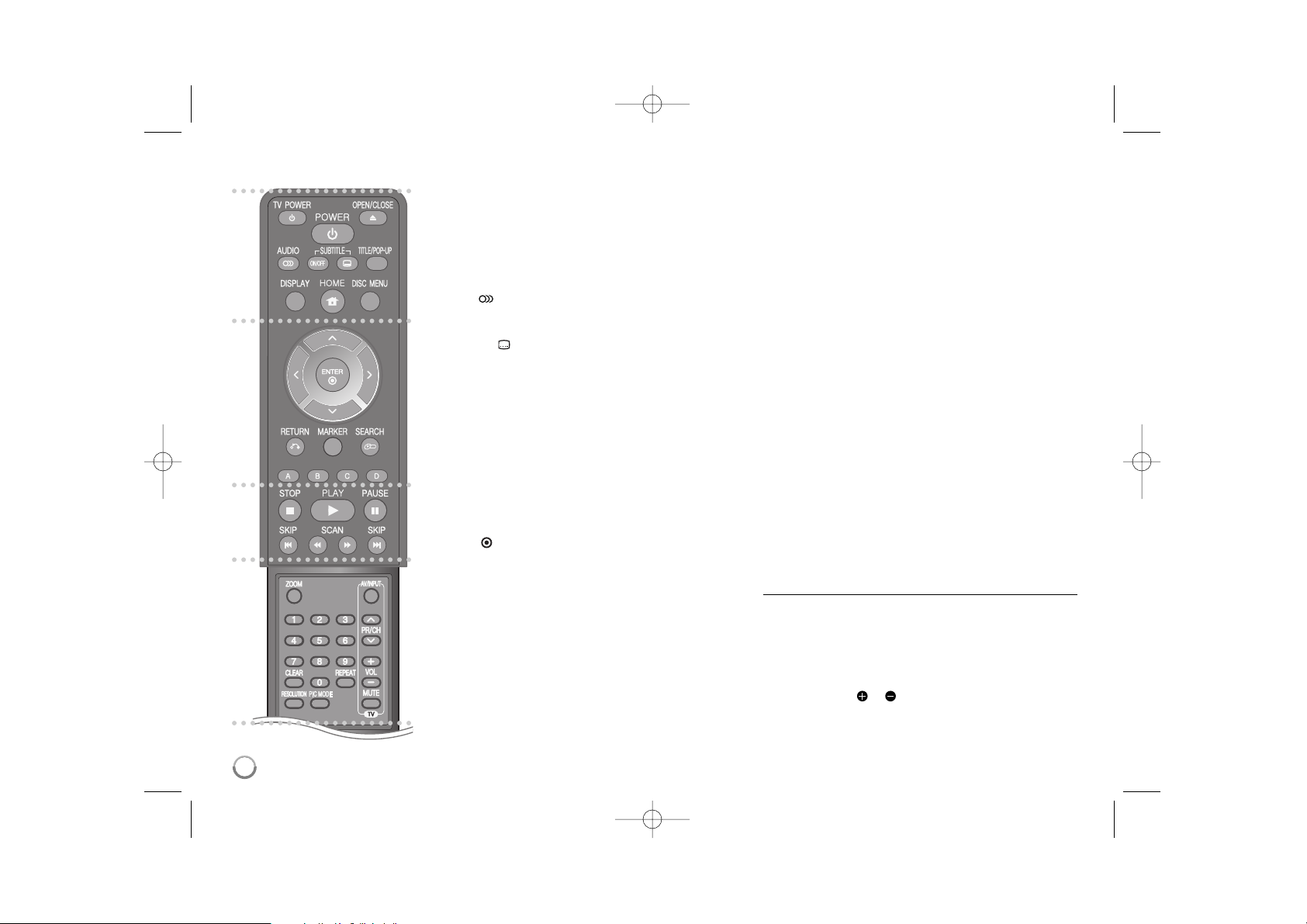
10
Diaľkové ovládanie
a
OPEN/CLOSE (Z): Otvorenie a zatvorenie podávača
disku.
TV POWER: Zapína a vypína televízor.
POWER: Zapína a vypína prehrávač.
AUDIO ( ): Zvolí audio jazyk alebo audio kanál.
SUBTITLE ON/OFF: Zapne alebo vypne titulky.
SUBTITLE ( ): Výber jazyka titulkov.
TITLE/POP-UP: Zobrazenie ponuky s titulmi DVD alebo
vyskakovacej ponuky BD-ROM, ak je k dispozícii.
DISPLAY: Zobrazenie alebo návrat zo zobrazenia na
displeji.
HOME:
Zobrazí ponuku [Domáca ponuka] alebo z nej
vystúpi.
DISC MENU: Prístup k ponuke na disku.
b
Smerové tlačidlá: Zvoľte možnosť v ponuke.
ENTER ( ): Potvrdenie výberu v ponuke.
RETURN (O): Opustenie ponuky alebo pokračovanie v
prehrávaní. Funkcia Resume Play (Pokračovať v
prehrávaní) nemusí fungovať v závislosti od BD-ROM
disku.
MARKER: Označenie akéhokoľvek bodu počas
prehrávania.
SEARCH: Zobrazí ponuku vyhľadávania alebo ju opustí.
Farebné tlačidlá (A, B, C, D): Používajú sa na
navigáciu BDROM ponúk. Tiež sa používajú pre ponuku
[Film], [Fotografie], [Hudba], [Moje médiá] a [YouTube].
c
x (STOP): Zastavenie prehrávania.
N (PLAY): Spustenie prehrávania.
X (PAUSE): Pozastavenie prehrávania.
m / M (SCAN): Vyhľadávanie dozadu alebo dopredu.
. / > (SKIP): Prechod na nasledujúcu alebo
predchádzajúcu kapitolu/stopu/súbor.
d
ZOOM: Zobrazenie alebo návrat z ponuky [Zoom].
Tlačidlá ovládania televízora: Pozri stranu 54.
Numerické tlačidlá 0-9: Voľba očíslovaných možností v
ponuke.
CLEAR: Odstránenie značky z vyhľadávacej ponuky
alebo čísla pri nastavovaní hesla.
REPEAT: Opakovať želanú časť.
RESOLUTION: Nastavuje výstupné rozlíšenie pre
konektory HDMI a COMPONENT VIDEO OUT.
PIC MODE: Slúži na zobrazenie alebo návrat z ponuky
[Režim obrázkov].
Používanie diaľkového ovládača
Diaľkový ovládač namierte na snímač diaľkového
ovládania a stlačte požadované tlačidlo.
Inštalácia batérií do diaľkového ovládača
Zložte kryt batérie na zadnej strane diaľkového ovládača
a vložte batériu R03 (veľkosť AAA), pričom dbajte na
správnu polaritu a .
a
b
c
d
BD390-P-BCZELLK-NEW-SLOVAK 8/18/09 5:40 PM Page 10
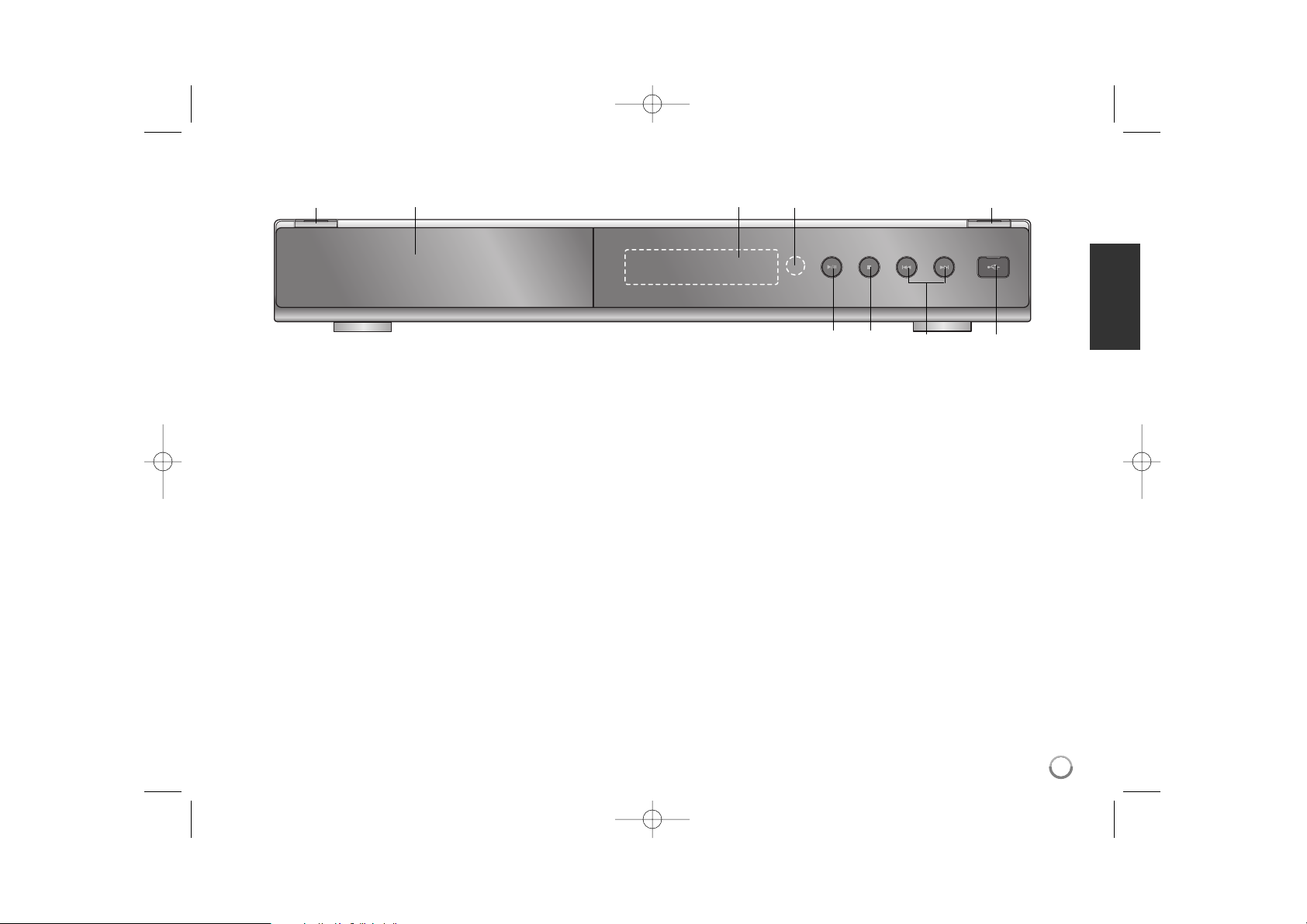
11
a11Tlačidlo (POWER)
Zapnutie a vypnutie prístroja.
b Podávač disku
Sem vložte disk.
c Okno displeja
Zobrazenie aktuálneho stavu prehrávača.
d Snímač diaľkového ovládania
Sem nasmerujte diaľkový ovládač.
e OPEN/CLOSE (Z)
Otvorí alebo zatvorí podávač disku.
f N / X (PLAY / PAUSE)
Spustenie prehrávania.
Dočasne pozastavuje prehrávanie.
Opätovným stlačením opäť spustíte prehrávanie.
g x (STOP)
Zastavenie prehrávania.
h . / > (SKIP)
Prechod na nasledujúcu alebo predchádzajúcu kapitolu/stopu/súbor.
i USB Port
Pripojte USB zariadenie.
Predný panel
ab cd e
fg h i
BD390-P-BCZELLK-NEW-SLOVAK 8/18/09 5:40 PM Page 11
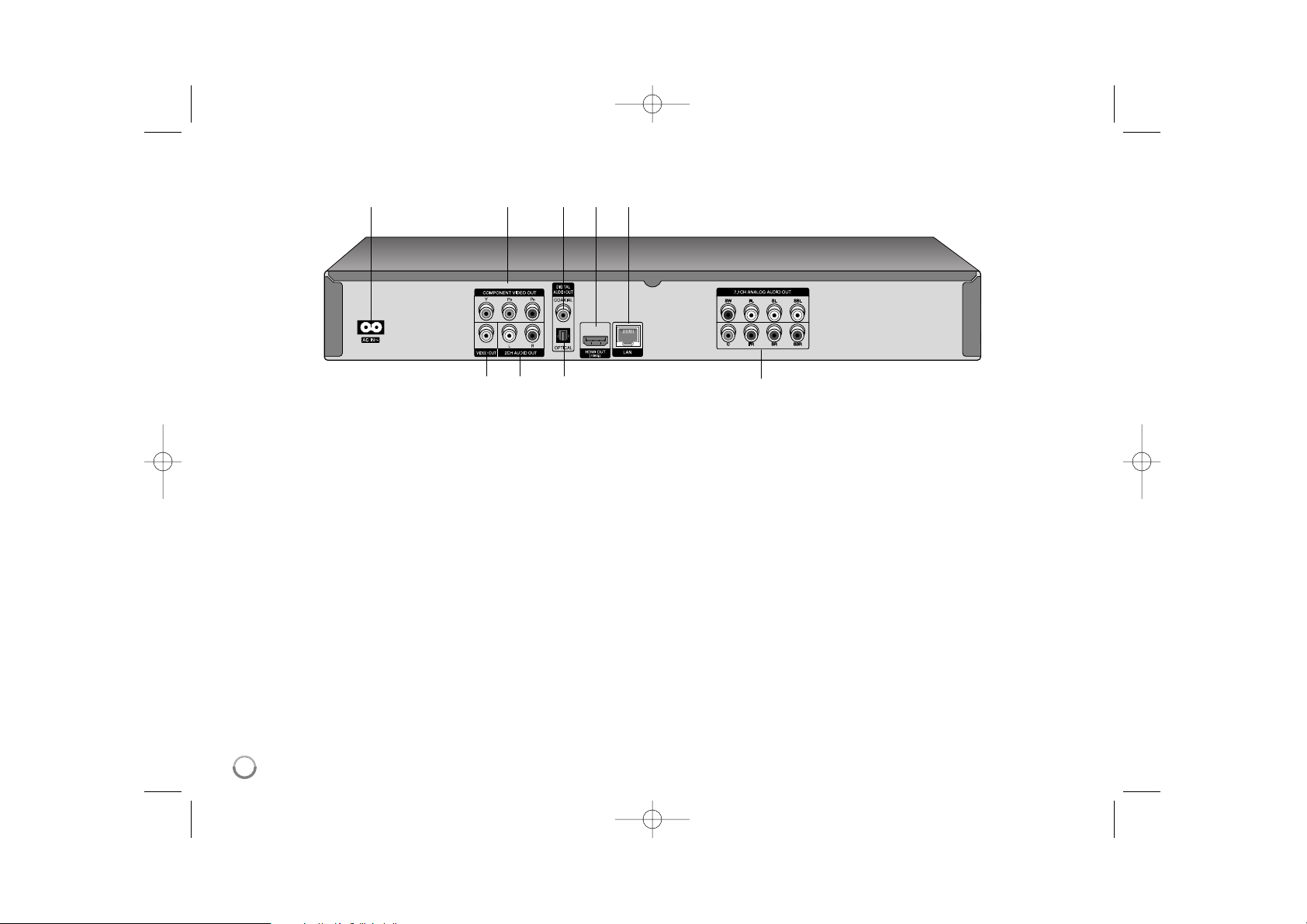
12
a Vstupný konektor AC IN
Pripojte dodaný kábel napájania.
b COMPONENT VIDEO OUT (Y P
B PR)
Pripojenie k televízoru prostredníctvom vstupov Y Pb Pr.
c DIGITAL AUDIO OUT (COAXIAL)
Pripojenie digitálneho (koaxiálneho) audio zariadenia.
d HDMI OUT (Typ A)
Pripojenie k televízoru prostredníctvom vstupov HDMI. (Rozhranie pre
digitálny zvuk a obraz)
e Port LAN
Pripojte sieť pomocou stále zapnutého širokopásmového pripojenia.
f VIDEO OUT
Pripojenie k televízoru prostredníctvom obrazového vstupu.
g 2CH AUDIO OUT (ľavý/pravý)
Pripojenie k 2-kanálovému zvukovému vstupu televízora.
h DIGITAL AUDIO OUT (OPTICAL)
Pripojte k digitálnemu (optickému) audio zariadeniu.
i 7.1CH ANALOG AUDIO OUT
Pripája sa k 7.1 kanálovému analógovému vstupu na audio zariadení.
(SW - Subwoofer, C - stredný, FL - ľavý predný, FR - pravý predný,
SL - ľavý priestorový, SR - pravý priestorový, SBL - ľavý zadný
priestorový, SBR - pravý zadný priestorový)
abcde
fg h i
Zadný panel
BD390-P-BCZELLK-NEW-SLOVAK 8/18/09 5:40 PM Page 12
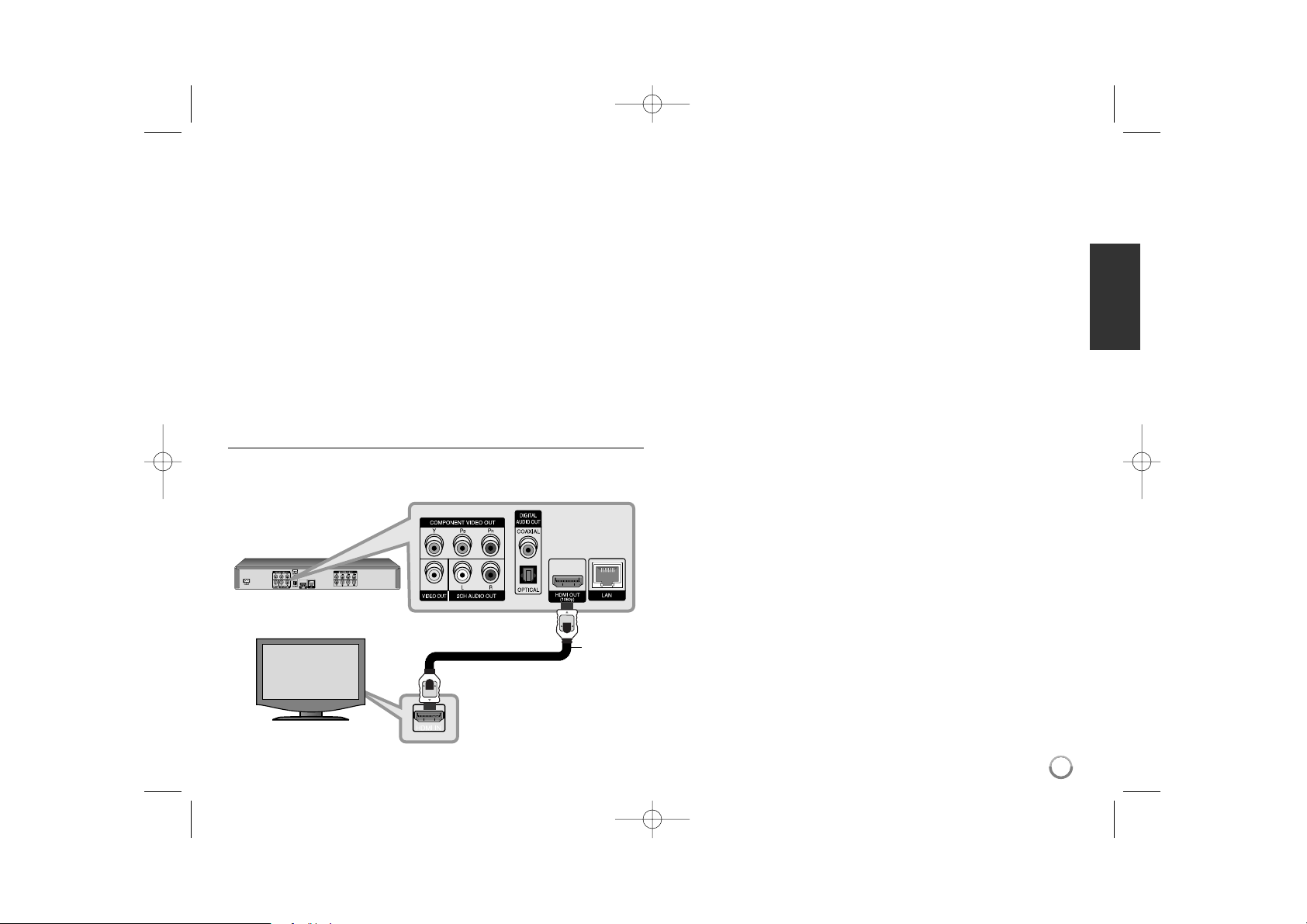
13
Pripojenie k televízoru
Použite jedno z nasledovných zapojení v závislosti od možností vášho
súčasného zariadenia.
Tipy:
• V závislosti od televízora a iných zariadení, ktoré chcete pripojiť,
existujú rôzne spôsoby pripojenia prehrávača.
Použite iba jedno z nasledovných pripojení.
• Podľa potreby si pozrite návody k televízoru, stereo systému alebo k
iným zariadeniam, aby ste použili to najlepšie pripojenie.
Upozornenia:
• Dbajte na to, aby prehrávač bol pripojený priamo k televízoru.
Nalaďte televízor na správny kanál obrazového vstupu.
• Nepripájajte zvukový výstupný konektor AUDIO OUT prehrávača ku
konektoru phono in (gramofón) zvukového systému.
• Nepripájajte prehrávač cez videorekordér. Obraz z disku DVD by mohol
byť skreslený systémom ochrany proti kopírovaniu.
Pripojenie HDMI
Ak máte TV alebo monitor s rozhraním HDMI, môžete ho pripojiť k tomuto
prehrávaču pomocou HDMI kábla.
Pripojte HDMI konektor na prehrávači k HDMI konektoru na
HDMI-kompatibilnom televízore alebo monitore (H).
Nastavte zdroj TV prijímača na možnosť HDMI (pozrite si používateľskú
príručku k TV prijímaču).
Poznámka:
Ak pripojené HDMI zariadenie nie je schopné prijať audio výstup
zariadenia, zvuk HDMI zariadenia môže byť skreslený alebo sa nebude
prehrávať žiaden zvuk.
Tipy:
• Keď používate pripojenie HDMI, môžete zmeniť rozlíšenie pre výstup
HDMI. (Pozrite si časť „Nastavenie rozlíšenia“ na strane 18-19.)
• Vyberte typ video výstupu z konektora HDMI OUT pomocou možnosti
[Nastav. farieb HDMI] v ponuke [Nastavenie] (pozrite stranu 28).
Upozornenia:
• Zmena rozlíšenia po vytvorení pripojenia môže spôsobiť poruchu.
Problém vyriešite vypnutím prehrávača a jeho opätovným zapnutím.
• Keď sa nepotvrdí HDMI pripojenie s HDCP, TV obrazovka sa zmení na
čiernu. V tomto prípade skontrolujte HDMI pripojenie, alebo odpojte
HDMI kábel.
• Ak je na obrazovke šum alebo čiary, skontrolujte kábel HDMI (dĺžka je
zvyčajne obmedzená na 4,5 m).
H
BD prehrávač
TV
BD390-P-BCZELLK-NEW-SLOVAK 8/18/09 5:40 PM Page 13
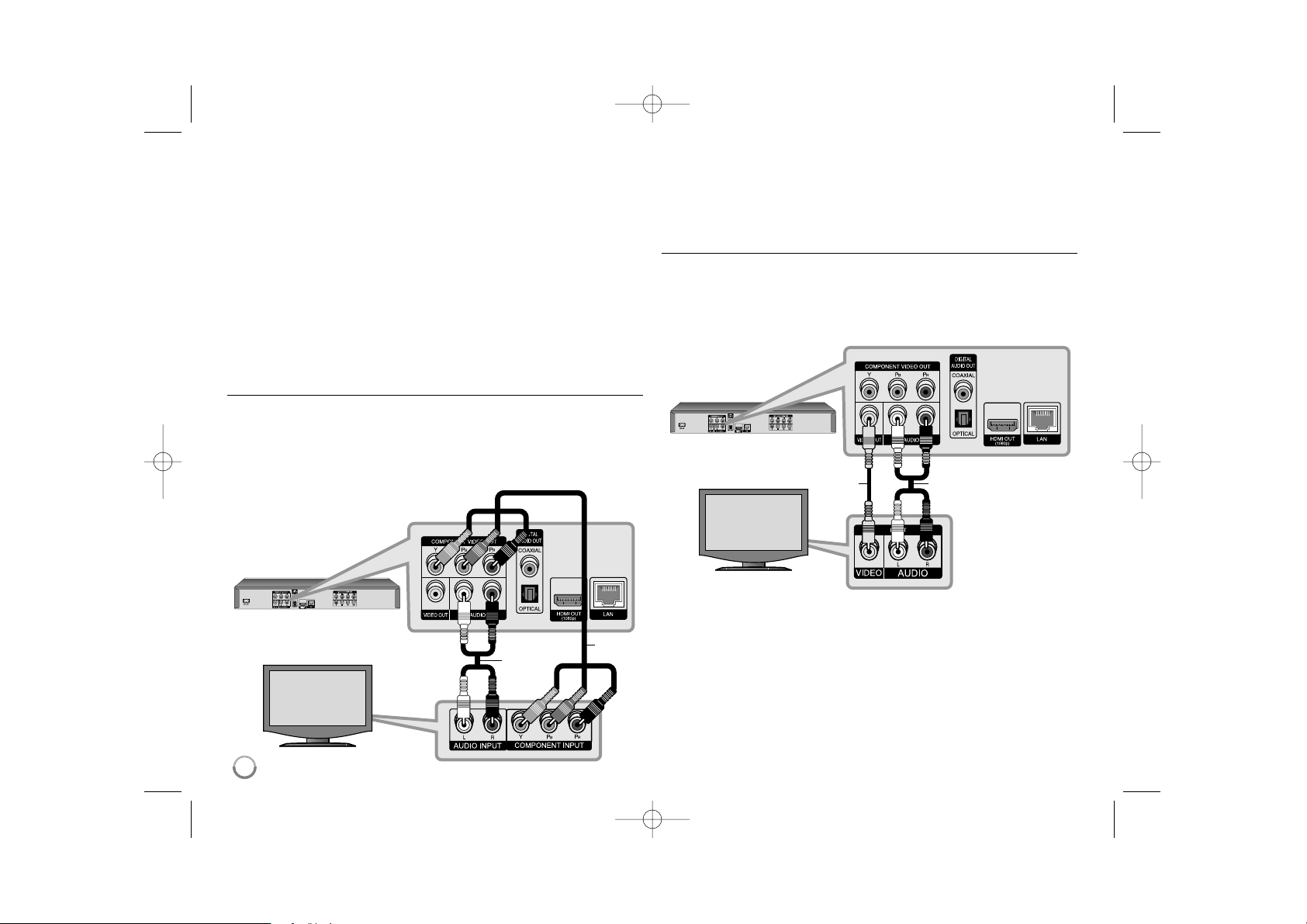
14
Ďalšie informácie o HDMI
• Keď pripájate zariadenie kompatibilné s HDMI alebo DVI, zohľadnite
nasledovné body:
- Pokúste sa vypnúť HDMI/DVI zariadenie a tento prehrávač. Potom
zapnite HDMI/DVI zariadenie a počkajte asi 30 sekúnd, potom zapnite
tento prehrávač.
- Obrazový výstup pripojeného zariadenia je správne nastavený pre
tento prístroj.
- Pripojené zariadenie je kompatibilné s obrazovým vstupom
720 x 576p, 1280 x 720p, 1920 x 1080i alebo 1920 x 1080p.
• Nie všetky HDCP kompatibilné HDMI alebo DVI zariadenia budú
fungovať s týmto prehrávačom.
- Obraz sa nezobrazí správne na HDCP-nekompatibilnom zariadení.
- Tento prehrávač nebude prehrávať a TV obrazovka sa zmení na
čiernu.
Pripojenie komponentného videa
Pripojte konektory komponentného obrazového výstupu COMPONENT
VIDEO OUT na prehrávači k príslušným vstupným konektorom na
televízore pomocou káblov Y Pb Pr (C).
Pripojte ľavý a pravý konektor AUDIO OUT prehrávača k ľavému a
pravému konektoru IN (VSTUP) na televíznom prijímači pomocou audio
káblov (A).
Tip:
Keď používate pripojenie COMPONENT VIDEO OUT, môžete zmeniť
rozlíšenie pre výstup. (Pozrite si časť „Nastavenie rozlíšenia“ na strane
18-19.)
Pripojenie video/audio (ľavý/pravý)
Pripojte konektor obrazového výstupu VIDEO OUT na prehrávači k
vstupnému obrazovému konektoru na televízore pomocou video kábla (V).
Pripojte ľavý a pravý konektor AUDIO OUT prehrávača k ľavému a
pravému konektoru IN (VSTUP) na televíznom prijímači pomocou audio
káblov (A).
C
A
BD prehrávač
TV
BD prehrávač
TV
BD390-P-BCZELLK-NEW-SLOVAK 8/18/09 5:40 PM Page 14
AV
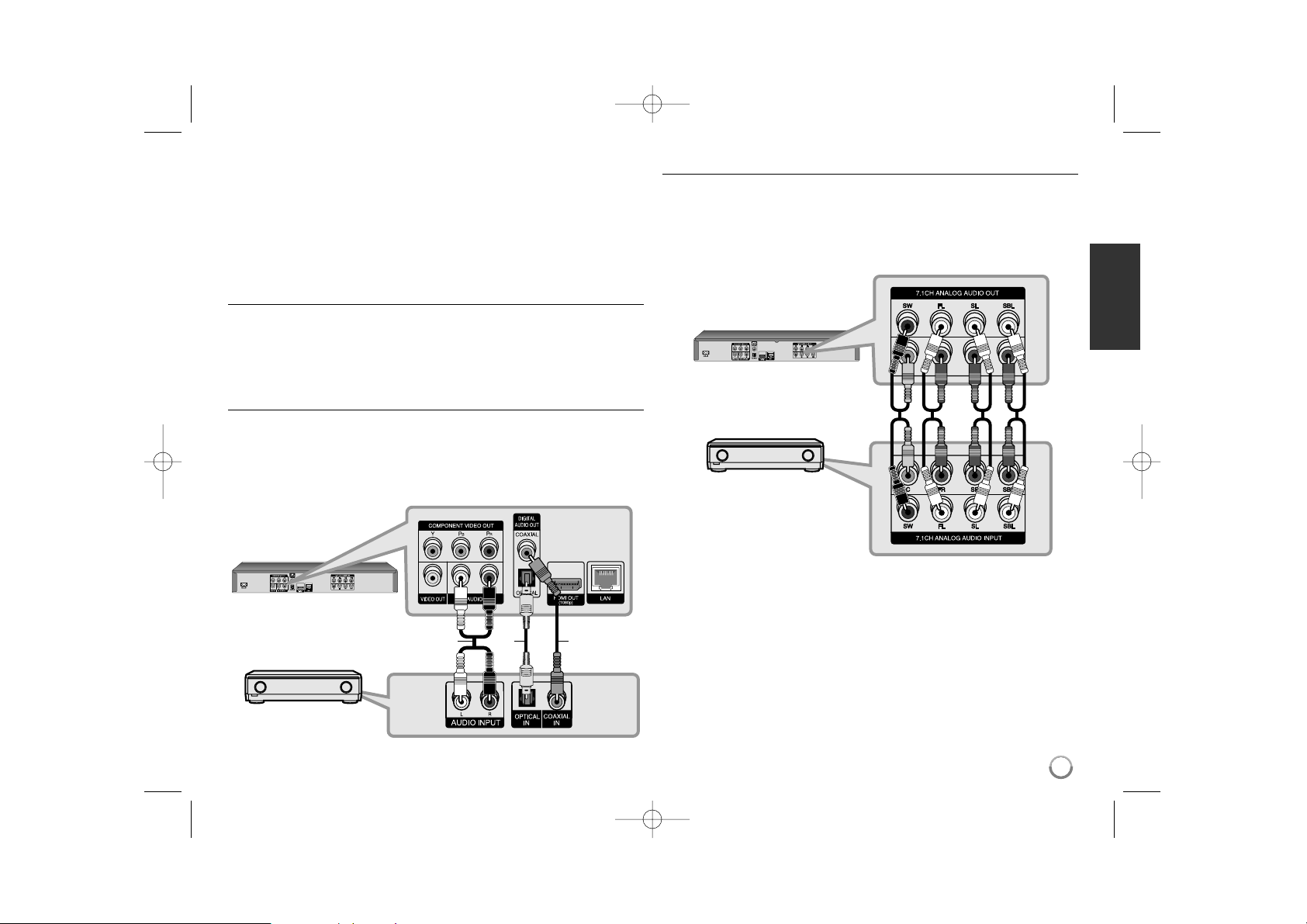
15
Pripojenie k zosilňovaču
Zapojte jedno z nasledujúcich pripojení v závislosti od možností vášho
zariadenia.
Poznámka:
Keďže na typ audio výstupu vplýva mnoho faktorov, pozrite si „Špecifikácie
audio výstupu zariadenia“ na strane 17, kde nájdete podrobnosti.
Pripojenie k zosilňovaču cez 2-kanálový audio výstup
Pripojte ľavý a pravý konektor 2CH AUDIO OUT na prehrávači k ľavému a
pravému audio konektoru IN (VSTUP) na zosilňovači, prijímači alebo v
stereo systéme pomocou audio káblov (A).
Pripojenie k zosilňovaču cez digitálny audio výstup
(optický alebo koaxiálny)
Pripojte konektor DIGITAL AUDIO OUT (digitálny audio výstup) k
príslušnému konektoru (OPTICAL O alebo COAXIAL X) zosilňovača.
Použite ľubovoľný digitálny (optický O alebo koaxiálny X) audio kábel. Bude
potrebné aktivovať digitálny výstup prehrávača.
(Pozrite si „[AUDIO] Menu“ (Ponuku AUDIO) na strane 29-30.)
Pripojenie k zosilňovaču cez 7.1 kanálový audio výstup
Pripojte konektory 7.1CH ANALOG AUDIO OUT (SW, C, FL, FR, SL, SR,
SBL a SBR) prehrávača k príslušným konektorom 7.1CH ANALOG IN na
zosilňovači. Aby ste si mohli vychutnať 7.1 kanálový priestorový zvuk,
bude potrebné nastaviť audio vstup zosilňovača. Informácie o nastavení
audio vstupu nájdete v príručke k zosilňovaču.
Aby ste cez pripojenie 7.1CH ANALOG AUDIO OUT dosiahli čo najlepší
priestorový zvuk, bude možno potrebné nastaviť voľbu [Nastavenie repro.]
v ponuke [Nastavenie] (pozri stranu 30.).
Poznámka:
Ak má zosilňovač iba konektory pre systém kanálov 5.1, pripojte všetky
konektory audio výstupu okrem konektorov SBL a SBR.
O
A
x
BD prehrávač
Zosilňovač/prijímač
BD prehrávač
Zosilňovač/prijímač
BD390-P-BCZELLK-NEW-SLOVAK 8/18/09 5:40 PM Page 15
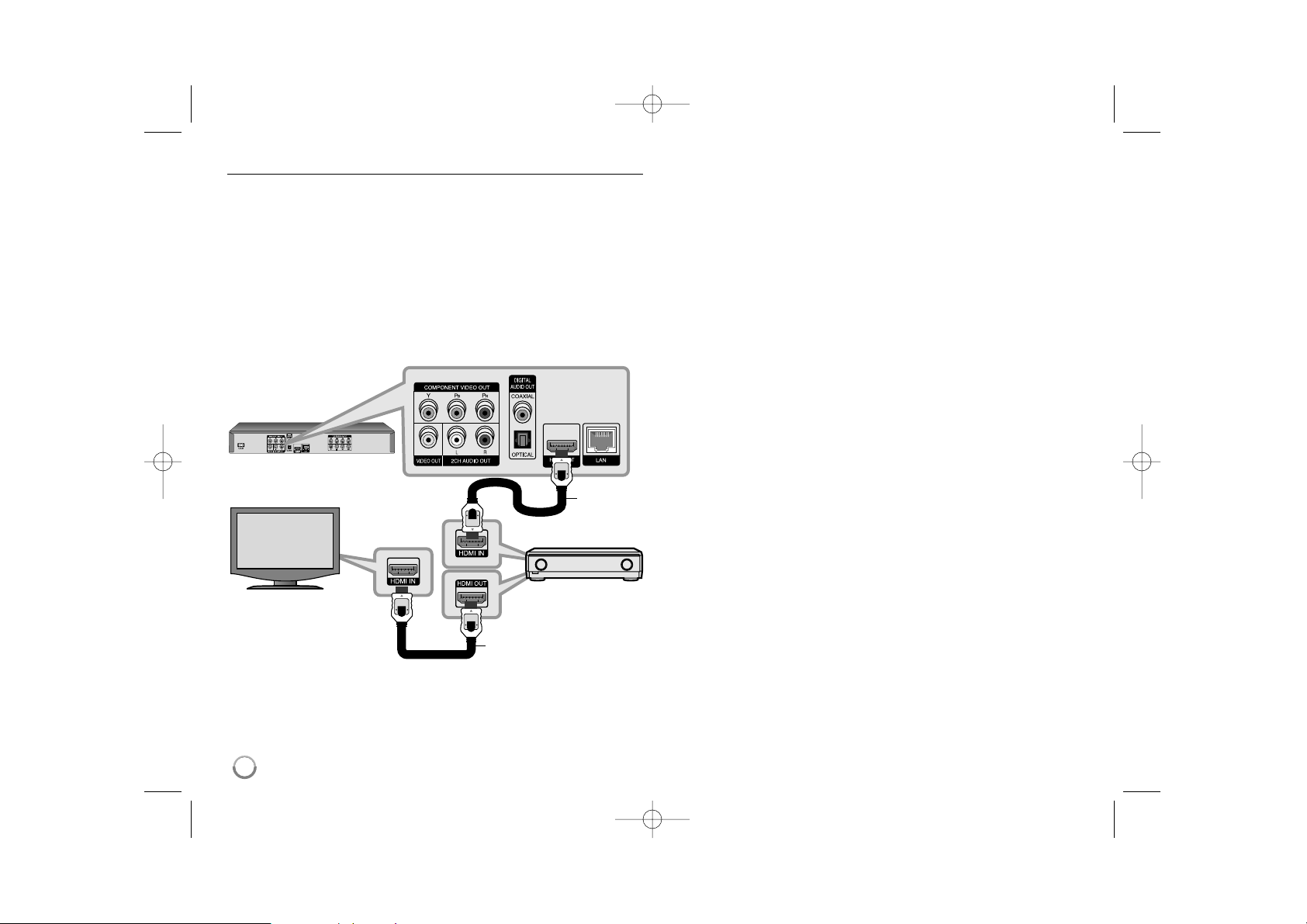
16
Pripojenie k zosilňovaču cez výstup HDMI
Pripojte konektor HDMI výstupu prehrávača k príslušnému vstupnému
konektoru vášho zosilňovača pomocou HDMI kábla (H1). Použite kábel
HDMI (H1). Bude potrebné aktivovať digitálny výstup prehrávača. (Pozrite
si „[AUDIO] Menu“ (Ponuka Audio) na strane 29-30.)
Digitálny multikanálový zvuk
Digitálne multikanálové pripojenie poskytuje najlepšiu kvalitu zvuku.
Na tento účel potrebujete multikanálový Audio/Video prijímač, ktorý
podporuje jeden alebo viac audio formátov podporovaných prehrávačom.
Pozrite si príručku k prijímaču a logá na prednej strane prijímača.
(PCM Stereo, PCM Multi-k, Dolby Digital, Dolby Digital Plus, Dolby
TrueHD, DTS a/alebo DTS-HD)
Tip:
Pripojte výstupný HDMI konektor zosilňovača k vstupnému HDMI
konektoru na televíznom prijímači pomocou kábla HDMI (H2), ak má
zosilňovač výstupný konektor HDMI.
Poznámky:
• V ponuke [Nastavenie] musíte vybrať digitálny audio výstup a
maximálnu vzorkovaciu frekvenciu, ktorú váš zosilňovač (alebo AV
prijímač) akceptuje pri použití možností [SPDIF], [HDMI] a [Vzorkovacia
frekvencia] (pozrite strany 29-30).
• Pri digitálnom audio pripojení (SPDIF alebo HDMI) zvuky tlačidla pre
Menu disku BD-ROM nemusia byť počuteľné, ak je voľba [SPDIF]
alebo [HDMI] nastavená na [Primárny priechod].
• Ak audio formát digitálneho výstupu nesúhlasí so schopnosťami vášho
prijímača, prijímač bude vydávať silný, skreslený zvuk alebo nebude
vydávať žiadny zvuk.
• Multikanálový digitálny priestorový zvuk cez digitálne pripojenie sa dá
dosiahnuť len vtedy, keď je váš prijímač vybavený Digitálnym
multikanálovým dekodérom.
• Ak si chcete pozrieť audio formát aktuálneho disku na obrazovke,
stlačte tlačidlo AUDIO.
BD prehrávač
Zosilňovač/prijímač
TV
BD390-P-BCZELLK-NEW-SLOVAK 8/18/09 5:40 PM Page 16
H1
H2
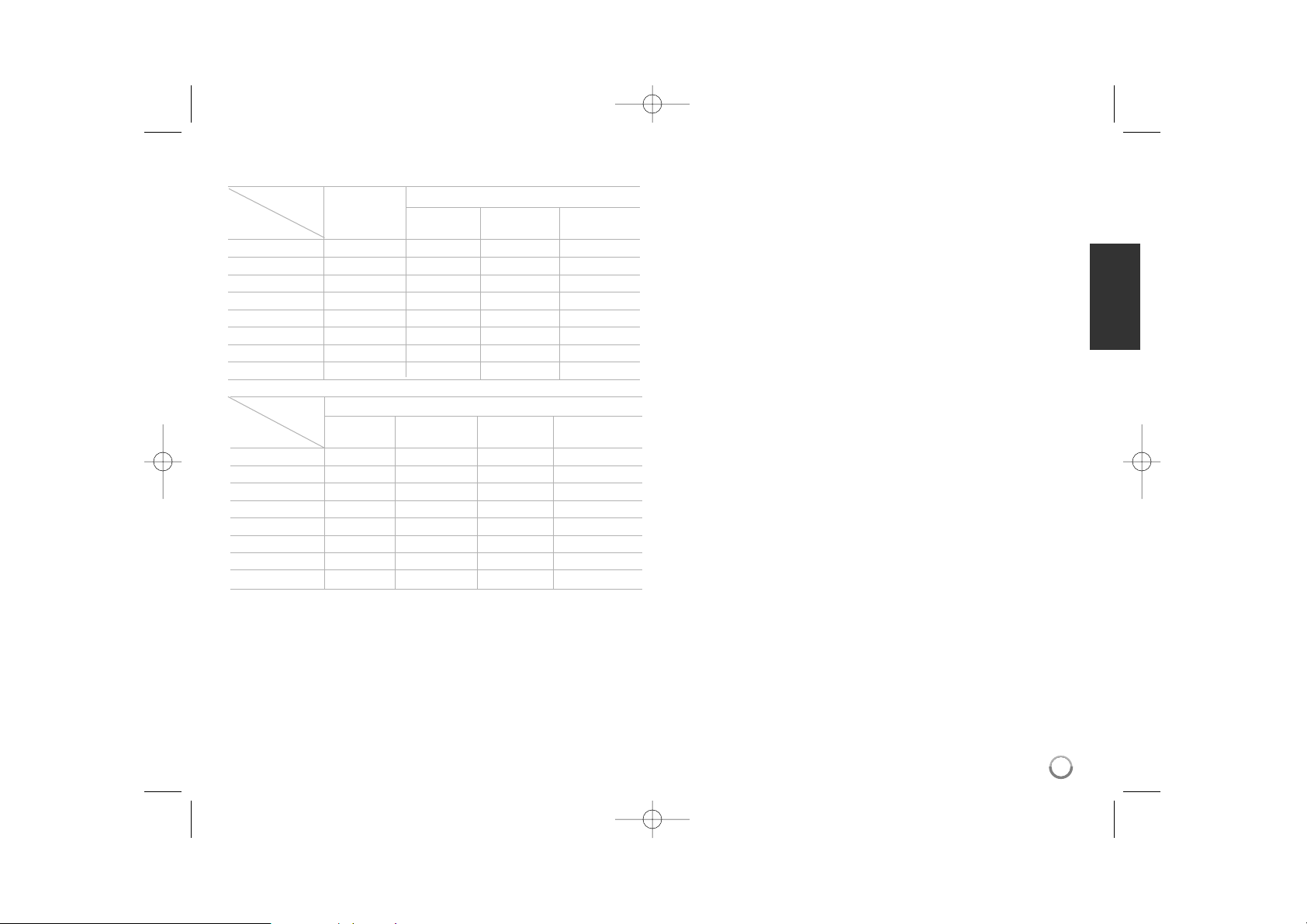
17
Poznámky:
*1 Sekundárny a interaktívny zvuk nemusí byť súčasťou výstupného
bitového toku, ak je možnosť [SPDIF] alebo [HDMI] nastavená na
[Primárny priechod]. (Okrem LPCM kodeku: výstup vždy zahŕňa interaktívny a sekundárny zvuk.)
*2 Tento prehrávač automaticky nastaví HDMI audio podľa dekódovacej
kapacity pripojeného HDMI zariadenia, dokonca aj keď je voľba [HDMI]
nastavená na [Primárny priechod].
*3 Nastavenie [PCM Multi-k]/[Primárny priechod] možnosti [HDMI] a
nastavenie [DTS prekódovanie] možnosti [SPDIF] sa nedajú nastaviť
súčasne. Ak nastavíte možnosť [HDMI] na [PCM Multi-k] alebo
[Primárny priechod], možnosť [SPDIF] sa automaticky nastaví na
[PCM Stereo]. Tiež, ak nastavíte možnosť [SPDIF] na
[DTS prekódovanie], možnosť [HDMI] sa automaticky nastaví na
[PCM Stereo].
*4 LPCM audio nahrávané so vzorkovacou frekvenciou 192 kHz sa bude
prehrávať ako stereo zvuk.
*5 Na výstupe PCM audio je vzorkovacia frekvencia SPDIF (DIGITAL
AUDIO OUT) obmedzená na 96 kHz.
*6 Ak je voľba [HDMI] alebo [SPDIF] nastavená na [DTS prekódovanie],
audio výstup je obmedzený na 48 kHz a 5.1 systém kanálov. Ak je
voľba [HDMI] alebo [SPDIF] nastavená na [DTS prekódovanie],
audio s DTS prekódovaním sa bude prehrávať pre BD-ROM disky a
pre ostatné disky sa bude prehrávať pôvodné audio (ako [Primárny
priechod]).
• Ak je voľba [HDMI] nastavená na [PCM Multi-k] a voľba [SPDIF] je
nastavená na [Primárny priechod], keď bude prehrávač prehrávať Dolby
Digital Plus alebo TrueHD audio, konektor SPDIF (DIGITAL AUDIO
OUT) je obmedzený na „PCM 2ch“ (PCM s 2 kanálmi).
• Ak je HDMI pripojenie vo verzii 1.3 a Dolby Digital Plus/Dolby TrueHD
sa prehráva z konektora HDMI OUT, SPDIF (DIGITÁLNY AUDIO
VÝSTUP) je obmedzený na „PCM 2ch“ (Ak sú naraz pripojené HDMI a
SPDIF).
• Audio sa prehráva ako PCM 48 kHz/16 bit pre MP3/WMA súbor a PCM
44,1kHz/16 bit pre Audio CD.
• Dolby TrueHD audio nahrané na niektorých Blu-ray diskoch sa skladá z
Dolby Digital a TrueHD audia. Výstupný signál audia Dolby digital
prechádza cez konektory DIGITAL AUDIO OUT, a ak TrueHD audio sa
neprehráva, na obrazovke sa objaví „DD“ (napríklad, keď je [HDMI] nastavené na [PCM Stereo] a [SPDIF] na [Primárny priechod].
• Analógové 2-kanálové výstupné pripojenie poskytuje vždy výstupný PCM
2-kanálový zvuk.
SPDIF (DIGITAL AUDIO OUT) *
5
PCM DTS Primárny
Zdroj Stereo
prekódovanie *
3*6
priechod *
1
Dolby Digital PCM 5.1ch PCM 2ch DTS Dolby Digital
Dolby Digital Plus PCM 7.1ch PCM 2ch DTS Dolby Digital
Dolby TrueHD PCM 7.1ch PCM 2ch DTS Dolby Digital
DTS PCM 5.1ch PCM 2ch DTS DTS
DTS-HD PCM 7.1ch PCM 2ch DTS DTS
Linear PCM 2ch PCM 2ch PCM 2ch DTS PCM 2ch
Linear PCM 5.1ch PCM 5.1ch PCM 2ch DTS PCM 2ch
Linear PCM 7.1ch PCM 7.1ch PCM 2ch DTS PCM 2ch
1
Analógový 7.1
kanálový výstup
Konektor/
Nastavenie
HDMI OUT
PCM PCM DTS Primárny
Zdroj Stereo Multi-k
*
3
prekódovanie *6priechod *
1 *2 *3
Dolby Digital PCM 2ch PCM 5.1ch DTS Dolby Digital
Dolby Digital Plus PCM 2ch PCM 7.1ch DTS Dolby Digital Plus
Dolby TrueHD PCM 2ch PCM 7.1ch DTS Dolby TrueHD
DTS PCM 2ch PCM 5.1ch DTS DTS
DTS-HD PCM 2ch PCM 7.1ch DTS DTS-HD
Linear PCM 2ch PCM 2ch PCM 2ch DTS PCM 2ch
Linear PCM 5.1ch PCM 2ch PCM 5.1ch DTS PCM 5.1ch
Linear PCM 7.1ch PCM 2ch PCM 7.1ch DTS PCM 7.1ch
*
4
1
Konektor/
Nastavenie
Špecifikácie audio výstupu zariadenia
BD390-P-BCZELLK-NEW-SLOVAK 8/18/09 5:40 PM Page 17
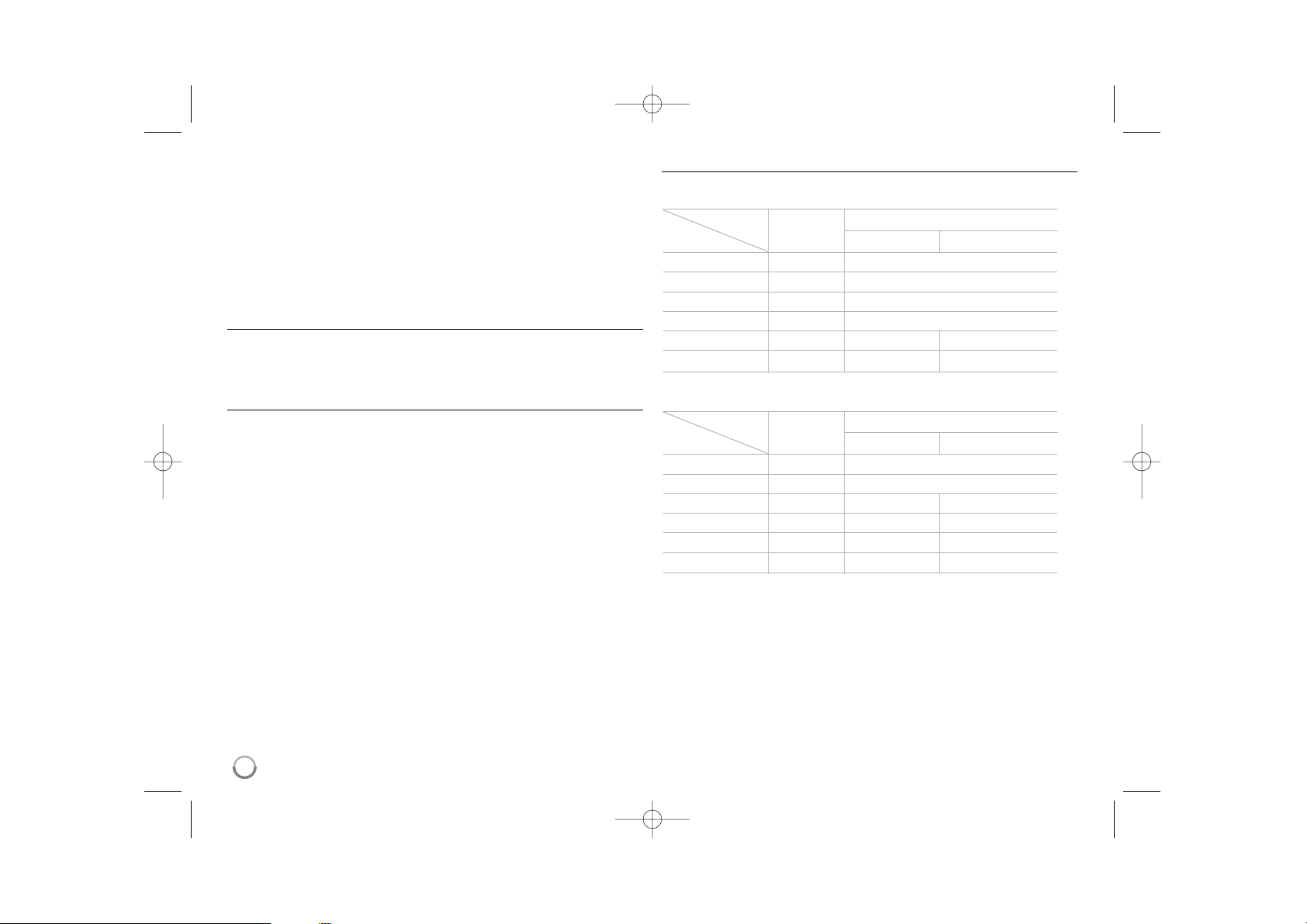
18
Nastavenie rozlíšenia
Prehrávač poskytuje niekoľko výstupných rozlíšení pre konektory HDMI
OUT a COMPONENT VIDEO OUT.
Zmeniť rozlíšenie môžete pomocou ponuky [Nastavenie] alebo stlačením
tlačidla RESOLUTION v režime zastavenia.
Poznámka:
Keďže rozlíšenie video výstupu je ovplyvnené niekoľkými faktormi, pozrite
si časť Použiteľné rozlíšenie podľa nastavenia rozlíšeniaia) napravo.
Ako zmeniť rozlíšenie pomocou tlačidla RESOLUTION
Opakovane stláčajte tlačidlo RESOLUTION v zastavenom stave pre
zmenu rozlíšenia. V zobrazovacom okienku bude uvedené aktuálne
rozlíšenie.
Zmena rozlíšenia pomocou ponuky [Nastavenie]
1 Stlačte HOME a objaví sa [Domáca ponuka].
2 Vyberte [Nastavenie] a stlačte ENTER. Objaví sa ponuka [Nastavenie].
3 Použite v / V na výber možnosti [ZOBRAZENIE] a stlačte B pre presun
na druhú úroveň.
4 Použite v / V na výber možnosti [Rozlíšenie] a stlačte B pre presun na
tretiu úroveň.
5 Použite v / V na výber požadovaného rozlíšenia a stlačte ENTER pre
potvrdenie vašej voľby.
Použiteľné rozlíšenie podľa nastavenia rozlíšenia
Poznámky:
• V závislosti od obrazovky môžu niektoré nastavenia rozlíšenia viesť k
zmiznutiu obrazu alebo výskytu nezvyčajného obrazu. V tomto prípade
stlačte tlačidlo HOME a potom opakovane stláčajte tlačidlo
RESOLUTION, kým sa obraz znovu neobjaví.
• Tento prehrávač podporuje simultánny výstup všetkých konektorov
video výstupov. Rozlíšenie výstupu HDMI nebude rovnaké ako výstupné
rozlíšenie komponentného video výstupu.
• Pri prehrávaní médií nechránených proti kopírovaniu
Video výstup
HDMI OUT COMPONENT VIDEO OUT
Rozlíšenie Pripojené HDMI Odpojené HDMI
576i 576p 576i
576p 576p 576p
720p 720p 720p
1080i 1080i 1080i
1080p / 24Hz 1080p / 24Hz 576i 1080i
1080p / 50Hz 1080p / 50Hz 576i 1080i
• Pri prehrávaní médií chránených proti kopírovaniu
Video výstup
HDMI OUT COMPONENT VIDEO OUT
Rozlíšenie Pripojené HDMI Odpojené HDMI
576i 576p 576i
576p 576p 576p
720p 720p 576i 576p
1080i 1080i 576i 576p
1080p / 24Hz 1080p / 24Hz 576i 576p
1080p / 50Hz 1080p / 50Hz 576i 576p
1
BD390-P-BCZELLK-NEW-SLOVAK 8/18/09 5:40 PM Page 18

19
Pripojenie HDMI OUT
• Pri nastavení rozlíšenia na 576i sa reálne výstupné rozlíšenie HDMI
OUT zmení na 576p.
• Ak vyberiete manuálne rozlíšenie a potom pripojíte konektor HDMI k
TV prijímaču a TV prijímač ho neakceptuje, nastavenie rozlíšenia sa
prepne na [Auto].
• Ak vyberiete rozlíšenie, ktoré TV prijímač neakceptuje, objaví sa
výstražná správa. Ak po zmene rozlíšenia neuvidíte obrazovku prosím,
počkajte 20 sekúnd a rozlíšenie sa automaticky vráti na
predchádzajúce nastavenie.
• Obnovovací kmitočet video výstupu 1080p sa môže automaticky nastaviť buď na 24 Hz alebo 50 Hz v závislosti od kapacity a preferencie
pripojeného TV prijímača a na základe pôvodného obnovovacieho
kmitočtu video obsahu BD-ROM disku.
Pripojenie COMPONENT VIDEO OUT
• Pri nastavení rozlíšenia na 720p, 1080i a 1080p pri chránenom médiu
sa reálne výstupné rozlíšenie COMPONENT VIDEO OUT zmení na
576i alebo 576p v závislosti od pripojiteľnosti HDMI kábla.
• BD alebo DVD disky môžu predchádzať konverzii do vyššieho
rozlíšenia na analógovom výstupe.
Pripojenie VIDEO OUT
Rozlíšenie na konektore VIDEO OUT je vždy 576i.
BD390-P-BCZELLK-NEW-SLOVAK 8/18/09 5:40 PM Page 19

20
Pripojenie k domácej sieti
Tento prehrávač je možné pripojiť k lokálnej sieti (LAN) cez port LAN, ktorý
sa nachádza na zadnom paneli alebo cez interný bezdrôtový modul.
Pripojením zariadenia k širokopásmovej domácej sieti získate prístup k
službám, ako sú aktualizácie softvéru, My Media (moje médiá), interaktivitu
BD-Live a streamingové služby.
Káblové pripojenie siete
Pripojte port LAN prehrávača k príslušnému portu na modeme alebo
smerovači použitím bežného kábla LAN alebo Ethernet (CAT5 alebo lepší,
s konektorom RJ45).
Pri ukážkovej konfigurácii pre káblové pripojenie, ktorá je znázornená
nižšie, by tento prehrávač mal prístup k obsahu ktoréhokoľvek počítača.
Použitie káblového pripojenia siete poskytuje najlepší výkon, pretože
pripojené zariadenia sú napojené priamo na sieť a nie sú vystavené
rušeniu rádiových frekvencií.
Upozornenia:
• Pri zapájaní alebo odpájaní kábla LAN držte kábel za konektor. Pri
odpájaní neťahajte za kábel LAN, ale odpojte ho stlačením a
povytiahnutím konektora.
• Nezapájajte modulárny telefónny kábel k portu LAN.
• Keďže existujú rôzne konfigurácie pripojenia, postupujte podľa
špecifikácií vášho dodávateľa telekomunikačných služieb alebo
poskytovateľa internetových služieb.
• Nastavenie [SIEŤ] pre káblové pripojenie siete
Ak sa v lokálnej sieti (LAN) cez káblové pripojenie nachádza DHCP server,
tomuto prehrávaču bude automaticky pridelená IP adresa. Po fyzickom
pripojení môžu niektoré domáce siete vyžadovať úpravu sieťových nastavení
prehrávača. Nastavte nastavenia [SIEŤ] nasledovným spôsobom.
2.
Na obrazovke sa objaví ponuka
[NASTAVENIE SPOJENIA].
Pomocou v V vyberte [Káblový] a
stlačte ENTER.
1.
Nastavte voľbu [Nastav. spojenia]
v ponuke [Nastavenie] a stlačte B
alebo ENTER.
Širokopásmové
pripojenie
Modem/Smerovač
BD390-P-BCZELLK-NEW-SLOVAK 8/18/09 5:40 PM Page 20
Modem/Router
Broadband
Service
PC

21
Poznámka: Ak sa v sieti nenachádza DHCP server a chcete nastaviť
IP adresu manuálne, pomocou v V b B a numerických klávesov
vyberte [Statická], potom zvoľte [IP adresa], [Maska podsiete], [Brána]
a [DNS Server]. Ak sa pri zadávaní číslice pomýlite, na vymazanie
zvýraznenej časti stlačte CLEAR.
4. Na použitie nastavení siete vyberte [OK] a stlačte ENTER.
6. Ak v predchádzajúcom kroku 5 vyberiete [Test], na obrazovke sa
zobrazí stav sieťového pripojenia.
Pripojenie môžete odskúšať aj v položke [Stav spojenia] v ponuke
[Nastavenie].
Bezdrôtové pripojenie siete
Ďalšou možnosťou pripojenia je použiť prístupové body alebo bezdrôtové
smerovače. Pri ukážkovej konfigurácii pre bezdrôtové pripojenie, ktorá je
znázornená nižšie, by tento prehrávač mal prístup k obsahu
ktoréhokoľvek počítača.
Konfigurácia siete a spôsob pripojenia sa môžu líšiť v závislosti od
použitého vybavenia a prostredia siete.
Tento prehrávač je vybavený bezdrôtovým modulom IEEE 802.11n, ktorý
podporuje aj štandardy 802.11 b/g. Na dosiahnutie najlepšieho výkonu
bezdrôtového pripojenia odporúčame použiť certifikovanú Wi-Fi sieť IEEE
802.11n (prístupový bod alebo bezdrôtový smerovač).
Podrobné informácie o postupe pri pripájaní a nastavení siete nájdete
v pokynoch pre nastavenie dodaných spolu s vaším prístupovým bodom
alebo bezdrôtovým smerovačom.
3.
Pomocou v V b B vyberte režim IP
medzi [Dynamická] a [Statická].
Za normálnych okolností zvoľte
[Dynamická] na automatické
pridelenie IP adresy.
5.
Prehrávač zobrazí výzvu na
odskúšanie sieť ového pripojenia.
Vyberte [OK] a na dokončenie
sieťového pripojenia stlačte
ENTER.
Širokopásmové
pripojenie
BD prehrávač
Bezdrôtová
komunikácia
Prístupový bod/
bezdrôtový smerovač
Stav
internetového
pripojenia
Stav lokálnej siete
BD390-P-BCZELLK-NEW-SLOVAK 8/18/09 5:40 PM Page 21
BD Player
Broadband
Service
Access Point/
Wireless router
PC

22
Upozornenie:
Odporúčame použiť káblové internetové pripojenie.
Použitie funkcií [Moje médiá], aktualizácia siete a služby video streamingu
(ako napríklad videá You Tube) s bezdrôtovým pripojením siete môže byť
ovplyvnené domácimi zariadeniami, ktoré využívajú rádiové frekvencie.
• Nastavenie [SIEŤ] pre bezdrôtové pripojenie siete
Pre bezdrôtové pripojenie siete je potrebné nastaviť prehrávač na sieťovú
komunikáciu. Toto nastavenie je možné urobiť z ponuky [Nastavenie].
Nastavte nastavenia [SIEŤ] nasledovným spôsobom.
Nastavenie prístupového bodu alebo bezdrôtového routera sa vyžaduje
pred pripojením prehrávača k sieti.
4. Prehrávač vyhľadá všetky dostupné prístupové body alebo
bezdrôtové smerovače v dosahu a zobrazí ich v zozname.
Pomocou v V vyberte v zozname prístupový bod alebo bezdrôtový
smerovač a stlačte ENTER.
Ak máte na prístupovom bode alebo bezdrôtovom smerovači
zabezpečenie, overte si, či sa informácie v smerovači presne zhodujú
s WEP alebo WPA kľúčom zadaným do prehrávača. V prípade
potreby zadajte bezpečnostný kód.
Poznámky:
• V nastaveniach prístupového bodu alebo bezdrôtového smerovača
sú zvyčajne k dispozícii 4 kľúče pre bezpečnostný režim WEP.
Ak váš prístupový bod alebo bezdrôtový smerovač používa
zabezpečenie WEP, zadajte bezpečnostný kód kľúča „č.1“ na
pripojenie k domácej sieti.
• Prístupový bod je zariadenie, ktoré umožňuje bezdrôtové pripojenie k
domácej sieti.
[Ručné] – Váš prístupový bod možno nebude vysielať svoj názov
(SSID). Skontrolujte nastavenia smerovača cez počítač a buď
nastavte smerovač na vysielanie SSID alebo manuálne zadajte
názov prístupového bodu (SSID) v položke [Ručné].
[Tlačidlo] – Ak váš prístupový bod alebo bezdrôtový router
podporuje metódu Push Button Configuration (Konfigurácia tlačidlom), vyberte túto možnosť a do 2 minút stlačte tlačidlo Push button
na prístupovom bode alebo bezdrôtovom smerovači. Nepotrebujete
poznať názov prístupového bodu (SSID) ani bezpečnostný kód
prístupového bodu alebo bezdrôtového smerovača.
5. Na dokončenie nastavenia sieťového pripojenia postupujte podľa
krokov 3 - 6 na strane 21.
2.
Na obrazovke sa objaví ponuka
[NASTAVENIE SPOJENIA].
Pomocou v V vyberte
[Bezdrôtový] a stlačte ENTER.
3.
Vyberte [OK] a na pokračovanie
stlačte ENTER. Nové nastavenia
pripojenia obnovia aktuálne
nastavenia pripojenia.
1.
Nastavte voľbu [Nastav. spojenia]
v ponuke [Nastavenie] a stlačte B
alebo ENTER.
BD390-P-BCZELLK-NEW-SLOVAK 8/18/09 5:40 PM Page 22

23
Poznámky k sieťovému pripojeniu
• Veľa problémov so sieťovým pripojením počas nastavenia je možné
často vyriešiť resetovaním smerovača alebo modemu. Po pripojení
prehrávača k domácej sieti rýchlo vypnite hlavný vypínač a/alebo
vytiahnite zo zásuvky sieťový kábel smerovača alebo modemu pre
domácu sieť. Zapnite hlavný vypínač a/alebo znovu zapojte sieťový
kábel.
• V závislosti od poskytovateľa internetových služieb (ISP) môže byť počet
zariadení, ktoré môžu využívať internetové služby, obmedzený
konkrétnymi podmienkami služby. Podrobnosti dostanete u svojho ISP.
• Naša spoločnosť nie je zodpovedná za chyby prehrávača a/alebo
funkcie internetového pripojenia v dôsledku komunikačných chýb alebo
chýb spojených s so širokopásmovým internetovým pripojením alebo
inými pripojenými zariadeniami.
• Funkcie BD-ROM diskov dostupné po pripojení na internet nie sú
vytvorené alebo poskytované našou spoločnosťou a naša spoločnosť
nezodpovedá za ich funkčnosť a trvalú dostupnosť. Niektoré zariadenia
spojené s diskom, dostupné cez internetové pripojenie, nemusia byť
kompatibilné s týmto prehrávačom. Ak máte otázky týkajúce sa tohto
obsahu, kontaktujte výrobcu disku.
• Niekedy môže obsah internetu vyžadovať širokopásmové pripojenie.
• Aj keď je prehrávač správne pripojený a konfigurovaný, niektoré internetové pripojenia nemusia pracovať správne z dôvodu preťaženia siete,
kvality šírky pásma vašej internetovej služby alebo problémov na strane
poskytovateľa obsahu.
• Niektoré operácie internetového pripojenia nie sú možné v dôsledku
istých obmedzení nastavených poskytovateľom internetových služieb
(ISP), ktorý poskytuje vaše širokopásmové internetové pripojenie.
• Všetky poplatky účtované poskytovateľom pripojenia na internet
vrátane, okrem iného, poplatkov za pripojenie, sú na vašu
zodpovednosť.
• Na káblové pripojenie tohto prehrávača sa vyžaduje port A 10 Base-T
alebo 100 Base-TX LAN. Ak vaša internetová služba neumožňuje takéto
pripojenie, nebudete môcť prehrávač pripojiť.
• Na využívanie služieb xDSL sa vyžaduje smerovač.
• Na využívanie služieb DSL sa vyžaduje DSL model a na využívanie služieb
cez káblový modem sa vyžaduje káblový modem. V závislosti od metódy
prístupu a dohody o používaní služby s vaším poskytovateľom ISP
možno na tomto prehrávači nebudete môcť používať funkciu
internetového pripojenia alebo môžete mať obmedzený počet
zariadení, ktoré sa môžu zároveň pripojiť. (Ak váš poskytovateľ ISP
obmedzuje používanie na jedno zariadenie a už je pripojený počítač,
tento prehrávač sa nemusí pripojiť.)
• Použitie „Smerovač“ nemusí byť povolené alebo jeho používanie môže
byť obmedzené v závislosti od postupov a obmedzení vášho ISP.
Ak chcete vedieť viac podrobností, kontaktujte priamo ISP.
• Bezdrôtová sieť pracuje na rádiovej frekvencii 2,4 GHz, ktorú používajú
aj iné domáce zariadenia, ako napríklad bezdrôtový telefón, zariadenia
Bluetooth® alebo mikrovlnná rúra a môže byť nimi rušená.
• Vypnite všetky zariadenia domácej siete, ktoré nepoužívate.
Niektoré zariadenia môžu generovať tok údajov siete.
• Na lepší prenos umiestnite prehrávač čo najbližšie k prístupovému
bodu.
• V niektorých prípadoch môže zlepšiť príjem umiestnenie prístupového
bodu alebo bezdrôtového routera minimálne 0,45 m nad úroveň podlahy.
• Posuňte prehrávač čo najbližšie k prístupovému bodu alebo ho
premiestnite tak, aby medzi prístupovým bodom a prehrávačom nebola
žiadna prekážka.
• Pri bezdrôtovom pripojení závisí kvalita príjmu od mnohých faktorov, ako
je typ prístupového bodu, vzdialenosť medzi prehrávačom a
prístupovým bodom a umiestnenie prehrávača.
• Nastavte si svoj prístupový bod alebo bezdrôtový router na Infrastructure
mode (infraštruktúrny režim). Režim Ad-hoc nie je podporovaný.
BD390-P-BCZELLK-NEW-SLOVAK 8/18/09 5:40 PM Page 23

24
Aktualizácia softvéru cez sieť
Upozornenie o sieťovej aktualizácii
Z času na čas môžu byť pre zariadenia pripojené k širokopásmovej
domácej sieti k dispozícii vylepšenia výkonu a/alebo dodatočné funkcie
alebo služby. Ak je k dispozícii nový softvér a zariadenie je pripojené
k širokopásmovej domácej sieti, prehrávač vás bude o aktualizácii
informovať nasledovným spôsobom.
1. možnosť:
1. Po zapnutí prehrávača sa na obrazovke zobrazí ponuka aktualizácie.
2. Na výber požadovanej voľby použite b / B a potom stlačte ENTER.
[OK] - Spustí sa aktualizácia softvéru.
[Zrušiť] - Ukončí ponuku aktualizácie a zobrazí ju pri ďalšom spustení.
[Skryť] - Ukončí ponuku aktualizácie a nezobrazí ju skôr, kým nebude
do servera aktualizácie načítaný ďalší softvér.
2. možnosť:
Ak sa na aktualizačnom serveri nachádza aktualizácia softvéru, zobrazí sa
ikona „Akt. softvéru“ v spodnej časti Hlavnej ponuky. Stlačte modré tlačidlo
pre spustenie aktualizačnej procedúry. (Pozrite si stranu 24-25 pre viac
informácií.)
Akt. softvéru
Aktualizácia softvéru v ponuke [Nastavenie]
Prehrávač môžete aktualizovať použitím posledného softvéru, čím zlepšíte
činnosť výrobkov a pridáte nové funkcie. Softvér môžete aktualizovať
priamym pripojením zariadenia k serveru aktualizácie softvéru.
Krok 1: Skontrolujte sieťové pripojenie a nastavenia
Pozrite strany 20-23.
Krok 2: Aktualizácia softvéru
Upozornenia:
• Pred aktualizáciou softvéru prehrávača vyberte disk a USB zariadenie z
prehrávača.
• Predtým, ako budete aktualizovať softvér vo vašom prehrávači,
prehrávač vypnite a potom ho znovu zapnite.
• Počas procedúry aktualizácie softvéru prehrávač nevypínajte ani
ho neodpájajte od siete ani nestláčajte žiadne tlačidlo.
• Ak aktualizáciu zrušíte, vypnite napájanie a zapnite, aby bola
činnosť stabilná.
• Toto zariadenie nemôže byť aktualizované na predchádzajúcu
softvérovú verziu.
1. Vyberte možnosť [Akt. softvéru] v ponuke [Nastavenie], potom stlačte
B alebo ENTER.
2. Prehrávač skontroluje, či je k dispozícii aktualizácia.
BD390-P-BCZELLK-NEW-SLOVAK 8/18/09 5:40 PM Page 24

25
Upozornenie: Stlačením ENTER počas kontroly dostupnosti
aktualizácie sa proces ukončí.
Poznámka: Ak nie je k dispozícii žiadna aktualizácia, objaví sa správa
„Žiadna aktualizácia nie je k dispozícii“. Stlačte ENTER, čím sa vrátite
do [Domáca ponuka].
3. Ak existuje novšia verzia, objaví sa správa „Bola nájdená nová
aktualizácia. Chcete ju stiahnuť?“.
4. Ak chcete aktualizáciu stiahnuť, vyberte OK. (Aktualizácia sa ukončí,
ak vyberiete [Zrušiť].)
5. Prehrávač začne sťahovať zo servera najnovšiu aktualizáciu.
(Sťahovanie pri sieťovej rýchlosti 4Mb/s bude trvať asi 80 sekúnd.)
6. Po dokončení sťahovania sa objaví správa „Sťahovanie dokončené.
Chcete aktualizovať?“.
7. Vyberte OK, čím spustíte aktualizáciu.
(Aktualizácia sa ukončí, ak vyberiete [Zrušiť] a stiahnutý súbor sa
nebude dať znovu použiť. Pri budúcej aktualizácii softvéru budete
musieť procedúru aktualizácie softvéru začať znovu od začiatku.)
Upozornenie: Počas aktualizácie softvéru nevypínajte napájanie.
Poznámka: Ak softvér zahŕňa aktualizáciu diskovej jednotky, môže sa
podávač na disk otvoriť počas procesu.
8. Po dokončení aktualizácie sa objaví správa „Aktualizácie dokončená.“
a po 5 sekundách sa automaticky vypne napájanie.
9. Napájanie znovu zapnite. Systém teraz pracuje s novou verziou.
10.
Po dokončení procesu aktualizácie opakujte procedúry 1-4 v kroku 4
a skontrolujte, či nie sú k dispozícii ďalšie aktualizácie.
Tip:
V závislosti od internetového prostredia sa môže stať, že funkcia
aktualizácie softvéru nebude riadne fungovať. V takomto prípade
najnovší softvér môžete získať od autorizovaného servisného
strediska spoločnosti LG Electronics a potom aktualizovať
prehrávač. Pozrite si časť „Zákaznícka podpora“ na str. 58.
BD390-P-BCZELLK-NEW-SLOVAK 8/18/09 5:40 PM Page 25

26
Tip:
Ak vyberiete možnosť [Film], [Fotografie] alebo [Hudba], keď je pripojené
USB zariadenie a zároveň je vložený disk, zobrazí sa ponuka na výber
média. Vyberte médium a potom stlačte ENTER.
Vloženie/odstránenie USB zariadenia
Vloženie USB zariadenia – Vložte priamo dovnútra, kým nie je na svo-
jom mieste.
Odstránenie USB zariadenia – Zariadenie USB vyberajte opatrne.
Poznámky:
• Tento prehrávač podporuje prístup k súborom (hudba, fotografie a film)
cez USB kľúč/externý pevný disk vo formáte FAT16, FAT32 a NTFS.
Avšak, pre BD-Live sú podporované len formáty FAT16 a FAT32.
Pri používaní BD-Live používajte internú flash pamäť alebo USB
kľúč/externý pevný disk formátovaný na FAT16 alebo FAT32.
• USB zariadenie sa môže použiť ako lokálna pamäť pri používaní
BD-Live diskov s internetom.
• Tento prístroj môže podporovať až 4 oddiely USB zariadenia.
• Počas prevádzky (prehrávanie atď.) nevyberajte USB zariadenie.
• USB zariadenie, ktoré si po zapojení do počítača vyžaduje dodatočný
program na inštaláciu, nie je podporované.
• USB zariadenie: USB zariadenie, ktoré podporuje USB1.1 a USB2.0.
• Môžu byť prehrávané filmové súbory, hudobné súbory a foto súbory.
Podrobnosti pre operácie s každým súborom nájdete na príslušných
stranách.
• Ako prevencia proti strate údajov sa odporúča pravidelné zálohovanie.
• Ak používate predlžovací USB kábel alebo USB rozbočovač,
USB zariadenie nemusí byť rozpoznané.
• Niektoré USB zariadenia nemusia s týmto prístrojom fungovať.
• Digitálny fotoaparát a mobilný telefón nie sú podporované.
• USB port zariadenia sa nedá pripojiť k počítaču.
Zariadenie sa nesmie používať na zálohovanie údajov.
USB Flash Drive
USB External HDD
Používanie USB zariadení
Tento prístroj môže prehrávať filmy, hudbu a foto
súbory obsiahnuté v zariadení USB.
NA DIAĽKOVOM
OVLÁDAČI
1. Vložte USB zariadenie do USb portu: –
2 Zobrazí sa [Domáca ponuka]: HOME
3 Vyberte hlavnú možnosť:
bb BB
, ENTER
Možnosť [Hudba], [Fotografie] alebo [Film]
4 Vyberte možnosť [USB]:
bb BB
5 Zobrazí sa príslušný zoznam ponúk: ENTER
Objaví sa ponuka [Film], [Hudba] alebo
[Fotografie]. Podrobnosti k ponuke nájdete na
stranách 41-44.
USB externý pevný disk
USB flash kľúč
BD390-P-BCZELLK-NEW-SLOVAK 8/18/09 5:40 PM Page 26

27
[Film] – Spustíte prehrávanie video média alebo sa zobrazí ponuka [Film].
[Fotografie] – Zobrazí ponuku Fotografie. (strana 43-44)
[Hudba] – Zobrazí ponuku Hudba. (strana 42)
[Moje médiá] – Slúži na zobrazenie a prehrávanie zdieľaného obsahu
z vybratého servera. (strana 45-50)
[YouTube] – Pozriete si videá YouTube prichádzajúce zo serveru You Tube
prostredníctvom internetu do vášho TV. (strana 51-53)
[Nastavenie] – Zobrazí ponuku Nastavenie. (strana 27-33)
Poznámka:
Ak počas prehrávania stlačíte tlačidlo HOME, zariadenie zastaví
prehrávanie a potom sa zobrazí [Domáca ponuka].
Používanie ponuky Home
1 Zobrazí sa [Domáca ponuka]: HOME
2 Vyberte možnosť: v V b B
3 Zobrazí sa vybratá ponuka možností: ENTER
4 Opustite [Domáca ponuka]: HOME
NA DIAĽKOVOM
OVLÁDAČI
Nastavenie nastavovacích hodnôt
1 Zobrazí sa [Domáca ponuka]: HOME
2 Vyberte možnosť [Nastavenie]: v V b B, ENTER
3
Vyberte požadovanú možnosť na prvej úrovni:
vv VV
4 Posuňte sa na druhú úroveň:
BB
5
Vyberte požadovanú možnosť na druhej úrovni:
vv VV
6 Posuňte sa na tretiu úroveň:
BB
7 Nastavte alebo potvrďte nastavenie:
vv VV
, ENTER
8 Vráťte sa na predchádzajúcu úroveň:
bb
9 Vystúpte z ponuky [Nastavenie]: HOME
NA DIAĽKOVOM
OVLÁDAČI
Prvá úroveň
Druhá úroveň
Tretia úroveň
BD390-P-BCZELLK-NEW-SLOVAK 8/18/09 5:40 PM Page 27

28
Ponuka [ZOBRAZENIE]
Pomer strán TV
[4:3 Letter Box] – Zvoľte vtedy, keď je pripojený štandardný televízny
prijímač 4:3. Zobrazí širokouhlý obraz s maskovacími pásmi nad a
pod obrazom.
[4:3 Pan Scan] – Zvoľte vtedy, keď je pripojený štandardný televízny
prijímač 4:3. Zobrazí obrazy zrezané tak, aby vyplnili obrazovku
televízneho prijímača. Obe strany obrazu sú odrezané.
[16:9 Originál] – Vyberte, ak je pripojený širokouhlý TV 16:9.
Obraz 4:3 sa zobrazí v originálnom pomere strán obrazu 4:3 s čiernym
orámovaním vľavo a vpravo.
[16:9 Full] – Vyberte, ak je pripojený širokouhlý TV 16:9.
Obraz 4:3 sa horizontálne upraví (v lineárnom pomere) tak, aby zaplnil
celú obrazovku.
Poznámka:
Nemôžete zvoliť možnosť [4:3 Letter Box] a [4:3 Pan Scan], keď je
rozlíšenie nastavené na vyššie ako 720p.
Rozlíšenie
Nastaví výstupné rozlíšenie komponentného a HDMI video signálu.
Pozrite „Nastavenie rozlíšenia“ na strane 18-19, kde nájdete podrobnosti
o rozlíšení.
[Auto] – Ak je konektor HDMI OUT pripojený k TV, ktorý poskytuje
informácie o displeji (EDID), automaticky sa zvolí najvhodnejšie
rozlíšenie podľa pripojeného TV. Ak je pripojený iba COMPONENT
VIDEO OUT, rozlíšenie sa zmení na 1080i, čo je predvolené
rozlíšenie.
[1080p] – Prehráva sa 1080 riadkov progresívneho videa.
[1080i] – Prehráva sa 1080 riadkov prekladaného videa.
[720p] – Prehráva sa 720 riadkov progresívneho videa.
[576p] – Prehráva sa 576 riadkov progresívneho videa.
[576i] – Prehráva sa 576 riadkov prekladaného videa.
Režim zobraz. 1080p
Keď je rozlíšenie nastavené na 1080p, zvoľte [24 Hz] pre rovnomernú
prezentáciu filmového materiálu (1080/24p) s displejom vybaveným HDMI,
kompatibilným s výstupom 1080/24p.
Poznámky:
• Keď zvolíte [24Hz], môže sa vyskytnúť isté rušenie obrazu, keď video
prepne video a filmový materiál. V tomto prípade zvoľte možnosť [50Hz].
• Aj keď je [Režim zobraz. 1080p] nastavený na [24 Hz], ak váš televízor
nie je kompatibilný s 1080/24p, reálna frekvencia obrazu videovýstupu
bude 50 Hz alebo 60 Hz, a to na základe formátu video zdroja.
• Ak cez HDMI rozhranie prehráva video zdroj 1080p/24Hz, cez rozhranie
VIDEO OUT a COMPONENT VIDEO OUT sa neprehráva žiadny video
signál.
Nastav. farieb HDMI
Zvoľte typ výstupu z konektora HDMI OUT. Pre toto nastavenie si pozrite
príručku k vášmu displeju.
[YCbCr] – Zvoľte pri zapojení s displejom HDMI.
[RGB] – Zvoľte pri zapojení s displejom DVI.
BD390-P-BCZELLK-NEW-SLOVAK 8/18/09 5:40 PM Page 28

29
Ponuka [JAZYK]
Ponuka
Vyberte jazyk pre ponuku [Nastavenie] a zobrazenie na obrazovke.
Ponuka disku / Zvuk disku / Titulky disku
Zvoľte želaný jazyk pre audio stopu (zvuk disku), titulky a ponuku disku.
[Pôvodné] – Vzťahuje sa na originálny jazyk, v ktorom bol disk
nahratý.
[Iné] – Stlačte ENTER pre výber iného jazyka.
S použitím číslicových tlačidiel a tlačidla ENTER zadajte príslušný
štvormiestny číslicový kód podľa zoznamu kódov jazykov na strane
55.
[Vyp.] (Pre titulky disku) – Vypnite titulky.
Poznámka:
V závislosti od disku nemusí vaše jazykové nastavenie pracovať na
každom disku.
Ponuka [AUDIO]
Každý disk má rôzne možnosti výstupu zvuku. Nastavte audio možnosti
prehrávača podľa typov používaného audio systému.
Poznámka:
Keďže je veľa faktorov, ktoré ovplyvňujú typ audio výstupu, pozrite si
„Špecifikácie audio výstupu zariadenia“ na strane 17, kde nájdete podrobnosti.
HDMI / SPDIF (Digitálny audio výstup)
Zvoľte formát výstupného zvuku, ak je zariadenie vybavené vstupným
konektorom HDMI alebo Digital Audio pripojené ku konektoru HDMI OUT
alebo DIGITALAUDIO OUT na prehrávači.
[PCM Stereo] – Túto možnosť vyberte, ak pripojíte konektor HDMI
OUT alebo konektor DIGITAL AUDIO OUT k zariadeniu s
dvojkanálovým digitálnym stereo dekodérom.
[PCM Multi-k] (Len HDMI) – Túto možnosť vyberte, ak pripojíte
konektor HDMI OUT tohto zariadenia k zariadeniu s multikanálovým
digitálnym dekodérom.
[DTS prekódovanie] – Túto možnosť vyberte, ak pripojíte konektor
HDMI OUT alebo konektor DIGITAL AUDIO OUT tohto zariadenia k
zariadeniu s DTS dekodérom.
[Primárny priechod] – Túto možnosť vyberte, ak pripojíte konektor
DIGITAL AUDIO OUT a HDMI OUT tohto zariadenia k zariadeniu s
dekodérom LPCM, Dolby Digital, Dolby Digital Plus, Dolby True HD,
DTS a DTS-HD.
Poznámky:
• Keď je možnosť [HDMI] nastavená na [PCM Multi-k], zvuk sa môže
vysielať ako PCM Stereo, ak sa informácie PCM Multi-Ch nezistia v
zariadení HDMI pomocou EDID.
• Ak je voľba [HDMI] alebo [SPDIF] nastavená na [DTS prekódovanie],
audio s DTS prekódovaním sa pre BD-ROM disky bude prehrávať spolu
so sekundárnym audiom a pre ostatné disky sa bude prehrávať
pôvodné audio (ako [Primárny priechod]).
BD390-P-BCZELLK-NEW-SLOVAK 8/18/09 5:40 PM Page 29

30
Vzorkovacia frekvencia (Digitálny audio výstup)
[192kHz] – Zvoľte túto možnosť, ak váš prijímač A/V alebo
zosilňovač dokáže spracovať 192 kHz signály.
[96kHz] – Zvoľte túto možnosť, ak váš prijímač A/V alebo zosilňovač
nedokáže spracovať 192 kHz signály. Po výbere disku toto zariadenie
automaticky konvertuje každý signál 192 kHz na 96 kHz, aby ich mohol
váš systém dekódovať.
[48kHz] – Zvoľte túto možnosť, ak váš prijímač A/V alebo zosilňovač
nedokáže spracovať 192 kHz, ani 96 KHz signály. Po výbere disku toto
zariadenie automaticky konvertuje každý signál 192 kHz a signály
96 kHz na 48 kHz, aby ich mohol váš systém dekódovať.
Pozrite si dokumentáciu pre váš prijímač A/V alebo zosilňovač, aby ste si
overili jeho možnosti.
DRC (Dynamic Range Control) (Ovládanie dynamického rozsahu)
Počas prehrávania disku zakódovaného v Dolby Digital alebo Dolby Digital
Plus, si môžete želať potlačiť dynamický rozsah audio výstupu (rozdiel
medzi najhlasnejšími a najtichšími zvukmi). To vám umožňuje počúvať
film pri nižšej hlasitosti bez straty čistoty zvuku. Na tento účel nastavte
DRC na [Zap.].
Poznámka:
Nastavenie DRC je možné zmeniť len vtedy, keď nie je vložené CD alebo
keď je zariadenie v režime zastavenia.
Nastavenie repro.
Ak chcete dosiahnuť čo najlepší zvuk cez pripojenie na 7.1CH ANALOG
AUDIO OUT, nastavte veľkosť a úroveň zvuku pripojených reproduktorov.
[2.1 kanál] – Vyberte túto možnosť, ak máte k zosilňovaču pripojené
len konektory pre FL, FR a SW.
[5.1 kanál] – Vyberte túto možnosť, ak máte k zosilňovaču pripojené
iba konektory pre FL, FR, SL, SR, C a SW.
[7.1 kanál] – Vyberte túto možnosť, ak máte k zosilňovaču pripojené
všetky konektory pre 7.1CH ANALOG AUDIO OUT.
Zvoľte typ pripojenia medzi kanálmi [2.1 kanál], [5.1 kanál] a [7.1 kanál] a
stlačte ENTER. Objaví sa ponuka [Nastavenie repro.].
V ponuke [Nastavenie repro.] môžete nastaviť každý reproduktor
nasledovným spôsobom:
1. Pomocou
bb BB
vyberte reproduktor, ktorý chcete nastaviť v poli
[Reproduktor].
2. Pomocou
vv VV
vyberte voľbu [Veľkosť] alebo [Úroveň].
Potom vyberte vhodné nastavenie stlačením
bb BB
.
3. Na nastavenie ďalších reproduktorov zopakujte kroky 1 - 2.
4. Pomocou
vv VV
vyberte [Test] a stlačte ENTER na vydanie
skúšobného zvuku z vybraného reproduktora.
5. Pomocou
vv VV
vyberte [OK] na dokončenie nastavenia reproduktorov.
Poznámky:
• [Nastavenie repro.] je možné zmeniť len vtedy, keď nie je vložený disk
alebo keď je zariadenie v režime zastavenia.
• Keďže zosilňovač nie je súčasťou tohto prehrávača a reproduktory sa
nedajú priamo pripojiť, zvuk je ovplyvnený výkonom prijímača.
Preto nemusí byť pri zmene veľkosti a úrovne správne zmenená
úroveň signálu.
BD390-P-BCZELLK-NEW-SLOVAK 8/18/09 5:40 PM Page 30

31
Ponuka [ZÁMOK] (Rodičovská kontrola)
Nastavenia [ZÁMOK] ovplyvňujú iba prehrávanie BD a DVD diskov.
Na prístup do ľubovoľných funkcií v nastavení [ZÁMOK] musíte vložiť
4-ciferný bezpečnostný kód, ktorý ste zadali.
Ak ste ešte nevložili heslo, zobrazí sa výzva na jeho zadanie.
Vložte 4-ciferné heslo a stlačte ENTER. Vložte ho znovu a stlačte ENTER
pre overenie.
Heslo
Heslo môžete vytvoriť, zmeniť alebo vymazať.
[Nový] – Vložte 4-ciferné heslo a stlačte ENTER. Vložte ho znovu a
stlačte ENTER, čím vytvoríte nové heslo.
[Zmeň] – Vložte aktuálne heslo a stlačte ENTER.
Vložte 4-ciferné heslo a stlačte ENTER. Vložte ho znovu a stlačte
ENTER, čím vytvoríte nové heslo.
[Odstrániť] – Vložte 4-ciferné heslo a stlačte ENTER, čím vymažete
heslo.
Tip:
Ak urobíte chybu pred stlačením tlačidla ENTER, stlačte tlačidlo CLEAR.
Potom zadajte správne heslo.
Ak zabudnete svoje heslo
Ak zabudnete svoje heslo, môžete ho vymazať podľa nasledovných
pokynov:
1. Vyberte disk, ktorý môže byť v prehrávači.
2. V ponuke [Nastavenie] vyberte možnosť [Heslo].
3. Pomocou číselných tlačidiel zadajte kód 210499. Heslo sa vymaže.
Hodnotenie DVD
Zablokuje prehrávanie klasifikovaných DVD na základe ich obsahu. (Nie
všetky disky sú klasifikované.)
[Hodnotenie 1-8] – Klasifikácia jeden (1) predstavuje najväčšie
obmedzenia a klasifikácia osem (8) predstavuje najnižšie obmedzenie.
[Odomknúť] – Ak si vyberiete možnosť odblokovať, rodičovský
zámok nebude aktívny a disk bude prehraný v celom rozsahu.
Hodnotenie BD
Nastavte vekový limit prehrávania BD-ROM. Pomocou číselných tlačidiel
zadajte vekový limit na sledovanie BD-ROM diskov.
[255] – Všetky BD-ROM sa dajú prehrávať.
[0-254] – Zakazuje prehrávanie BD-ROM s príslušnými zaznamenanými
hodnoteniami.
Poznámka:
[Hodnotenie BD] bude použité iba pre BD disky, ktoré obsahujú Vyl ep šenú
kontrolu hodnotenia.
Kód oblasti
Zadajte kód krajiny, ktorej normy sa použili na klasifikáciu DVD video disku
podľa zoznamu na strane 55.
BD
DVD
BD390-P-BCZELLK-NEW-SLOVAK 8/18/09 5:40 PM Page 31

32
Ponuka [SIEŤ]
Nastavenia [SIEŤ] sú potrebné na použitie softvérovej aktualizácie a funkcií
BD-Live, My Media a You Tube.
Niektoré BD-ROM disky po pripojení prehrávača na internet umožňujú
prístup na špeciálne stránky BD-ROM. Napríklad, ak stránka BD-ROM
zahŕňa obsah, ako napríklad internetovú adresu na ukážky nových filmov,
môžete v prehrávači sledovať načítaný on-line obsah.
Aby ste mohli túto funkciu používať, nie je potrebné pripojiť počítač.
Prípravy:
• Táto funkcia musí mať vždy zapnuté širokopásmové internetové
pripojenie. (Pozrite stranu 20-23.)
• Na použitie tejto funkcie sa vyžaduje BD-ROM disk kompatibilný s touto
funkciou. Nie všetky BD-ROM disky sú kompatibilné.
Nastav. spojenia
Ak je prehrávač pripojený k lokálnej sieti (LAN), je potrebné nastaviť
prehrávač na sieťovú komunikáciu. (Pozri časť „Pripojenie k domácej
sieti“ na strane 20 - 23.)
Stav spojenia
Ak chcete skontrolovať stav siete prehrávača, vyberte voľbu
[Stav spojenia], stlačte B alebo ENTER a skontrolujte, či je zriadené
pripojenie k sieti a internetu.
Pripojenie BD-LIVE
Keď používate funkciu BD-Live, môžete obmedziť prístup na internet.
[Povolené] – Prístup na Internet je povolený pre všetky obsahy
BD-Live.
[Čiastočne povolené] – Prístup na internet je povolený iba pre
BD-Live obsahy, ktoré majú oprávnenie vlastníka obsahu. Prístup na
internet a on-line funkcie AACS sú zakázané pre všetky BD-Live
obsahy bez oprávnenia.
[Zakázané] – Prístup na Internet je zakázaný pre všetky obsahy
BD-Live.
BD390-P-BCZELLK-NEW-SLOVAK 8/18/09 5:40 PM Page 32

33
Ponuka [OSTATNÉ]
Motív
Zmení pozadie úvodnej obrazovky.
Voľba BD uloženia
Tento prehrávač môže ukladať niektoré informácie týkajúce sa BD-ROM
diskov vrátane načítaného on-line obsahu, ako sú napríklad ukážky filmov
a špeciálne funkcie, do internej flash pamäti alebo na USB zariadenie.
[Lokálna pamäť] – Slúži na uloženie načítaného obsahu Blu-ray disku
do internej flash pamäte.
[USB pamäť] – Slúži na uloženie načítaného obsahu Blu-ray disku do
pripojeného USB zariadenia.
Pamäť BD prázdny
Slúži na vymazanie obsahu BD zo zabudovanej pamäte alebo pripojenej
USB pamäte.
[Lokálna pamäť] – Slúži na vymazanie celého načítaného obsahu zo
zabudovanej pamäte.
[USB pamäť] – Slúži na vymazanie celého načítaného obsahu z
pripojenej USB pamäte.
DivX VOD
O DIVX VIDEO: DivX® je digitálny video formát vytvorený spoločnosťou
DivX, Inc. Toto je zariadenie s oficiálnym certifikátom DivX, ktoré prehráva
DivX videá. Ak chcete konvertovať vaše súbory na DivX videá, navštívte
stránku www.divx.com, kde nájdete viac informácií a potrebné softvérové
nástroje. O DIVX VIDEO-ON DEMAND (On-line obchod s videami): Toto
certifikované DivX® zariadenie musí byť registrované, aby prehrávalo
obsah DivX Video-on-Demand (VOD). Na vygenerovanie registračného
kódu nájdite sekciu [DivX VOD] v ponuke [Nastavenie]. S týmto kódom
prejdite na stránku vod.divx.com, dokončite registráciu a zistite viac o
službe DivX VOD.
[DivX Registr. Kód] – Slúži na zobrazenie registračného kódu vášho
prehrávača.
[Deaktivovať] – Slúži na deaktiváciu prehrávača a zobrazenie
deaktivačného kódu.
Poznámka:
Všetky videá načítané z DivX VOD sa na tomto prístroji dajú iba
prehrávať.
Prednastavené
Prehrávač môžete resetovať, čím obnovíte jeho pôvodné nastavenia.
Poznámka:
Ak pomocou voľby [Prednastavené] resetujete prehrávač na jeho pôvodné
nastavenia, budete musieť znovu nastaviť sieťové nastavenia.
Akt. softvéru
Softvér môžete aktualizovať priamym pripojením zariadenia k serveru
softvérovej aktualizácie (pozrite stranu 24-25).
Vzdanie sa nároku
Stlačte ENTER alebo B, aby ste si mohli pozrieť poznámku Sieťovej
služby o odmietnutí zodpovednosti na strane 59.
BD390-P-BCZELLK-NEW-SLOVAK 8/18/09 5:40 PM Page 33

34
Poznámky:
• Keď zapnete prehrávač alebo vymeníte disk, prehrávač sa vráti na
pôvodné predvolené nastavenie. V závislosti od disku sa prehráva
špecifický typ zariadenia k serveru.
• V závislosti od pôvodného záznamu obsahu na BD-ROM nemusia byť
niektoré funkcie k dispozícii, alebo môžu pracovať inak ako pri iných
médiách.
Ak je zobrazená obrazovka s ponukou disku
Po načítaní disku, ktorý obsahuje menu, sa najskôr môže zobraziť menu.
Pomocou tlačidiel bBvVzvoľte titul/kapitolu, ktoré si chcete pozrieť,
potom stlačením tlačidla ENTER spustíte prehrávanie.
Pokračovanie v prehrávaní
Počas prehrávania stlačte STOP (x), čím sa prehrávanie zastaví.
Zariadenie zapíše bod zastavenia v závislosti od disku. Na obrazovke sa
krátko objaví „Xx“. Stlačte PLAY (N) pre obnovenie prehrávania (od
bodu zastavenia). Ak stlačíte STOP (x) znova alebo vyberiete disk (na
obrazovke sa objaví „x“), zariadenie vymaže bod zastavenia.
(
XXxx
= Obnoviť zastavenie, xx= Úplné zastavenie)
Poznámky:
• Bod zastavenia sa môže vymazať, ak sa stlačí tlačidlo (napríklad:
POWER, OPEN/CLOSE, atď.).
• Pri BD-Video diskoch vrátane BD-J nefunguje funkcia pokračovania v
prehrávaní.
• Pri interaktívnom BD-ROM titule bude prístroj úplne v režime zastavenia, ak počas prehrávania jedenkrát stlačíte tlačidlo STOP.
Skok na nasledujúcu/predchádzajúcu kapitolu/stopu/
súbor
Počas prehrávania stlačte . alebo > pre prechod na nasledujúcu
kapitolu/stopu/súbor alebo pre návrat na začiatok aktuálnej
kapitolu/stopu/súbor.
Dvakrát krátko stlačte . pre posun na predchádzajúcu
kapitolu/stopu/súbor.
Poznámka:
Ak prehrávate obsah v ponuke [Moje médiá], v aktuálnom priečinku sa
môže nachádzať veľa typov obsahov. V tom prípade stlačením
. alebo > prejdete na predchádzajúci alebo nasledujúci obsah
rovnakého typu.
Rýchly posun dopredu alebo rýchly posun dozadu
Stlačte SCAN (m alebo M) pre rýchly posun dopredu alebo rýchly
posun späť.
Opakovaným zatlačením SCAN (m alebo M) môžete meniť rôzne
rýchlosti prehrávania. Pre pokračovanie prehrávania normálnou rýchlosťou
stlačte PLAY (NN).
Poznámky:
• Táto funkcia nemusí pri niektorých diskoch alebo tituloch fungovať.
• Niektoré hudobné súbory v ponuke [Moje médiá] nemusia mať túto
funkciu k dispozícii.
ALL
ALL
ALL
MOVIE
AVCHD
DVDBD
Prehrávanie disku
1 Otvorte podávač disku: OPEN/CLOSE (ZZ)
2 Vložte disk: 3 Zatvorte podávač disku: OPEN/CLOSE (ZZ)
4 Nastavte ponuky diskových nastavení: v V b B, ENTER
Môže sa stať, že sa pri niektorom disku ponuka
disku neobjaví na obrazovke.
5 Spustí sa prehrávanie: PLAY (NN)
6 Ukončí sa prehrávanie: STOP (
xx
)
NA DIAĽKOVOM
OVLÁDAČI
BD390-P-BCZELLK-NEW-SLOVAK 8/18/09 5:40 PM Page 34

35
Pozastavenie prehrávania
Počas prehrávania stlačte PAUSE (X) pre pozastavenie prehrávania.
Stlačte PLAY (N),čím bude prehrávanie pokračovať.
Tip: Počas prehrávania Audio CD alebo MP3/WMA stlačte X znova pre
obnovenie prehrávania.
Prehrávanie snímky po snímke
Opakovane stláčajte PAUSE (X), čím budete prehrávať snímku po snímke.
Spomalenie rýchlosti prehrávania
Keď je prehrávanie pozastavené, opakovane stláčajte SCAN M pre
pomalé prehrávanie (4 kroky, len dopredu).
Opakované prehrávanie
Počas prehrávania opakovane stláčajte tlačidlo REPEAT pre výber
želaného režimu opakovania. Aktuálny titul, kapitola alebo stopa sa bude
opakovane prehrávať. Ak sa chcete vrátiť na normálne prehrávanie,
opakovane stlačte REPEAT a vyberte [Vyp.].
Pri používaní funkcií opakovania, A - B opakovania a náhodného výberu v
ponuke [Hudba] alebo [Moje médiá] si pozrite ikony režimov podľa
obrázkov nižšie.
Track – Aktuálna stopa alebo súbor sa bude opakovane prehrávať.
All – Všetky stopy alebo súbory sa budú opakovane prehrávať.
– Vybratá časť sa bude plynulo opakovať. (Len audio CD)
– Stopy alebo súbory sa budú prehrávať v náhodnom poradí.
All – Všetky stopy alebo súbory sa budú opakovane prehrávať
v náhodnom poradí.
Na zrušenie funkcie A - B opakovania, opakovania alebo náhodného
výberu stlačte CLEAR.
Poznámka:
Ak stlačíte > raz počas opakovania kapitoly/stopy, opakované
prehrávanie sa zruší.
Opakovanie určitej časti (A-B)
Stlačte REPEAT, čím vyberiete [A-] na začiatku časti, ktorú chcete opakovať
a stlačte ENTER na konci časti. Časť, ktorú ste si vybrali, sa bude nepretržite
opakovať. Nemôžete si vybrať časť kratšiu ako 3 sekundy.
Pre návrat na normálne prehrávanie stlačte opakovane REPEAT a vyberte
[Vyp.].
Viac informácií o ikonách opakovania a náhodného výberu v ponuke
[Hudba] alebo [Moje médiá] nájdete v časti „Opakované prehrávanie“ na
strane 35.
Prehrávanie v náhodnom poradí
Počas prehrávania vyberte ikonu režimu Random (Náhodný výber) ( )
alebo Random All (Náhodný výber všetkých) ( All) opakovaným
stlačením tlačidla REPEAT. Stopy alebo súbory sa budú prehrávať
v náhodnom poradí. Na návrat do normálneho prehrávania opakovaným
stlačením tlačidla REPEAT vymažte ikony režimov opakovania.
Viac informácií o ikonách opakovania a náhodného výberu v ponuke
[Hudba] alebo [Moje médiá] nájdete v časti „Opakované prehrávanie“ na
strane 35.
Výber jazyka titulkov
Počas prehrávania stlačte SUBTITLE ON/OFF, čím titulky zapnete alebo
vypnete a opakovane stláčajte SUBTITLE, čím vyberiete požadovaný jazyk
titulkov.
ALEBO
Počas prehrávania stlačte DISPLAY, čím zobrazíte ponuku prehrávania.
Použite v V, čím vyberiete možnosť [Titulky], potom použite bB, čím
vyberiete požadovaný jazyk titulkov.
Poznámka:
Niektoré disky umožňujú zmenu výberu titulkov iba cez ponuku disku.
V tomto prípade stlačte tlačidlo TITLE/POPUP alebo DISC MENU a
vyberte vhodné titulky z výberu v ponuke disku.
MOVIE-NMOVIE
AVCHD
DVDBD
MUSIC-NMUSIC
ACD
ACD
AVCHD
DVDBD
MUSIC-NMUSIC
ACD
AVCHD
DVDBD
MOVIE-N
MOVIE
AVCHD
DVDBD
MOVIE-NMOVIE
AVCHD
DVDBD
ALL
BD390-P-BCZELLK-NEW-SLOVAK 8/18/09 5:40 PM Page 35

36
Výber súboru s titulkami
Ak sú názvy filmového súboru a súboru s titulkami rovnaké, súbor s
titulkami sa bude pri spustení prehrávania filmového súboru prehrávať
automaticky. Ak je názov súboru s titulkami iný ako názov filmového
súboru, budete musieť pred prehrávaním filmu vybrať súbor s titulkami v
ponuke [Film].
Pomocou vVbBvyberte v ponuke [Film] súbor s titulkami, ktorý si želáte
prehrať a stlačte MARKER. Na zrušenie výberu súboru s titulkami znovu
stlačte MARKER. Pri prehrávaní filmového súboru sa zobrazí vybratý súbor
s titulkami. Ak počas prehrávania stlačíte STOP (x), bude výber titulkov
zrušený.
Počúvanie iného audia
Počas prehrávania opakovane stláčajte AUDIO, čím si budete môcť
vypočuť iný audio jazyk, audio stopu alebo audio kanál.
ALEBO
Počas prehrávania stlačte DISPLAY, čím zobrazíte ponuku prehrávania.
Pre vybratie [Audio] ponuky použite v V, potom použite bB pre vybratie
požadovaného audio jazyka, audio stopy alebo audio kanálu.
Poznámky:
• Niektoré disky umožňujú zmeniť voľby audia len cez ponuku disku.
V tom prípade stlačte tlačidlo TITLE/POPUP alebo DISC MENU a
zvoľte vhodný zvuk v ponuke disku.
• Ihneď po zapnutí zvuku môže dôjsť k dočasnému nesúladu medzi
zobrazením a aktuálnym zvukom.
• Na disku BD-ROM je multi audio formát (5.1CH alebo 7.1CH)
zobrazený s [MultiCH] na displeji na obrazovke.
Používanie ponuky vyhľadávania
Počas prehrávania stlačte SEARCH, čím sa zobrazí ponuka vyhľadávania.
Stlačte b / B, čím prehrávanie skočí 15 sekúnd dopredu alebo dozadu.
Tip:
Bod, ktorý chcete preskočiť, môžete vybrať zatlačením a podržaním
tlačidla b / B.
Poznámky:
• Táto funkcia nemusí pri niektorých diskoch alebo tituloch fungovať.
• Niektorý obsah [Moje médiá] nemusí mať túto funkciu k dispozícii v
závislosti od typu súboru a schopnosti servera DLNA.
Hľadanie pomocou záložiek
Zadanie záložky
Prehrávanie môžete spustiť až z deviatich bodov uložených v pamäti. Na
zadanie záložky stlačte tlačidlo MARKER v požadovanom bode na disku.
Na krátky čas sa na TV obrazovke objaví ikona záložky. Tento postup
môžete zopakovať na zadanie deviatich záložiek.
Vyvolanie a zrušenie označenej scény
Stlačte tlačidlo SEARCH a na obrazovke sa objaví ponuka vyhľadávania.
Stlačte očíslované tlačidlo na výber čísla záložky, ktorú chcete vyvolať.
Prehrávanie sa spustí od označenej scény.
ALEBO
Stlačte V na zvýraznenie čísla záložky. Stlačte b / B na výber scény
označenej záložkou, ktorú chcete vyvolať alebo zrušiť.
Stlačte ENTER a prehrávanie sa spustí od označenej scény. Stlačte
CLEAR a scéna označená záložkou sa vymaže z ponuky vyhľadávania.
Poznámky:
• Pri niektorých diskoch alebo tituloch nemusí táto funkcia fungovať.
• Všetky vyznačené body sa vymažú, ak je titul v režime zastavenia (x),
ak sa titul zmení, alebo ak vyberiete disk.
• Ak je celková dĺžka titulu menej ako 10 sekúnd, táto funkcia nie je k
dispozícii.
• Niektorý obsah [Moje médiá] nemusí mať túto funkciu k dispozícii v
závislosti od typu súboru a schopnosti servera DLNA.
MOVIE-NMOVIE
AVCHD
DVD
BD
MOVIE-NMOVIE
AVCHD
DVDBD
MOVIE-N
MOVIE
AVCHD
DVDBD
MOVIE
BD390-P-BCZELLK-NEW-SLOVAK 8/18/09 5:40 PM Page 36

37
Zväčšenie prehrávaného obrazu
Počas prehrávania alebo pauzy stlačte tlačidlo ZOOM na zobrazenie
ponuky [Priblížiť]. Na priblíženie alebo oddialenie obrazu použite zelené
alebo žlté tlačidlo. V priblíženom/oddialenom obraze sa môžete posúvať
pomocou tlačidiel vVbB. Na návrat do normálnej veľkosti obrazu
opakovane stláčajte žlté tlačidlo. Pre výstup z ponuky [Priblížiť] stlačte
RETURN.
Používanie farebných tlačidiel (A, B, C, D)
Tieto tlačidlá sú k dispozícii iba pri prehrávaní obsahov BD-J. Použite
vhodné tlačidlá, ako je to uvedené na displeji. V závislosti od obsahu disku
sa môžu jednotlivé funkcie tlačidiel líšiť.
Prezeranie ponuky titulov alebo roletovej ponuky
Pre zobrazenie ponuky titulov alebo roletovej ponuky stlačte
TITLE/POP-UP.
Ak aktuálny DVD alebo BD-ROM disk obsahuje ponuku, na obrazovke sa
objaví ponuka s titulmi alebo roletová ponuka. V závislosti od disku sa
môže stať, že ponuka nebude k dispozícii.
Uloženie poslednej scény
Toto zariadenie ukladá do pamäte poslednú scénu z posledného
prezeraného disku. Posledná scéna zostane v pamäti, aj keď vyberiete disk
zo zariadenia alebo ho vypnete. Ak vložíte disk s uloženou scénou, táto
scéna sa automaticky vyvolá.
Poznámky:
• Nastavenia sa uložia do pamäte pre neskoršie použitie.
• Toto zariadenie neukladá nastavenia disku, keď vypnete zariadenie
skôr, ako ho začnete prehrávať.
• Pri prehrávaní ďalšieho disku sa funkcia uloženia poslednej scény pre
predchádzajúci disk vymaže.
• V závislosti od disku nemusí táto funkcia fungovať.
Šetrič obrazovky
Šetrič obrazovky sa objaví, keď necháte prehrávač zastavený počas približne
piatich minút. Ak je šetrič obrazovky spustený päť minúť, prístroj sa
automaticky vypne.
Šetrič obrazovky sa objaví aj vtedy, ak približne päť minút prehrávate
hudbu, ale prehrávač sa nemusí vypnúť.
Zmena zobrazenia zoznamu obsahu
V ponuke [Film], [Hudba], [Fotografie] a [Moje médiá] môžete opakovaným
stlačením tlačidla DISPLAY zmeniť zobrazenie zoznamu obsahu.
Poznámka:
Ak zmeníte zobrazenie zoznamu hudobného obsahu, zmizne ekvalizér.
MUSIC-NMUSICACDMOVIE-NMOVIE
DVD
BD
DVD
BD
BD
MOVIE-N
MOVIE
AVCHD
DVD
BD
tretie
stlačenie
prvé
stlačenie
druhé stlačenie
BD390-P-BCZELLK-NEW-SLOVAK 8/18/09 5:40 PM Page 37

38
Nastavenie obrazového režimu
Počas prehrávania vyberte režim kvality videa. Môžete nastaviť rôzne
voľby, ako napríklad [Kontrast], [Jas], [Ostrosť], atď.
1. Počas prehrávania BD, DVD, hudobného súboru alebo You Tube
videa stlačte PIC MODE.
Na obrazovke sa objaví ponuka [Režim obrázkov].
2. Pomocou bBvyberte režim [Použív. Nast.] na aktiváciu volieb
nastavenia farieb videa.
• Vyberte voľbu [Štandard] na deaktiváciu volieb nastavenia farieb
videa.
3. Pomocou
vv VV
vyberte požadovanú voľbu a pomocou bBnastavte
hodnotu. Ďalšie voľby pre nastavenia obrazu zmiznú.
Po nastavení stlačte ENTER na zobrazenie ďalších volieb.
• Vyberte voľbu [Pôvodné] a stlačte ENTER na obnovenie všetkých
nastavení videa.
4. Pomocou
vv VV
bBvyberte [Zatvoriť] alebo stlačte RETURN na
dokončenie nastavení.
Pomocou nastavení nižšie môžete zmenšiť šum alebo nastaviť úroveň
čiernej farby video obrazu na obrazovke. Tieto nastavenia filtra je možné
nastaviť aj vtedy, ak je obrazový režim v režime [Štandard].
[RŠ blokové] (Redukcia blokového šumu) – Nastavte túto voľbu na
[Nízka], [Stredná] alebo [Vysoká] na redukciu blokového šumu
vznikajúceho pri procese MPEG kompresie, ktorý sa môže objaviť
hlavne pri rýchlo sa pohybujúcich obrazoch.
[RŠ mosquito] (Redukcia šumu, ktorý sa objavuje na okrajoch
obrazu) – Nastavte túto voľbu na [Nízka], [Stredná] alebo [Vysoká] na
redukciu (rozptýleného) šumu „Mosquito noise“ vznikajúceho pri
procese MPEG kompresie.
[Úroveň čiernej] – Slúži na nastavenie úrovni čiernej farby pre
výstupný signál. Nastavením tejto voľby na [Zap.] dosiahnete hlbšiu,
sýtejšiu čiernu ako pri nastavení na [Vyp.].
Ovládanie úrovne čiernej je možné iba na kompozitnom výstupe.
MOVIE-N
MOVIE
AVCHD
DVD
BD
BD390-P-BCZELLK-NEW-SLOVAK 8/18/09 5:40 PM Page 38

39
a Titul – Číslo aktuálneho titulu/celkový počet titulov
b Kapitola - Číslo aktuálnej kapitoly /celkový počet kapitol.
c Čas - Uplynutý čas prehrávania.
d Audio - Vybratý jazyk alebo kanál zvuku.
e Titulky - Vybraté titulky.
f Uhol - Vybratý uhol /celkový počet uhlov.
Poznámky:
• Ak niekoľko sekúnd nestlačíte žiadne tlačidlo, zobrazenie na
obrazovke zmizne.
• Pri niektorých diskoch sa číslo titulu nedá zvoliť.
• Pri niektorých diskoch alebo tituloch niektoré položky nemusia byť k
dispozícii.
• Pri prehrávaní interaktívneho BD titulu sa na obrazovke zobrazia
niektoré informácie o nastavení, ale nedajú sa zmeniť.
Presun na ďalší titul/kapitolu
Ak má disk viac ako jeden titul/kapitolu, môžete sa presunúť na ďalší
titul/kapitolu.
Počas prehrávania stlačte DISPLAY, potom použite v / V, čím vyberiete
ikonu [Titul/Kapitola]. Potom stlačte tlačidlo s príslušným číslom (0-9)
alebo b / B pre výber čísla titulu/kapitoly.
Prehrávanie od vybratého času
Počas prehrávania stlačte DISPLAY. Okienko vyhľadávania času ukazuje
uplynutý čas. Vyberte možnosť [Čas] a potom vložte požadovaný čas štartu
v hodinách, minútach a sekundách zľava doprava. Napríklad pre nájdenie
scény pri 2 hodinách, 10 minútach a 20 sekundách vložte „21020“ a stlačte
ENTER. Ak vložíte nesprávne čísla, stlačte CLEAR a vložte správne čísla.
Poznámky:
• Táto funkcia nemusí pri niektorých diskoch alebo tituloch fungovať.
• Niektorý obsah [Moje médiá] nemusí mať túto funkciu k dispozícii v
závislosti od typu súboru a schopnosti servera DLNA.
Prezeranie z iného uhla
Ak disk obsahuje scény zaznamenané pri rôznych uhloch kamery, môžete
počas prehrávania prepnúť na iný uhol kamery.
Počas prehrávania stlačte DISPLAY, čím zobrazíte ponuku prehrávania.
Použite v V, čím vyberiete možnosť [Uhol], potom použite bB pre výber
požadovaného uhlu.
DVDBD
MOVIE-N
MOVIE
AVCHD
DVDBD
MOVIE
AVCHD
DVDBD
Zobrazenie informácií o disku
1 Prehrávajte disk, ktorý je v zariadení: PLAY (NN)
2 Zobrazí sa ponuka prehrávania: DISPLAY
3 Vyberte položku:
vv VV
4 Nastavte hodnoty z ponuky prehrávania:
bb BB
5 Vystúpte z ponuky prehrávania disku: DISPLAY
NA DIAĽKOVOM
OVLÁDAČI
a
b
c
d
e
f
BD390-P-BCZELLK-NEW-SLOVAK 8/18/09 5:40 PM Page 39

40
Tento prístroj umožňuje používať funkcie, ako sú obraz v obraze,
sekundárne audio, virtuálne balíčky, atď., s BD-Videom, ktoré podporuje
BONUSVIEW (BR-ROM verzia 2, profil 1, verzia 1.1/Finálny štandardný
profil). Sekundárne video a audio je možné prehrávať z disku, ktorý je
kompatibilný s funkciou obraz v obraze. Postup pri prehrávaní si pozrite v
pokynoch na disku. Okrem funkcie BONUSVIEW umožňujú disky BD-Video
podporujúce funkciu BD-Live (BD-ROM verzia 2, profil 2), ktoré majú
rozšírenú funkciu pripojenia na sieť, po pripojení tohto prístroja k
internetu využívať viac funkcií, ako napríklad on-line hry.
Používanie BD-Live diskov s internetom
Tento prístroj podporuje BD-Live, novú funkciu BD-Video diskov, ktorá po
pripojení na Internet umožňuje používanie nasledovných interaktívnych
funkcií. (Použiteľné funkcie a metódy obsluhy sa môžu s každým diskom
líšiť. Podrobnosti si pozrite v pokynoch pre disk.)
– Dodatočný obsah, ako sú napríklad ukážky filmov, titulky, BD-J, atď., je
možné prehrávať ich načítaním do USB zariadenia alebo zabudovanej
pamäte.
Príprava:
• Prístroj musí byť pripojený na internet a nastavený na používanie funkcií
BD-Live (pozri strany 20-23).
• Ak nastavíte voľbu [Voľba BD uloženia] v ponuke [Nastavenie] na
[USB pamäť], mali by ste pred použitím funkcií BD-Live vložiť USB
zariadenie s viac ako 1 GB voľného miesta.
• Aj keď je prehrávač správne pripojený k Internetu, nemôže podporovať
funkcie BD-Live, ak zvolená BD pamäť nemá dostatok voľného miesta. V
takomto prípade môže byť varovná správa odlišná v závislosti od disku.
• Ak je voľný priestor internej flash pamäti nedostatočný, zmeňte voľbu
[Voľba BD uloženia] na [USB pamäť] alebo naformátujte internú flash
pamäť použitím voľby [Pamäť BD prázdny] v ponuke [Nastavenie].
Upozornenie:
Pripojené USB zariadenie nevyberajte, pokým sa nahráva obsah alebo
pokiaľ je Blu-ray disk stále v zásobníku na disky. Ak tak urobíte, môžete
pripojené USB zariadenie poškodiť a funkcie BD-Live nemusia s
poškodeným USB zariadením pracovať správne. Ak sa pripojené USB
zariadenie javí ako poškodené, môžete naformátovať pripojené USB
zariadenie v počítači a potom znovu používať v tomto prehrávači.
Poznámky:
• Ak sa poskytovateľ rozhodne, môžu byť niektoré obsahy BD-Live
v niektorých oblastiach dostupné len v obmedzenej miere.
• Načítanie a spustenie používania obsahov BD-Live môže trvať až
niekoľko minút.
• V závislosti od disku nemusí funkcia BD-Live fungovať, ak je voľba
[Pripojenie BD-LIVE] nastavená na [Čiastočne povolené]. (Pozri stranu 32.)
• Pripojenie na internet môže chvíľu trvať alebo v závislosti od
prostredia pripojenia nemusí byť internet pripojený. Vyžaduje sa
používanie širokopásmového pripojenia.
• Počas prevádzky nevyberajte USB zariadenie.
USB zariadenie sa môže poškodiť. Predtým zastavte prehrávanie a
vypnite ponuku.
Tip:
Špeciálne video údaje atď., sa môžu prehrávať, zatiaľ čo sa načítavajú na
USB zariadenie použitím jednej funkcie BD-Live. V závislosti od
komunikačného prostredia sa môže prehrávanie pozastaviť.
Niektoré funkcie môžu byť zablokované, aby sa predišlo preskočeniu na
časť, ktorá ešte nebola načítaná atď.
AACS On-line
Pri prehrávaní diskov podporujúcich funkciu BD-Live môže byť ID
prehrávača alebo disku odoslané poskytovateľovi obsahu cez internet.
Poskytované služby a funkcie sa môžu v závislosti od disku odlišovať.
– Ak si pomocou týchto ID zaznamenávate na server históriu sledovania,
môžu vám byť ponúknuté iné podobné filmy.
– Môžete si uložiť históriu dosiahnutých výsledkov v hrách.
Použitie BD-LIVE™
1 Vyberte voľbu [Voľba BD uloženia] v ponuke HOME, v V b B
[Nastavenie]:
2
Skontrolujte sieťové pripojenie a nastavenia:
HOME, v V b B
pozri strany 20-23
3 Vložte disk BD-ROM s funkciami BD-LIVE™: OPEN/CLOSE (Z)
4 Vyberte funkcie BD-LIVE™ na ponuke disku: v V b B, ENTER
NA DIAĽKOVOM
OVLÁDAČI
BD390-P-BCZELLK-NEW-SLOVAK 8/18/09 5:40 PM Page 40

41
Poznámka:
• Keď je pripojené USB zariadenie a zároveň je vložený disk, zobrazí sa
ponuka na výber média. Vyberte médium a potom stlačte ENTER.
• Môžete použiť rôzne funkcie prehrávania. Pozrite si strany 34-38.
• V ponuke [Film] použite červené alebo modré tlačidlo na prechod na prvý
alebo posledný súbor/stopu alebo zelené alebo žlté tlačidlo na prechod
na predchádzajúcu alebo nasledujúcu stránku.
• Tento prehrávač nemusí prehrávať neukončené disky formátu DVD-VR.
• Niektoré DVD-VR disky vytvorené pomocou DVD rekordérov obsahujú
údaje CPRM. Tento prístroj nepodporuje takéto druhy diskov.
Čo je CPRM?
CPRM je systém ochrany pred kopírovaním (systémom zakódovania),
ktorý umožňuje nahrávanie jednorazovej kópie vysielaného programu.
CPRM slúži na ochranu obsahu nahrávateľných médií.
Upozornenie na zobrazenie DivX titulkov
Ak sa titulky nezobrazujú správne, počas prehrávania stlačte a na
3 sekundy podržte tlačidlo SUBTITLES. Objaví sa kód jazyka. Opakovaným
stláčaním tlačidla SUBTITLE budete vyberať ďalší kód jazyka, kým sa
titulky nebudú zobrazovať správne, potom stlačte ENTER.
Požiadavky na filmové súbory (USB/Disk)
Kompatibilita filmových súborov s týmto prehrávačom je obmedzená
nasledovne:
Dostupná veľkosť rozlíšenia: 1920 x 1080 (š x v) pixlov
Prípony súborov: „.avi“, „.divx“, „.mpg“, „.mpeg“, „.mp4“, „.mkv“
Prehrávateľné titulky: SubRip (.srt / .txt), SAMI (.smi),
SubStation Alpha (.ssa/.txt), MicroDVD (.sub/.txt), VobSub (.sub)
SubViewer 1.0 (.sub), SubViewer 2.0 (.sub/.txt), TMPlayer (.txt),
DVD Subtitle System (.txt)
Prehrávateľný formát kodeku: „DIVX3.xx“, „DIVX4.xx“, „DIVX5.xx“,
„XVID“, „DIVX6.xx“ (len štandardné prehrávanie), H.264/MPEG-4 AVC,
DIVX-HD, MPEG1 SS, MPEG2 PS, MPEG2 TS
Prehrávateľný audio formát: „Dolby Digital“, „DTS“, „MP3“, „WMA“,
„AAC“, „AC3“
Vzorkovacia frekvencia: v rozsahu 32-48 kHz (WMA),
v rozsahu 16-48 kHz (MP3)
Prenosová rýchlosť: v rozsahu 20-320 kb/s (WMA),
v rozsahu 32-320 kb/s (MP3)
Formát CD-R/RW, DVD–R/RW, BD-R/RE:
ISO 9660+JOLIET, UDF a formát UDF Bridge.
Maximálny počet súborov/adresárov:
Menej ako 2000 (celkový počet súborov a adresárov)
• Názvy súborov a titulky sú obmedzené na 180 znakov.
• S týmto prístrojom nie sú kompatibilné všetky WMA a AAC audio
formáty.
• HD filmové súbory uložené na CD alebo USB 1.0/1.1 sa nemusia
správne prehrávať. Na prehrávanie HD filmových súborov sa
odporúča BD, DVD alebo USB 2.0.
• Tento prehrávač podporuje hlavný profil H.264/MPEG-4 AVC, výška na
úrovni 4.1. Pri súbore s vyššou úrovňou sa na obrazovke zobrazí
varovná správa.
• Tento prehrávač nepodporuje súbory nahrané vo formáte GMC
*1
alebo
Qpel
*2
. Sú to techniky kódovania v štandarde MPEG4, ako majú
napríklad DivX alebo XVID.
*1 GMC – Global Motion Compensation
*2 Qpel – Quarter pixel
Prehrávanie filmu
1 Vloženie disku/USB zariadenia s filmovým –
obsahom.
2 Zobrazí sa [Domáca ponuka]: HOME
3 Vyberte možnosť [Film]:
bb BB
, ENTER
4 Vyberie sa film z ponuky [Film]: v V
5 Prehráva sa vybratý film: PLAY
6 Zastaví sa prehrávanie: STOP
Prehrávač môže prehrávať filmové súbory na
disku/USB zariadení a video obsah nahraný na
DVD-RW diskoch (v režime VR). Pred prehrávaním filmových súborov si prečítajte „časť
„Požiadavky na filmové súbory“ na strane 41.
NA DIAĽKOVOM
OVLÁDAČI
BD390-P-BCZELLK-NEW-SLOVAK 8/18/09 5:41 PM Page 41

42
Príklad) MP3 súbory
Poznámka:
• Keď je pripojené USB zariadenie a zároveň je vložený disk, zobrazí sa
ponuka na výber média. Vyberte médium a potom stlačte ENTER.
• Môžete použiť rôzne funkcie prehrávania. Pozrite si strany 34-38.
• Názov súboru zobrazený v ponuke [Moje médiá] sa môže líšiť od názvu
súboru na serveri pre médiá.
• Kvalita prehrávania v ponuke [Moje médiá] je ovplyvnená technickými
možnosťami a podmienkami servera.
Tipy:
• Na priamy prístup k zvukovému záznamu alebo súboru zadajte číslo
zvukového záznamu alebo súboru pomocou očíslovaných tlačidiel (0-9).
• Prehrávanie sa môže začať automaticky, ak sa vloží Audio CD.
• Pomocou v/V/b/B vyberte priečinok, potom stlačte ENTER a môžete si
prezrieť súbory v priečinku. Ak sa chcete presunúť do vyššieho
alebo nižšieho adresára, použite v/V.
• V ponuke [Hudba] použite červené alebo modré tlačidlo na prechod na
prvý alebo posledný súbor/stopu alebo zelené alebo žlté tlačidlo na prechod na predchádzajúcu alebo nasledujúcu stránku.
• Indikátor ekvalizéra nie je prepojený s hudbou pri prehrávaní.
• Ak nie je možné vyjadriť kód v názve súboru, môže sa zobraziť ako
voliteľný.
Požiadavky na audio súbory MP3/WMA (USB/Disk)
Prípony súborov: „.mp3“, „.wma“
Vzorkovacia frekvencia: v rozsahu 8-48 kHz (WMA),
v rozsahu 11-48 kHz (MP3)
Prenosová rýchlosť: v rozsahu 8-320 kb/s (WMA, MP3)
Formát CD-R/RW, DVD–R/RW, BD-R/RE:
ISO 9660+JOLIET, UDF a formát UDF Bridge
Maximálny počet súborov/priečinkov:
Menej ako 2000 (celkový počet súborov a adresárov)
Poznámky k súboru MP3/WMA
• V závislosti od veľkosti a počtu súborov MP3/WMA môže trvať
niekoľko minút, kým sa prečíta obsah média.
• Tento prístroj nepodporuje ID3 Tag vložený do súboru MP3.
• Celkový čas prehrávania uvedený na obrazovke nemusí súhlasiť pre
VBR súbory.
Počúvanie hudby
1 Vložte Audio CD alebo disk/USB flash kľúč –
obsahujúci MP3/WMA súbory.
2 Zobrazí sa [Domáca ponuka]: HOME
3 Vyberte možnosť [Hudba]:
bb BB
, ENTER
4 Vyberie sa hudba z ponuky [Hudba]: v V
bb BB
5 Prehráva sa vybratá hudba: PLAY (NN)
6 Prehrávanie sa ukončí: STOP (
xx
)
Prehrávač môže prehrávať Audio CD a súbory
MP3/WMA. Pred prehrávaním MP3/WMA súborov
si prečítajte časť „Požiadavky na audio súbory
MP3/WMA“ na str. 42.
NA DIAĽKOVOM
OVLÁDAČI
BD390-P-BCZELLK-NEW-SLOVAK 8/18/09 5:41 PM Page 42

43
Poznámky:
• Keď je pripojené USB zariadenie a zároveň je vložený disk, zobrazí sa
ponuka na výber média. Vyberte médium a potom stlačte ENTER.
• Keď sa foto súbor vyberie v ponuke [Fotografie] alebo [Moje médiá],
môžete prehliadku spustiť stlačením tlačidla PLAY (N).
• V ponuke [Fotografie] použite červené alebo modré tlačidlo na prechod
na prvý alebo posledný súbor alebo zelené alebo žlté tlačidlo na prechod na predchádzajúcu alebo nasledujúcu stránku.
• Opakovaným stlačením tlačidla DISPLAY môžete zmeniť zobrazenie
zoznamu obsahu.
Možnosti počas prezerania súboru fotografie na celej
obrazovke
Počas prezerania obrázku na celej obrazovke môžete použiť rôzne
možnosti. Použite v V b B na výber možnosti a použite, možnosti ako je
uvedené nižšie. Voľby, ktoré sú k dispozícii pri ponuke [Fotografie] a [Moje
médiá], sa líšia ako je to znázornené nižšie.
Voľby pri ponuke [Fotografie]
Voľby pri ponuke [Moje médiá]
a Použite bBpre posun na predchádzajúci alebo nasledujúci súbor.
b Stlačte ENTER, čím spustíte alebo pozastavíte prezentáciu.
c Stlačte ENTER, čím spustíte alebo pozastavíte hudbu v pozadí.
Táto možnosť je k dispozícii potom ako sa hudba v pozadí vyberie
pomocou možnosti [Výber Hudby]. Táto voľba nie je k dispozícii pri
ponuke [Moje médiá].
d Výber hudby v pozadí. Táto voľba nie je k dispozícii pri ponuke
[Moje médiá].
1) Stlačte ENTER a objaví sa ponuka.
2) Použite vVbBpre výber média alebo priečinka s hudobným(i)
súborom(mi).
3) Stlačte ENTER, čím potvrdíte váš výber.
bcdefgh
a
befgh
a
Prezeranie fotografií
1 Vloženie disku/USB zariadenia –
obsahujúceho foto súbory.
2 Zobrazí sa [Domáca ponuka]: HOME
3 Vyberte možnosť [Fotografie]: bB, ENTER
4 Vyberie sa foto z ponuky [Fotografie]: vVbB
5 Zobrazí sa vybraté foto na celú obrazovku: ENTER
6
Zobrazí sa nasledujúce alebo predchádzajúce
. / >
foto:
7 Návrat na zobrazenie ponuky [Fotografie]: STOP (
xx
)
Toto zariadenie umožňuje prehrávať foto súbory.
Pred prehrávaním foto súborov si prečítajte časť
„Požiadavky na foto súbory“ na str. 44.
NA DIAĽKOVOM
OVLÁDAČI
BD390-P-BCZELLK-NEW-SLOVAK 8/18/09 5:41 PM Page 43

44
e Stlačte ENTER, čím otočíte obrázok v smere hodinových ručičiek.
Táto možnosť nie je k dispozícii počas prezentácie.
f Na priblíženie alebo oddialenie obrazu použite zelené alebo žlté
tlačidlo. V priblíženom/oddialenom obraze sa môžete posúvať
pomocou tlačidiel vVbBNa opustenie ponuky [Priblížiť] a
návrat do normálnej veľkosti obrazu stlačte tlačidlo RETURN.
• Funkcia priblíženia/oddialenia sa ovláda pomocou tlačidla ZOOM
na diaľkovom ovládači.
g Pomocou vVvyberte voľbu [efekt] alebo [zdržanie].
Nastavte pomocou bBa na nastavenie vybratej voľby stlačte
tlačidlo ENTER.
[efekt] – Slúži na použitie rôznych efektov pri prehliadke fotografií.
Vyp.: Prehliadka bez efektov.
Náhodne: Efekty prehliadky sa používajú náhodne.
ukážka: Pri prehliadke sa fotografie posúvajú z rôznych smerov.
Dvere: Fotografia sa zobrazí s efektom otvorených dverí.
Sieť: Fotografia sa poskladá na celú obrazovku z jednotlivých
kúskov.
[zdržanie] – Môžete nastaviť čas oneskorenia fotografie počas
prehliadky.
h Stlačte ENTER, čím vystúpite z ponuky možností.
Ak chcete aby sa znovu objavila ponuka, stlačte ENTER.
Tipy:
• Na priamy prechod na konkrétny súbor môžete pre súbory na disku
alebo USB zariadení zadať číslo súboru pomocou numerických
tlačidiel (0 - 9).
• Môžete sa posunúť na predchádzajúci alebo nasledujúci súbor
stlačením . alebo > počas prezerania foto súboru na celej
obrazovke.
• Prehliadku môžete spustiť bez použitia volieb v ponuke stlačením
tlačidla PLAY (N) počas zobrazenia foto súboru na celej obrazovke.
• Pomocou vVbBvyberte priečinok, potom stlačte ENTER a môžete
si prezrieť súbory v priečinku. Ak sa chcete presunúť do vyššieho
alebo nižšieho adresára, použite vV.
• Ak názov súboru obsahuje nepodporovaný znak, môže sa zobraziť ako
nečitateľný.
• Názov súboru zobrazený na obrazovke sa môže líšiť od pôvodného
názvu súboru v závislosti od DLNA servera.
Počúvanie hudby počas prehliadky v ponuke
[Moje médiá].
Fotografie si môžete prezerať formou prehliadky a zároveň počúvať
hudobný obsah z ponuky [Moje médiá].
1. Stlačte tlačidlo HOME a z ponuky [Domáca ponuka] vyberte
[Moje médiá].
2. Zo zoznamu vyberte server a stlačením tlačidla ENTER zobrazíte
zdieľané priečinky servera.
3. Vyberte hudobný súbor z ponuky a stlačením tlačidla PLAY (N)
spustite prehrávanie hudby.
4. Pomocou v V b B vyberte z ponuky foto súbor a stlačením tlačidla
ENTER ho zobrazíte na celú obrazovku.
5. Vyberte voľbu [Prezentácia] a stlačením tlačidla ENTER spustíte
prehliadku.
Požiadavky na foto súbory (USB/Disk)
Prípony súborov: „.jpg“, „.jpeg“, „.png“
Odporúčaná veľkosť:
Menej ako 4 000 x 3 000 x 24 bitov/pixlov
Menej ako 3 000 x 3 000 x 32 bitov/pixlov
Formát CD-R/RW, DVD–R/RW, BD-R/RE:
ISO 9660+JOLIET, UDF a formát UDF Bridge.
Maximálny počet súborov/priečinkov:
Menej ako 2 000 (celkový počet súborov a priečinkov)
Upozornenia k foto súboru
• Progresívne a bezstratovo komprimované foto súbory nie sú podporované.
• V závislosti od veľkosti a počtu foto súborov môže trvať načítanie
obsahu média niekoľko minút.
BD390-P-BCZELLK-NEW-SLOVAK 8/18/09 5:41 PM Page 44

45
Poznámka:
Na zozname serveru sa zobrazia DLNA-kompatibilné digitálne servery s
médiami s indikátorom DLNA (ako je zobrazené nižšie):
O DLNA
Tento prehrávač je digitálny prehrávač médií s certifikátom DLNA, ktorý je
schopný zobrazovať a prehrávať filmy, fotografie a hudbu z vášho
DLNA-kompatibilného digitálneho serveru s médiami (počítača a
spotrebnej elektroniky).
Spoločnosť Digital Living Network Alliance (DLNA) je organizácia
spájajúca spoločnosti na výrobu spotrebnej elektroniky, počítačov a
mobilných telefónov. Štandard Digital Living Network Alliance poskytuje
zákazníkom ľahké zdieľanie digitálnych médií prostredníctvom káblového
alebo bezdrôtového pripojenia k sieti v domácnosti.
Pomocou loga certifikácie DLNA ľahko nájdete produkty, ktoré spĺňajú
smernice interoperability pre DLNA. Toto zariadenie spĺňa smernice
interoperability v1.5 pre DLNA.
Ak je k tomuto prehrávaču pripojený počítač s nainštalovaným softvérom
pre DLNA server alebo iné zariadenie kompatibilné so štandardom DLNA,
môžu sa vyskytnúť zmeny v nastavení softvéru alebo iných zariadení.
Viac informácií nájdete v prevádzkovej príručke pre softvér alebo
zariadenie.
O programe Nero MediaHome 4 Essentials
Nero MediaHome 4 Essentials je softvér na zdieľanie filmov, hudby a
fotografií uložených vo Vašom počítači v tomto prehrávači ako
DLNA-kompatibilný digitálny server s médiami.
Poznámky:
• Dodané CD-ROM Nero Media Home 4 Essentials je upravené vydanie
softvéru, ktoré slúži iba na zdieľanie súborov a priečinkov v tomto
prehrávači.
• Dodaný softvér Nero Media Home 4 Essentials nepodporuje
nasledovné funkcie: Transkódovanie, diaľkové UI, ovládanie TV,
internetové služby a aplikáciu Apple iTunes
• V tejto príručke sa na vysvetlenie operácií ako príklad uvádza anglická
verzia softvéru Nero Media Home 4 Essentials. Postupujte podľa
vysvetlenia pri príslušných operáciách vo vašej jazykovej verzii.
Vstupuje na DLNA servery
1 Skontrolujte sieťové pripojenie a nastavenia: HOME, v V b B
Pozrite strany 20-23.
2 Zobrazí sa [Domáca ponuka]: HOME
3 Výber voľby [Moje médiá]: Prehrávač vVbB , ENTER
automaticky načíta a zobrazí DLNA servery vo
Vašej lokálnej sieti.
4 Výber serveru zo zoznamu serverov: v V, ENTER
5 Výber súboru zo zoznamu: vVbB
6 Prehrávanie vybraného súboru: PLAY (NN)
7 Zastaví sa prehrávanie: STOP (
xx
)
8 Prehrávanie vybratého obsahu: SEARCH
Prehrávač môže prehľadávať a prehrávať filmy,
hudbu a fotky uložené na Vašich mediálnych
serveroch certifikovaných podľa normy DLNA,
pripojených k Vašej domácej sieti.
NA DIAĽKOVOM
OVLÁDAČI
Pred vstupom na DLNA server:
• DLNA server a tento prehrávač musia byť pripojené na tú istú
lokálnu sieť.
• DLNA servery musia byť vypnuté.
• Aby ste mohli prehrávať súbory vo Vašom počítači, musíte
zdieľať priečinky vo Vašom počítači s použitím programu Nero
MediaHome 4 Essentials (strana 46).
DLNA indikátor
BD390-P-BCZELLK-NEW-SLOVAK 8/18/09 5:41 PM Page 45

46
Inštalácia zariadenia softvéru Nero Media Home 4
Essentials
Pred inštaláciou softvéru Nero Media Home 4 Essentials skontrolujte
nižšie uvedené systémové požiadavky.
• Windows® XP (servisný balík 2 alebo novší), Windows Vista®
(nevyžaduje sa servisný balík), Windows® XP Media Centre Edition
2005 (servisný balík 2 alebo novší), Windows Server® 2003
• Windows Vista® 64-bitové vydanie (aplikácia pracuje v 32-bitovom
režime)
• Priestor na jednotke pevného disku: Na typickú inštaláciu
samostatného softvéru Nero Media Home je potrebných 200 MB
voľného miesta na jednotke pevného disku
• Procesory 1,2 GHz Intel® Pentium® III alebo AMD Sempron™ 2200+
• Pamäť: 256 MB RAM
• Grafická karta s minimálnou video pamäťou 32 MB, s minimálnym
rozlíšením 800 x 600 pixlov a 16-bitovým nastavením farieb
• Windows® Internet Explorer® 6.0 alebo novší
• DirectX® 9.0c revision 30 (august 2006) alebo novší
• Prostredie siete: 100 Mb Ethernet, WLAN (IEEE 802.11b/g/n).
Spustite počítač a vložte CD-ROM Nero Media Home 4 Essentials do
mechaniky CD-ROM počítača. Procesom inštalácie vás rýchlo a bez
problémov prevedie sprievodca inštaláciou. Pre inštaláciu softvéru Nero
Media Home 4 Essentials postupujte nasledovným spôsobom:
1. Zatvorte všetky programy Microsoft Windows a ukončite všetky
spustené antivírusové programy.
2. Vložte CD-ROM Nero Media Home 4 Essentials do mechaniky
CD-ROM počítača.
3. Kliknite na položku [Nero Media Home 4 Essentials].
Inštalácia je pripravená a zobrazí sa sprievodca inštaláciou.
4. Kliknutím na tlačidlo [Next] sa zobrazí úvodná obrazovka so sériovým
číslom.
Kliknutím na tlačidlo [Next] prejdete na ďalší krok.
5. Ak súhlasíte so všetkými podmienkami, kliknite na zaškrtávacie
políčko [I accept the Licence Conditions], a potom kliknite na [Next].
Bez tohto súhlasu inštalácia nie je možná.
6. Kliknite na položku [Typical], a potom na [Next].
Spustí sa proces inštalácie.
7. Ak sa chcete zúčastniť anonymného zhromažďovania údajov,
začiarknite toto políčko a kliknite na tlačidlo [Next].
8. Na dokončenie inštalácie kliknite na tlačidlo [Exit].
Zdieľanie súborov a priečinkov
Ak chcete obsah prehrávať, musíte zdieľať priečinok obsahujúci filmy,
hudbu a/alebo fotografie v počítači pomocou funkcií [Moje médiá].
V tejto časti je vysvetlený postup pri výbere zdieľaných priečinkov v
počítači.
1. Dvakrát kliknite na ikonu „Nero Media Home 4 Essentials“ na
pracovnej ploche.
2. Kliknite na ikonu [Network] na ľavej strane a zadajte názov vašej
siete do poľa [Network name].
Prehrávač rozozná názov siete, ktorý ste zadali.
3. Kliknite na ikonu [Shares] vľavo.
4. Kliknite na kartu [Local folders] na obrazovke [Shares].
5. Kliknutím na ikonu [Add] otvoríte okno [Browse Folder].
6. Vyberte priečinok obsahujúci súbory, ktoré chcete zdieľať.
Vybratý priečinok sa pridá do zoznamu zdieľaných priečinkov.
7. Kliknutím na ikonu [Start Server] spustíte server.
Poznámky:
• Ak sa na prehrávači nezobrazia zdieľané priečinky alebo súbory,
kliknite na priečinok v karte [Local Folders] a kliknite na položku
[Rescan Folder] tlačidla [More].
• Viac informácií a softvérových nástrojov nájdete na internetovej adrese
www.nero.com.
BD390-P-BCZELLK-NEW-SLOVAK 8/18/09 5:41 PM Page 46

47
Prehrávanie zdieľaných súborov z DLNA serveru s
médiami.
Na tomto prehrávači môžete zobraziť a prehrať film, fotografie a hudbu
uloženú na DLNA-kompatibilných digitálnych serveroch s médiami.
1. Spustite DLNA-kompatibilný server s médiami, ktorý je pripojený na
Vašu lokálnu sieť.
2. Stlačte HOME. Na obrazovke sa objaví ponuka [Domáca ponuka].
3. Pomocou v V b B vyberte [Moje médiá] a stlačte ENTER.
Na obrazovke sa objaví zoznam serverov.
Poznámky:
• V závislosti od servera s médiami bude možno potrebné, aby
prehrávač dostal povolenie od servera.
• Ak chcete opätovne vyhľadať dostupný server s médiami, stlačte
modré tlačidlo.
6. Na prehrávanie vybratého obsahu stlačte ENTER alebo PLAY (N).
Poznámka: Môžete použiť rôzne funkcie prehrávania.
Pozrite si strany 41-44.
7. Stlačením tlačidla STOP (x) zastavíte prehrávanie a prejdete do ponuky
so zoznamom obsahov.
Poznámky k vlastnostiam DLNA
• Keďže sa kompatibilita a dostupné funkcie prehrávania v ponuke [Moje
médiá] testujú v prostredí zväzkového servera DLNA (Nero Media
Home 4 Essentials), môžu sa požiadavky na súbor a funkcie prehrávania v ponuke [Moje médiá] líšiť v závislosti od servera s médiami.
• Požiadavky na súbor na strane 48 nie sú vždy kompatibilné.
Môžu existovať určité obmedzenia spôsobené vlastnosťami súboru a
technickými možnosťami servera s médiami.
• Ak stlačíte tlačidlo TITLE/POP-UP počas výberu filmového súboru, na
obrazovke sa zobrazia informácie o súbore. Tieto informácie však
nemusia byť správne v porovnaní so skutočnými vlastnosťami súboru.
• V ponuke [Moje médiá] sa môže zobraziť miniatúra súborov, ktoré sa
nedajú prehrávať, ale na prehrávači sa nebudú dať prehrávať.
• Ak sa v ponuke [Moje médiá] nachádza hudobný súbor, ktorý sa nedá
prehrávať, prehrávač tento súbor preskočí a prehráva ďalší súbor.
• Informácie o súboroch zobrazené na obrazovke nemusia byť rovnaké
ako informácie pre hudobné a filmové súbory v ponuke [Moje médiá].
• Prehrávanie súborov s titulkami k filmom je k dispozícii iba
prostredníctvom DLNA servera s médiami vytvoreného pomocou
softvéruNero MediaHome 4 Essentials dodaného s týmto prehrávačom.
• Názov súboru s titulkami a názov filmového súboru musia byť rovnaké
a umiestnené v rovnakom priečinku.
• Ak boli súbory s titulkami pridané do adresára po vytvorení registra,
užívateľ bude musieť priečinok odstrániť a znovu pridať do zoznamu
zdieľaných.
• Kvalita prehrávania a práce s funkciou [Moje médiá] môže byť
ovplyvnená stavom domácej siete.
• Súbory z vymeniteľných médií, ako je napríklad USB jednotka, jednotka
DVD atď., na serveri s médiami, nemusia byť zdieľané správne.
4.
Pomocou v V vyberte server zo zoznamu a
stlačením tlačidla ENTER zobrazíte zdieľané
priečinky servera.
5.
Pomocou v V b B prechádzajte
DLNA servers médiami a vyberte
súbor, ktorý chcete prehrať.
V ponuke [Moje médiá] použite
červené alebo modré tlačidlo na
prechod na prvý alebo posledný
súbor/priečinok alebo zelené alebo
žlté tlačidlo na prechod na
predchádzajúcu alebo nasledujúcu
stránku.
BD390-P-BCZELLK-NEW-SLOVAK 8/18/09 5:41 PM Page 47

48
Požiadavky na súbory
Celkové
Prípony súborov: „.jpg“, „.jpeg“, „.png“, „.avi“, „.divx“, „.mpg“, „.mpeg“,
„.mkv“, „.mp4“, „.mp3“, „.wma“, „.pcm“ (LPCM)
• Dostupné prípony súborov sa líšia v závislosti od DLNA serverov.
• Hudobné súbory LP CM sú dostupné len pre súbory na
DLNA serveroch.
Maximálny počet súborov/priečinkov:
Menej ako 2 000 (celkový počet súborov a adresárov)
Hudobné súbory
Vzorkovacia frekvencia: v rozsahu 8 - 48 kHz (WMA),
v rozsahu 11 - 48 kHz (MP3), 44,1 a 48 kHz (LPCM)
Prenosová rýchlosť: v rozsahu 8 - 320 kb/s (WMA, MP3),
768 kb/s a 1,536 Mbit/s (LPCM)
Foto súbory
Odporúčaná veľkosť fotografie:
Menej ako 4 000 x 3 000 x 24 bitov/pixlov
Menej ako 3 000 x 3 000 x 32 bitov/pixlov
Filmové súbory
Dostupná veľkosť rozlíšenia: 1920 x1080 (š x v) pixlov
Prehrávateľné titulky: SubRip (.srt / .txt), SAMI (.smi),
SubStation Alpha (.ssa/.txt), MicroDVD (.sub/.txt), SubViewer 1.0 (.sub),
SubViewer 2.0 (.sub/.txt), TMPlayer (.txt), DVD Subtitle System (.txt)
• V ponuke [Moje médiá] sa súbory s titulkami nezobrazujú.
• Zobrazenie interných titulkov nie je možné pre prehrávanie mkv/mp4.
• Ak sa v priečinku nachádza viac ako 1 súbor s titulkami, priorita
zobrazenia je nasledovná:
Priorita Vysoká Nízka
prípona súboru „.smi“ „.sub“ „.srt“ „.txt“ „.ssa“
Prehrávateľný formát kodeku: „DIVX3.xx“, „DIVX4.xx“, „DIVX5.xx“,
„XVID“, „DIVX6.xx“ (len štandardné prehrávanie), DIVX-HD, MPEG1
SS, MPEG2 PS, MPEG2 TS
Audio formát: „Dolby Digital“, „DTS“, „MP3“, „WMA“, „AAC“, „AC3“,
Vzorkovacia frekvencia: v rozsahu 32 - 48 kHz (WMA),
v rozsahu 16 - 48 kHz (MP3)
Prenosová rýchlosť: v rozsahu 20 - 320 kb/s (WMA),
v rozsahu 32 - 320 kb/s (MP3)
• Názvy filmových súborov a titulkov sú obmedzené na 128 znakov.
• Nie všetky WMA a AAC audio formáty sú kompatibilné s týmto
prístrojom.
• Tento prehrávač podporuje hlavný profil H.264/MPEG-4 AVC, výška na
úrovni 4.1. Pri súbore s vyššou úrovňou sa na obrazovke zobrazí
varovná správa.
• Tento prehrávač nepodporuje súbory nahrané vo formáte GMC
*1
alebo
Qpel
*2
. Sú to techniky kódovania v štandarde MPEG4, ako majú
napríklad DivX alebo XVID.
*1 GMC – Global Motion Compensation
*2 Qpel – Quarter pixel
BD390-P-BCZELLK-NEW-SLOVAK 8/18/09 5:41 PM Page 48

49
Poznámka:
Ak je Váš počítač chránený heslom, zdieľaný priečinok sa na obrazovke
neobjaví.
Zadanie ID používateľa siete a heslo
Závisí od prostredia Vášho počítača, či budete potrebovať zadať ID
používateľa siete a heslo, aby ste sprístupnili zdieľané súbory. Ponuka
klávesnice sa zobrazí automaticky, ak sa vyžaduje ID používateľa siete a
heslo. Pomocou v V b B vyberte znak a na potvrdenie Vášho výberu
stlačte ENTER na ponuke klávesnice.
Ak chcete vybrať znak s interpunkčným znamienkom, vyberte si ho z
rozšírenej znakovej sady.
Príklad: Vyberte si „D“ a potom stlačte DISPLAY na zobrazenie displeja s
rozšírenou znakovou sadou. Na výber „D“ alebo „Ď“ použite b B a potom
stlačte ENTER.
[OK]: Vyhľadávanie súvisiacich videí z vyhľadávacích slov.
[Vyčistiť]: Vymazanie všetkých vložených znakov.
[Medzera]: Vloží medzeru na pozícii kurzora.
[BackSpace]: Vymaže predchádzajúci znak na pozícii kurzora.
[ABC / abc / #+-=&]: Zmena nastavení ponuky klávesnice na veľké
písmená, malé písmená alebo symboly.
Keď dokončíte zadanie ID používateľa a hesla, vyberte [OK] a stlačte
ENTER na sprístupnenie priečinkov.
Pre Vaše pohodlie bude ID používateľa siete a heslo uložené.
Ak nechcete uložiť ID používateľa siete a heslo, stlačte červené tlačidlo na
odznačeniemožnosti [Pamätaj] ešte pred sprístupnením priečinku.
Poznámka:
V ponuke klávesnice môžete zadať nasledujúce jazyky:
anglický, španielsky, taliansky, francúzsky, nemecký, holandský, švédsky,
poľský a český.
Prístup k Vášmu počítaču
1 Skontrolujte sieťové pripojenie a nastavenia: HOME, v V b B
Pozrite strany 20-23.
2 Zobrazí sa [Domáca ponuka]: HOME
3 Výber voľby [Moje médiá]: vVbB , ENTER
Prehrávač automaticky načíta a zobrazí
dostupné počítače a zdieľané priečinky.
4
Vyberie zdieľaný priečinok zo zoznamu serverov:
v V, ENTER
5 Výber súboru zo zoznamu: vVbB
6 Prehrávanie vybraného súboru: PLAY (NN)
7 Zastaví sa prehrávanie: STOP (
xx
)
8 Prehrávanie vybratého obsahu: SEARCH
Prehrávač môže prehľadávať a prehrávať filmy,
hudbu a fotky uložené vo Vašom počítači v rámci
Vašej domácej siete.
NA DIAĽKOVOM
OVLÁDAČI
Pred prístupom do Vášho počítača:
• Váš počítač a tento prehrávač musia byť pripojené na tú istú
lokálnu sieť.
• Ak sa to vyžaduje, zadajte ID používateľa siete, heslo Vášho
počítača.
• Váš počítač musí byť vypnutý.
• Aby ste mohli na Vašom počítači prehrávať súbory, musíte
predtým zdieľať priečinky z Vášho počítača.
Dostupné počítače vo
vašej lokálnej sieti
Zdieľané priečinky vo
Vašom počítači
BD390-P-BCZELLK-NEW-SLOVAK 8/19/09 10:28 AM Page 49

50
Prehrávanie zdieľaných súborov z Vášho počítača
Na tomto prehrávači môžete zobraziť a prehrať film, fotografie a hudbu
uloženú na Vašom počítači.
1. Spustite Váš počítač, ktorý je pripojený na miestnu sieť.
2. Zdieľajte priečinky z Vášho počítača, ktoré obsahujú filmy, hudbu
a/alebo fotografie, ktoré chcete prehrať na tomto prehrávači.
Poznámka:
Spôsoby zdieľania sa môžu líšiť v závislostiod prostredia Vášho
počítača.
3. Stlačte HOME. Na obrazovke sa objaví ponuka [Domáca ponuka].
4. Pomocou v V b B vyberte [Moje médiá] a stlačte ENTER.
Na obrazovke sa objaví zoznam serverov.
Poznámky:
• Ak chcete opätovne vyhľadať dostupné počítače a zdieľané
priečinky, stlačte modré tlačidlo.
• Závisí od prostredia Vášho počítača, či budete potrebovať zadať
ID používateľa siete a heslo, aby ste sprístupnili zdieľané
súbory(strana 49).
7. Na prehrávanie vybratého obsahu stlačte ENTER alebo PLAY (N).
Poznámka:
• Môžete použiť rôzne funkcie prehrávania.
Pozrite si strany 41-44.
• Požiadavky na súbor zdieľaných priečinkov z Vášho počítača sú
popísané na strane 48.
8. Stlačením tlačidla STOP (x) zastavíte prehrávanie a prejdete do ponuky
so zoznamom súborov.
Poznámky k vlastnostiam počítača
• V ponuke [Moje médiá] sa môže zobraziť miniatúra súborov, ktoré sa
nedajú prehrávať, ale na prehrávači sa nebudú dať prehrávať.
• Ak sa v ponuke [Moje médiá] nachádza hudobný súbor, ktorý sa nedá
prehrávať, prehrávač tento súbor preskočí a prehráva ďalší súbor.
• Názov súboru s titulkami a názov filmového súboru musia byť rovnaké
a umiestnené v rovnakom priečinku.
• Kvalita prehrávania a práce s funkciou [Moje médiá] môže byť
ovplyvnená stavom domácej siete.
• Súbory na vymeniteľných médiách, ako napr. USB jednotka, jednotka
DVD, atď., nemusia byť správne zdieľané na Vašom počítači.
• V závislosti od prostredia Vášho počítača sa môžu vyskytnúť
problémy so spojením.
požiadavky na PC
• Windows®XP (servisný balík 2 alebo novší), Windows Vista
®
(nevyžaduje sa servisný balík)
• Procesory 1,2 GHz Intel® Pentium® III alebo AMD Sempron™ 2200+
• Prostredie siete: 100 Mb Ethernet, WLAN (IEEE 802.11b/g/n).
Poznámka:
Ak používate Windows
®
XP alebo WindowsVista®, pre viac informácií o
nastaveniach zdieľaných súboroch navštívte stránku uvedenú nižšie.
6.
Pomocou v V b B prechádzajte
priečinok a vyberte súbor, ktorý
chcete prehrať. V ponuke [Moje
médiá] použite červené alebo
modré tlačidlo na prechod na prvý
alebo posledný súbor/priečinok
alebo zelené alebo žlté tlačidlo na
prechod na predchádzajúcu alebo
nasledujúcu stránku.
5.
Pomocou v V vyberte zdieľaný priečinok zo
zoznamu a stlačením tlačidla ENTER
zobrazíte zdieľané priečinky servera.
BD390-P-BCZELLK-NEW-SLOVAK 8/18/09 5:41 PM Page 50

51
O ponuke YouTube
V ponuke YouTube sú rôzne možnosti. Použite v V b B pre výber voľby a
stlačte ENTER, čím vyberiete nižšie uvedené možnosti.
abc de
fg hi
a Uvádzaný – Zobrazí sa zoznam odporúčaných videí.
b Nedávne videá – Zobrazí sa zoznam naposledy aktualizovaných
videí.
c Najnavšt. – Zobrazí sa zoznam najsledovanejších videí.
V spodnej časti obrazovky sa objaví možnosť obdobia.
d Najlepšie – Zobrazí sa zoznam najlepšie hodnotených videí zo
servera YouTube. V spodnej časti obrazovky sa objaví voľba
obdobia.
e Hľadať – Zobrazí sa klávesová ponuka.
Pozrite si „Vyhľadávanie videí“ na strane 53, kde nájdete viac
podrobností.
f História – Zobrazí sa zoznam videí, ktoré ste predtým prehrávali na
tomto zariadení. Môže byť uložených maximálne 25 videí.
g Obľúbené – Táto možnosť sa objaví, len ak je zariadenie v
prihlásenom stave. Zobrazí sa zoznam videí, ktoré sú umiestnené
na serveri YouTube s vaším účtom.
Niektoré videá sa nemusia objaviť v zozname [Obľúbené], aj keď
sú videá umiestnené na serveri.
h Prihlásiť (Odhlásiť) – Zobrazí sa ponuka klávesnice na
prihlásenie alebo sa vráti do stavu odhlásenia.
Pozrite si časť „Prihlásenie s účtom YouTube“ na strane 53, kde
nájdete viac podrobností.
i Miest. st. – Vyberte si videá krajiny, ktoré by ste radi videli.
Krajiny uvedené v ponuke [Miest. st.] sa môžu odlišovať od krajín
uvedených na web stránke YouTube.
Poznámky:
• Ponuka YouTube môže na video zozname zobraziť 5 videí.
Stlačte červené alebo modré tlačidlo pre zobrazenie 5
nasledujúcich/predchádzajúcich video nahrávok.
• Ak si vyberiete možnosť [Najnavšt.] alebo [Najlepšie] v ponuke
YouTube, v spodnej časti obrazovky sa zobrazia možnosti obdobia.
Použite v V b B pre výber voľby obdobia a stlačte ENTER, čím
zobrazíte zoznam videí v rámci vybratého obdobia.
• Zoznam video nahrávok vyhľadaných na prehrávači sa môže
odlišovať od zoznamu nájdeného na web prehliadači počítača.
Prehrávanie videí You Tube
1 Skontrolujte sieťové pripojenie a nastavenia: HOME, v V b B,
Pozrite strany 20-23. ENTER
2 Zobrazí sa [Domáca ponuka]: HOME
3 Vyberte možnosť [YouTube]: vVbB, ENTER
4 Vyberte požadovanú možnosť v ponuke v V b B, ENTER
YouTube:
5 Vyberte video, ktoré chcete prehrávať:
bb BB
6 Spustí sa prehrávanie vybratého videa: PLAY (NN), ENTER
alebo DISPLAY
NA DIAĽKOVOM
OVLÁDAČI
ponuka YouTube
zoznam videí
možnosti obdobia
stav siete
BD390-P-BCZELLK-NEW-SLOVAK 8/18/09 5:41 PM Page 51

52
Obrazovka prehrávania YouTube
Ak stlačíte PLAY (N) alebo ENTER pre video, ktoré chcete pozerať, na
obrazovke sa objaví obrazovka prehrávania a podrobnosti o obsahu.
počas prehrávania
Keď prehrávanie skončí alebo je zastavené, na obrazovke sa objaví
obrazovka zastaveného prehrávania a zoznam súvisiacich videí.
Použite v V b B, čím vyberiete aktuálne video alebo video zo zoznamu
súvisiacich videí a potom stlačte PLAY (N) alebo ENTER, čím sa bude
vybraté video prehrávať.
počas zastavenia
Ak stlačíte DISPLAY pre video, ktoré chcete pozerať, spustí sa
prehrávanie na celej obrazovke.
Celá obrazovka
Stlačte DISPLAY, čím sa prepnete medzi prehrávaním na celej obrazovke
a obrazovke prehrávania s podrobnosťami o obsahu.
Prehrávanie videa
Pri prezeraní videa z YouTube prostredníctvom prehrávača môžete
ovládať prehrávanie videa YouTube. Môžete používať tlačidlá na
diaľkovom ovládaní na zastavenie a a pokračovanie prehrávania, práve
tak, ako pri pozeraní DVD. Pri prehrávaní filmu majú tlačidlá diaľkového
ovládača nasledovnú funkciu:
Tlačidlo Činnosť
N alebo ENTER
Spúšťa prehrávanie videa s podrobnosťami o obsahu.
DISPLAY
Prepínanie medzi prehrávaním na celej obrazovke a
prehrávaním na obrazovke s podrobnosťami o obsahu.
X Na pozastavenie videa počas prehrávania.
Na pokračovanie pozastaveného videa stlačte znovu
PLAY (N).
x Zastaví video a zobrazí zoznam súvisiacich videí.
./> Prehrávanie preskočí dopredu alebo dozadu.
HOME Keď skončíte prezeranie videa, jednoducho stlačte
tlačidlo HOME diaľkového ovládania, čím sa dostanete
do [Domáca ponuka].
Poznámky:
• Nastavenia tohto prehrávača neovplyvnia kvalitu prehrávania YouTube.
•
Prehrávanie videa YouTube sa môže pozastaviť, zastaviť alebo
načítavať do medzipamäte v závislosti od rýchlosti
širokopásmového propojenia, ktoré máte k dispozícii. Odporúčame
minimálnu rýchlosť pripojenia 1,5 Mb/s. Pre najlepšie prehrávanie je
potrebná rýchlosť pripojenia 4,0 Mb/s. Niekedy sa širokopásmová
rýchlosť mení podľa sieťových podmienok poskytovateľa internetových
služieb. Ak máte problémy udržať rýchle pripojenie, ktoré je spoľahlivé,
alebo ak chcete zvýšiť rýchlosť vášho pripojenia, skontaktujte sa s
vaším poskytovateľom internetových služieb. Mnoho poskytovateľov
internetových služieb ponúka rôzne širokopásmové pripojenia.
obrazovka
prehrávania
podrobnosti
o obsahu
obrazovka
prehrávania
indikátor
priebehu
indikátor
priebehu
obrazovka
prehrávania
zoznam
súvisiacich videí
indikátor
priebehu
BD390-P-BCZELLK-NEW-SLOVAK 8/18/09 5:41 PM Page 52

53
Vyhľadávanie videa
Video nahrávky môžete vyhľadávať zadaním kľúčových slov až do dĺžky
128 znakov. Použite b B, čím vyberiete možnosť [Hľadať] z ponuky a
stlačte ENTER na zobrazenie ponuky klávesnice. Použite
vv VV bb BB
na
výber znaku, potom stlačte ENTER, čím potvrdíte váš výber v ponuke
klávesnice.
Pri zadávaní znakov sa zobrazí maximálne 5 slovných návrhov.
Ak chcete vybrať znak s interpunkčným znamienkom, vyberte si ho z
rozšírenej znakovej sady.
Príklad: Vyberte si „D“ a potom stlačte DISPLAY na zobrazenie displeja s
rozšírenou znakovou sadou. Na výber „D“ alebo „Ď“ použite b B a potom
stlačte ENTER.
[OK]: Vyhľadávanie súvisiacich videí z vyhľadávacích slov.
[Vyčistiť]: Vymazanie všetkých vložených znakov.
[Medzera]: Vloží medzeru na pozícii kurzora.
[Späť]: Vymaže predchádzajúci znak na pozícii kurzora.
[ABC / abc / #+-=&]: Zmena nastavení ponuky klávesnice na veľké
písmená, malé písmená alebo symboly.
Keď ukončíte vkladanie vyhľadávacích slov, vyberte [OK] a stlačte ENTER,
čím zobrazíte zoznam súvisiacich videí.
Poznámka:
V ponuke klávesnice môžete zadať nasledujúce jazyky:
anglický, španielsky, taliansky, francúzsky, nemecký, holandský, švédsky,
poľský a český.
Prihlásenie s účtom YouTube
Ak chcete pozerať videá z vášho zoznamu videí [Obľúbené] na serveri
YouTube s vaším účtom, musíte sa prihlásiť s vaším účtom YouTube.
Použite b B, čím z ponuky vyberiete možnosť [Prihlásiť] a stlačte ENTER
na zobrazenie ponuky klávesnice. Použite
vv VV bb BB
pre výber znaku,
potom stlačte ENTER, čím potvrdíte váš výber v ponuke klávesnice.
[OK]: Ukončite vložením ID alebo hesla.
[Vyčistiť]: Vymazanie všetkých vložených znakov.
[Medzera]: Vloží medzeru na pozícii kurzora.
[Späť]: Vymaže predchádzajúci znak na pozícii kurzora.
[ABC / abc / #+-=&]: Zmena nastavení ponuky klávesnice na veľké
písmená, malé písmená alebo symboly.
Ak sa chcete odhlásiť, vyberte [Odhlásiť] z ponuky YouTube a stlačte
ENTER.
Toto zariadenie môže automaticky uložiť až 5 ID, ktoré boli predtým
zapísané. Zoznam ID sa objaví, keď vyberiete možnosť [Sign In].
Vyberte ID uložené na zozname a stlačte ENTER, čím zobrazíte ponuku
klávesnice s vloženým vybratým ID. Ďalej už len stačí zadať heslo na
prihlásenie sa.
[Nové ID]: Zobrazí sa ponuka klávesnice pre vloženie nového ID a hesla.
[X]: Vymazanie uloženého ID, ktoré je naľavo od symbolu [X].
BD390-P-BCZELLK-NEW-SLOVAK 8/18/09 5:41 PM Page 53

54
Referencie
Ovládanie TV pomocou dodaného diaľkového ovládača
Hlasitosť, vstupný zdroj a napájanie vášho TV môžete ovládať pomocou
dodaného diaľkového ovládača.
Televízor sa dá ovládať nasledovnými tlačidlami.
Stlačením Môžete
TV POWER Zapínať alebo vypínať televízor.
AV/INPUT Vyberať zdroj signálu pre televízor z
možností TV a iných zdrojov signálu.
PR/CH UU/
uu
Prepínať oboma smermi kanály uložené v
pamäti.
VOL +/– Nastaviť hlasitosť televízora.
MUTE Dočasne vypne zvuk televízora, opätovným
stlačením ho zapnete.
Poznámka:
V závislosti od pripojeného zariadenia je možné, že televízor nebudete
môcť ovládať pomocou niektorých tlačidiel.
Nastavenie diaľkového ovládača na ovládanie vášho TV
Váš TV môžete ovládať pomocou dodaného diaľkového ovládača.
Ak je váš TV uvedený nižšie v zozname, nastavte príslušný kód výrobcu.
Pri stlačenom tlačidle TV POWER stláčajte očíslované tlačidlá kódu
výrobcu pre váš TV (pozrite tabuľku nižšie).
Po uvoľnení tlačidla TV POWER bude nastavenie dokončené.
Výrobca Číslo kódu
LG 1 (štandardne), 2
Zenith 1, 3, 4
GoldStar 1, 2
Samsung 6, 7
Sony 8, 9
Hitachi 4
V závislosti od vášho TV prijímača niektoré alebo všetky tlačidlá
nemusia na TV prijímači fungovať, aj keď ste zadali správny kód výrobcu.
Ak v diaľkovom ovládači vymeníte batérie, zadané číslo kódu sa môže
vynulovať a vrátiť sa na základné nastavenie. Nastavte požadovaný kód
nanovo.
Ovládacie
tlačidlá TV
TV POWER
Resetovanie zariadenia
Ak spozorujete niektorý z nasledujúcich príznakov.
• Zariadenie je zapojené, ale napájanie sa nezapne alebo nevypne.
• Displej predného panelu nefunguje.
• Zariadenie nefunguje normálne.
Môžete resetovať zariadenie nasledovne.
• Stlačte a podržte tlačidlo POWER minimálne po dobu piatich sekúnd.
Tým sa zariadenie vypne. Potom ho znova zapnite.
• Odpojte kábel napájania, počkajte aspoň päť sekúnd a potom ho
znovu zapojte.
BD390-P-BCZELLK-NEW-SLOVAK 8/18/09 5:41 PM Page 54

55
Jazykové kódy
Tento zoznam použite na vloženie vami požadovaného jazyka pre nasledovné počiatočné nastavenia: [Zvuk disku], [Titulky disku] a [Ponuka disku].
Kódy oblastí
Kód oblasti si vyberte z tohto zoznamu.
Jazyk Kód
Afar 6565
Afrikaans 6570
Albánčina 8381
Ameharic 6577
Arabčina 6582
Arménčina 7289
Assamese 6583
Aymara 6588
Azerbajdžančina 6590
Bashkir 6665
Baskičtina 6985
Bengálčina, Bangla 6678
Bhutánčina 6890
Bihari 6672
Bretónčina 6682
Bulharčina 6671
Barmčina 7789
Bieloruština 6669
Čínština 9072
Jazyk Kód
Chorvátčina 7282
Čeština 6783
Dánčina 6865
Holandčina 7876
Angličtina 6978
Esperanto 6979
Estónčina 6984
Faroese 7079
Fiji 7074
Fínčina 7073
Francúzština 7082
Frisian 7089
Gálština 7176
Gruzínčina 7565
Nemčina 6869
Gréčtina 6976
Grónčina 7576
Guarani 7178
Gujarati 7185
Jazyk Kód
Hausa 7265
Hebrejčina 7387
Hindština 7273
Maďarčina 7285
Islandčina 7383
Indonézština 7378
Interlingua 7365
Írčina 7165
Taliančina 7384
Japončina 7465
Kanada 7578
Kašmírčina 7583
Kazachčina 7575
Kirgizština 7589
Kórejčina 7579
Kurdšt ina 7585
Laoština 7679
Latinčina 7665
Lotyšt ina 7686
Jazyk Kód
Lingala 7678
Litovčina 7684
Macedónčina 7775
Malagasy 7771
Malajčina 7783
Malayalam 7776
Maorčina 7773
Marathi 7782
Moldavčina 7779
Mongolčina 7778
Nauru 7865
Nepálčina 7869
Nórčina 7879
Oriya 7982
Panjabi 8065
Pashto, Pushto 8083
Perzština 7065
Poľština 8076
Portugalčina 8084
Jazyk Kód
Quechua 8185
Rétorománčina 8277
Rumunčina 8279
Ruština 8285
Samoan 8377
Sanskrit 8365
Škótska gálčina 7168
Srbčina 8382
Srbochorvátčina 8372
Shona 8378
Sindhi 8368
Singhalese 8373
Slovenčina 8375
Slovinčina 8376
Španielčina 6983
Sudánčina 8385
Swahilčina 8387
Švédčina 8386
Tagalog 8476
Jazyk Kód
Tajik 8471
Tamil 8465
Telugu 8469
Thajčina 8472
Tonga 8479
Turečtina 8482
Turkménčina 8475
Twi 8487
Ukrajinčina 8575
Urdu 8582
Uzbečtina 8590
Vietnamčina 8673
Volapük 8679
Wel ština 6789
Wolof 8779
Xhosa 8872
Jidiš 7473
Yoruba 8979
Zulu 9085
Oblasť Kód
Afganistan AF
Argentína AR
Austrália AU
Rakúsko AT
Belgicko BE
Bhutan BT
Bolívia BO
Brazília BR
Kambodža KH
Kanada CA
Čile CL
Čína CN
Kolumbia CO
Kongo CG
Oblasť Kód
Kostarika CR
Chorvátsko HR
Česká republika CZ
Dánsko DK
Ekvádor EC
Egypt EG
El Salvador SV
Etiópia ET
Fidži FJ
Fínsko FI
Francúzsko FR
Nemecko DE
Veľká Británia GB
Grécko GR
Oblasť Kód
Grónsko GL
Hong Kong HK
Maďarsko HU
India IN
Indonézia ID
Izrael IL
Taliansko IT
Jamajka JM
Japonsko JP
Keňa KE
Kuvajt KW
Líbia LY
Luxembursko LU
Malajzia MY
Oblasť Kód
Maledivy MV
Mexiko MX
Monako MC
Mongolsko MN
Maroko MA
Nepál NP
Holandsko NL
Holandské Antily AN
Nový Zéland NZ
Nigéria NG
Nórsko NO
Omán OM
Pakistan PK
Panama PA
Oblasť Kód
Paraguaj PY
Filipíny PH
Poľsko PL
Portugalsko PT
Rumunsko RO
Ruská Federácia RU
Saudská Arábia SA
Senegal SN
Singapur SG
Slovenská republika SK
Slovinsko SI
Južná Afrika ZA
Južná Kórea KR
Španielsko ES
Oblasť Kód
Srí Lanka LK
Švédsko SE
Švajčiarsko CH
Taiwan TW
Thajsko TH
Turecko TR
Uganda UG
Ukrajina UA
Spojené Štáty US
Uruguaj UY
Uzbekistan UZ
Vietnam VN
Zimbabwe ZW
BD390-P-BCZELLK-NEW-SLOVAK 8/18/09 5:41 PM Page 55

56
Riešenie problémov
Možná príčina
• Sieťový kábel nie je zapojený v elektrickej sieti.
• V prístroji nie je žiadny disk.
• TV nie je nastavený na príjem výstupu video signálu.
• Video kábel nie je správne pripojený.
• Televízor nie je schopný zobraziť zvolené rozlíšenie.
• Zariadenie pripojené pomocou audio kábla nie je
nastavené na príjem výstupného signálu prehrávača.
•
Zariadenie pripojené pomocou audio kábla je vypnuté.
• Možnosti [Audio] sú nesprávne nastavené.
• Prehrávač je v režime chod dozadu, rýchlo dopredu,
pomalý chod alebo pauza.
• Disk je obrátený.
• Vložili ste neprehrávateľný disk.
• Je nastavená úroveň hodnotenia.
• Disk bol nahratý na inom zariadení a nahrávanie
nebolo dokončené.
• Diaľkový ovládač nie je namierený na snímač
diaľkového ovládania na prehrávači.
• Diaľkový ovládač je príliš ďaleko od prehrávača.
Symptóm
Prístroj sa nedá zapnúť.
Prístroj je zapnutý, ale
prehrávač nepracuje správne.
Nevidieť žiadny obraz.
Nepočuť žiadny zvuk.
Nie je možné spustiť
prehrávanie.
Diaľkový ovládač
nepracuje správne.
Náprava
• Bezpečne pripojte sieťový kábel do zásuvky v stene.
• Vložte disk. (Skontrolujte, či je indikátor disku v okne
displeja rozsvietený.)
• Vyberte vhodný vstupný video režim na TV prijímači, aby sa
obraz z DVD prehrávača objavil na obrazovke TV prijímača.
• Pevne pripojte video kábel.
• Zvoľte iné rozlíšenie pomocou tlačidla RESOLUTION.
• Vyberte vhodný vstupný režim na audio prijímači tak, aby
ste počuli zvuk z prehrávača.
• Zapnite zariadenie pripojené pomocou audio kábla.
• Nastavte možnosti [AUDIO] do správnej polohy. (Pozrite
stranu 29-30)
• Vráťte sa na normálne prehrávanie.
• Vložte disk tak, aby prehrávacia strana bola dole.
• Vložte prehrávateľný disk. (Skontrolujte typ disku a
regionálny kód.)
• Zmeňte úroveň klasifikácie.
• Dokončite nahrávanie na inom zariadení.
• Diaľkový ovládač nasmerujte na snímač diaľkového
ovládania prehrávača.
• Diaľkový ovládač používajte bližšie k prehrávaču.
BD390-P-BCZELLK-NEW-SLOVAK 8/18/09 5:41 PM Page 56

57
Riešenie problémov
Možná príčina
• Interná flash pamäť nemá dostatok voľného miesta.
• Nebolo dosiahnuté internetové pripojenie.
• Vaša rýchlosť širokopásmového pripojenia
nepostačuje pre využitie funkcií BD-Live.
• Možnosť [Pripojenie BD-LIVE] v ponuke [Nastavenie]
je nastavená na [Zakázané].
• Rýchlosť vašej širokopásmovej služby nemusí byť
dostatočná pre streamingové video služby (ako
napríklad You Tube, atď.)
• ID zoznam je plný.
• Je spustený program Firewall alebo antivírusový program na vašom serveri s médiami.
• Priečinky alebo súbory boli pridané alebo odstránené
po vytvorení registra adresára.
• Zdieľaný súbor sa nedá na tomto prehrávači
prehrávať.
Symptóm
Funkcia BD-Live nefunguje.
Streamingové video služby
(ako napríklad You Tube,
atď.) sa počas prehrávania
často zastavujú alebo
„načítavajú do
medzipamäte“.
ID služby You Tube sa
automaticky neuloží do ID
zoznamu.
V ponuke [Moje médiá] sa
nezobrazujú zdieľané
priečinky alebo súbory zo
servera s médiami.
V ponuke [Moje médiá] sa
neprehrávajú zdieľané súbory
z DLNA servera s médiami.
Náprava
• Zmeňte voľbu [Voľba BD uloženia] na [USB pamäť] alebo
naformátujte internú flash pamäť použitím voľby [Pamäť
BD prázdny] v ponuke [Nastavenie].
• Uistite sa, že prístroj je správne pripojený k lokálnej sieti a
má možnosť prístupu na internet (pozri stranu 20-23).
• Doporučujeme skontaktovať sa s so svojím
poskytovateľom internetových služieb a zvýšiť rýchlosť
širokopásmového pripojenia.
• Nastavte možnosť [Pripojenie BD-LIVE] na [Povolené].
• Odporúčame kontaktovať svojho poskytovateľa
internetových služieb (ISP) a zvýšiť širokopásmovú
rýchlosť.
• Vymažte niektoré ID zo zoznamu a znovu sa prihláste s
daným ID.
• Vypnite program Firewall alebo anti-vírusový program na
vašom serveri s médiami.
• Znovu vyhľadajte zdieľaný priečinok na serveri s médiami.
• Pozrite si časť „Požiadavky na súbory“ na strane 48.
BD390-P-BCZELLK-NEW-SLOVAK 8/18/09 5:41 PM Page 57

58
Technické vlastnosti
Všeobecné údaje
Požiadavky napájania: AC 200-240 V, 50/60 Hz
Spotreba energie: 21 W
Rozmery (Š x V x H):
Približne 430 x 58 x 277 mm bez spodnej časti.
Hmotnosť Netto (približne): 3 kg
Prevádzková teplota: 5 °C až 35 °C
Prevádzková vlhkosť: 5 % až 90 %
Výstupy
VIDEO OUT: 1,0 Vp-p, 75 ohmov, negatívna synch.,
RCA konektor x 1
COMPONENT VIDEO OUT: (Y) 1,0 V (p-p), 75 ohmov,
negatívna synch.,RCA konektor x 1
(Pb)/(Pr) 0,7 V (p-p), 75 ohmov,
RCA konektor x 2
HDMI OUT (video/audio): 19 kolíkov (štandardný HDMI, Typ A)
ANALOG AUDIO OUT: 2,0 Vrms (1 KHz, 0 dB), 600 ohmov,
konektor RCA (Ľ, P) x 1
MULTI CHANNEL OUT: 2,0 Vrms (1 kHz, 0 dB), 600 ohmov,
RCA konektor x 8
DIGITAL OUT (COAXIAL): 0,5 V (p-p), 75 ohmov, RCA konektor x 1
DIGITAL OUT (OPTICAL): 3 V (p-p), optický konektor x 1
Systém
Laser: Polovodičový laser,
vlnová dĺžka: 405 nm / 650 nm
Signálový systém: Farebný televízny systém normy PAL/NTSC
Frekvenčná odozva: 20 Hz až 20 kHz
(48 kHz, 96 kHz, 192 kHz vzorkovanie)
Pomer signálu k šumu: Viac ako 100 dB (len pre konektory
analógového výstupu ANALOG OUT)
Harmonické skreslenie: Menej ako 0,008 %
Dynamický rozsah: Viac ako 95 dB
Port LAN: Konektor Ethernet x 1,
10BASE-T/100BASE-TX
Bezdrôtová LAN: Integrovaný bezdrôtový prístup k sieti so
(interná anténa) štandardom IEEE 802.11n (Draft 2.0)
kompatibilný so sieťami 802.11b/g Wi-Fi.
Príslušenstvo
Video kábel (1), audio kábel (1), diaľkový ovládač (1), batéria (1),
CD-ROM so softvérom Nero Media Home 4 Essentials (1)
Zákaznícka podpora
Môžete aktualizovať prehrávač pomocou najnovšieho softvéru pre
vylepšenie funkcie produktov a/alebo pridanie nových funkcií.
Pre získanie najnovšieho softvéru pre tento prehrávač (ak boli vydané
aktualizácie) navštívte stránku
http://lgservice.com
alebo kontaktujte
centrum starostlivosti o zákazníkov spoločnosti LG Electronics.
Vyhotovenie a technické údaje podliehajú zmene bez predchádzajúceho
upozornenia.
BD390-P-BCZELLK-NEW-SLOVAK 8/18/09 5:41 PM Page 58

59
DÔLEŽITÉ INFORMÁCIE O SIEŤOVÝCH
SLUŽBÁCH
PREČÍTAJTE SI POZORNE. POUŽÍVANIE SIEŤOVÝCH SLUŽIEB
PODLIEHA NASLEDUJÚCIM USTANOVENIAM A PODMIENKAM.
Na používanie sieťových služieb je potrebné internetové pripojenie, ktoré sa
predáva samostatne a za ktoré sami výhradne zodpovedáte. Sieťové
služby môžu byť obmedzené alebo nedostupné v závislosti od kvality,
možností a technických obmedzení vašej internetovej služby.
Sieťové služby patria tretím stranám a môžu byť chránené vlastníckym
právom, patentom, obchodnou značkou a/alebo inými autorskými zákonmi.
Sieťové služby sa poskytujú výhradne pre vaše osobné a nekomerčné
používanie. Pokiaľ nie je výslovne povolené vlastníkom príslušného
obsahu alebo poskytovateľom služby, nie ste oprávnení meniť, kopírovať,
opätovne zverejňovať, nahrávať, posielať, prevádzať, prekladať,
predávať, vytvárať odvodené práce, využívať alebo distribuovať
akýmkoľvek spôsobom alebo médiom akýkoľvek obsah alebo služby dostupné prostredníctvom tohto produktu.
LG NEZODPOVEDÁ NA VAŠE POUŽÍVANIE SIEŤOVÝCH SLUŽIEB.
SIEŤOVÉ SLUŽBY SÚ POSKYTOVANÉ „AKO SÚ“. LG V ŽIADNOM
PRÍPADE NEPOSKYTUJE ŽIADNE VYHLÁSENIAANI ZÁRUKY
AKÉHOKOĽVEK DRUHU V MAXIMÁLNOM ROZSAHU POVOLENOM
ZÁKONOM NA (I) PRESNOSŤ, PLATNOSŤ, AKTUÁLNOSŤ,
ZÁKONNOSŤ, ALEBO ÚPLNOSŤ AKEJKOĽVEK SIEŤOVEJ SLUŽBY
DOSTUPNEJ PROSTREDNÍCTVOM TOHTO VÝROBKU; ALEBO (II) ŽE
SIEŤOVÉ SLUŽBY SÚ BEZ VÍRUSOV ALEBO INÝCH ZLOŽIEK, KTORÉ
MÔŽU NAKAZIŤ, POŠKODIŤ ALEBO ZAPRÍČINIŤ POŠKODENIE TOHTO
VÝROBKU, VÁŠHO POČÍTAČA, TELEVÍZORA, INÉHO ZARIADENIA
ALEBO AKÉHOKOĽVEK MAJETKU. LG SA VÝSLOVNE ZRIEKA
AKÝCHKOĽVEK ZÁRUK, VRÁTANE A BEZ OBMEDZENIA IMPLICITNÝCH
ZÁRUK OBCHODOVATEĽNOSTI A VHODNOSTI NA URČITÝ ÚČEL.
LG ZA ŽIADNYCH OKOLNOSTÍ A PODĽA ŽIADNEJ PRÁVNEJ TEÓRIE
NEZODPOVEDÁ VÁM ANI AKEJKOĽVEK TRETEJ STRANE ZMLUVNE, V
DÔSLEDKU PREČINU, ABSOLÚTNEJ ZODPOVEDNOSTI, ČI INAK ZA
AKÉKOĽVEK PRIAME, NEPRIAME, NÁHODNÉ, ŠPECIÁLNE, ZÁVÄZNÉ,
NÁSLEDNÉ ALEBO INÉ ŠKODY ČI ADVOKÁTSKE POPLATKY ALEBO
NÁKLADY VZŤAHUJÚCE SA ALEBO VYPLÝVAJÚCE ZO SIEŤOVÝCH
SLUŽIEB, A TO AJ V PRÍPADE UPOZORNENIA NA TAKÉTO ŠKODY
ALEBO AK SA TAKÉTO ŠKODY ODÔVODNENE PREDPOKLADALI.
Sieťové služby môžu byť kedykoľvek ukončené alebo prerušené a LG
netvrdí alebo neručí, že akákoľvek sieťová služba bude dostupná v
akomkoľvek časovom období. Používanie sieťových služieb môže byť
predmetom dodatočných ustanovení a podmienok príslušného
poskytovateľa služby. Sieťové služby sú prenášané tretími stranami
prostredníctvom sietí a prenosových zariadení, nad ktorými LG nemá žiadnu
kontrolu. LG SA VÝSLOVNE ZRIEKA AKEJKOĽVEK ZODPOVEDNOSTI
ALEBO ZÁVÄZKU ZA AKÉKOĽVEK PRERUŠENIE ALEBO VYPNUTIE
AKEJKOĽVEK SIEŤOVEJ SLUŽBY.
LG rovnako nezodpovedá ani neručí za zákaznícke služby spojené so
sieťovými službami. Akákoľvek otázka alebo požiadavka sa musí
adresovať priamo poskytovateľom sieťových služieb.
„Sieťové služby“ sú služby poskytované tretími stranami, dostupné
prostredníctvom tohto výrobku vrátane a bez obmedzenia na všetky
údaje, softvér, prepojenia, správy, video a iný obsah, ktorý sa tam
nachádza alebo ktorý je s nimi prepojený.
„LG“ znamená LG Electronics, Inc. jej materskú spoločnosť a všetky jej
príslušné dcérske spoločnosti, pobočky a pridružené spoločnosti na
celom svete.
BD390-P-BCZELLK-NEW-SLOVAK 8/18/09 5:41 PM Page 59

60
Poznámka k Open-source softvéru
Nasledovné vykonateľné GPL a knižnice LGPL používané v tomto výrobku
sú predmetom licenčných zmlúv GPL2.0/LGPL2.1:
VYKONATEĽNÉ GPL: Linux kernel 2.6, bash, busy box, dhcpcd, mtd-utils,
net-tools, procps, sysutils, tinylogin, Samba-3.0.25b
KNIŽNICE LGPL: uClibc, DirectFB, iconv, cairo, gnutls, libcrypt, libgpgerr,
libusb
softvér gSOAP Public License 1.3 LIBRARY: gsoap
Spoločnosť LG Electronics vám ponúka zdrojový kód na CD-ROM za
cenu, ktorá pokrýva výdavky na distribúciu, ako je cena média, doprava a
spracovanie, na základe vašej e-mailovej požiadavky adresovanej
spoločnosti LG Electronics na e-mailovú adresu: opensource@lge.com
Táto ponuka platí tri (3) roky od dátumu distribúcie tohto výrobku
spoločnosťou LG Electronics.
Kópiu licencií GPL a LGPL môžete získať na stránkach
http://www.gnu.org/licenses/old-licenses/gpl-2.0.html a
http://www.gnu.org/licenses/old-licenses/lgpl-2.1.html.
Taktiež môžete získať kópiu verejnej licencie gSOAP na stránke
http://www.cs.fsu.edu/~engelen/license.html.
Tento softvér je sčasti založený na práci skupiny Independent JEPG Group,
copyright © 1991 - 1998, Thomas G. Lane.
Tento výrobok zahŕňa
• Voľnú knižnicu: copyright © 2003 The Free Type Project
(www.freetype.org).
• Knižnicu libpng: copyright © 2004 Glenn Randers-Pehrson
• Knižnicu s kompresiou Zlib: Copyright © 1995-2002 Jean-loup Gaily a
Mark Adler.
• Knižnicu Expat:: copyright © 2006 údržba expat.
• Knižnicu OpenSSL:
– Kryptografický softvér, ktorý napísal Eric Young (eay@cryptsoft.com).
– Softvér, ktorý napísal Tim Hudson (tjh@cryptsoft.com).
– Softvér vyvinutý projektom OpenSSL Project na použitie v nástroji
OpenSSL Toolkit. (http://www.openssl.org)
• Knižnicu libcurl: Copyright © 1996 - 2008, Daniel Stenberg,
daniel@haxx.se
• Knižnicu boost C++: © Copyright Beman Dawes 1999-2003
• UPnP SDK: Copyright © 2000-2003 Intel Corporation
• Libnet: © 1998 - 2004 Mike D. Schiffman mike@infonexus.com
• Libpcap
Tento výrobok obsahuje ďalší Open-source softvér.
• Copyright © David L. Mills 1992-2006
• Copyright © 1998-2003 Daniel Veillard.
• Copyright © 1998, 1999 Thai Open Source Software Centre Ltd.
• Copyright © 1990 The Regents of the University of California.
• Copyright © 1998-2005 The OpenSSL Project.
• Copyright © 1991, 1992 Paul Kranenburg <pk@cs.few.eur.nl>
• Copyright © 1993 Branko Lankester <branko@hacktic.nl>
• Copyright © 1993 Ulrich Pegelow <pegelow@moorea.uni-muenster.de>
• Copyright © 1995, 1996 Michael Elizabeth Chastain
<mec@duracef.shout.net>
• Copyright © 1993, 1994, 1995, 1996 Rick Sladkey <jrs@world.std.com>
• Copyright © 1999,2000 Wichert Akkerman <wakkerma@debian.org
Všetky práva vyhradené.
Týmto sa udeľuje bezplatné povolenie každej osobe, ktorá získa kópiu
tohto softvéru a príslušné súbory dokumentácie („Softvér“), zdieľať
Softvér bez obmedzenia práv na používanie, kopírovanie, pozmeňovanie,
spájanie, zverejňovanie, udeľovanie licencie a/alebo predávanie kópie
softvéru a umožňuje to osobám, ktorým sa softvér dodáva na základe
nasledujúcich podmienok:
SOFTVÉR SA POSKYTUJE „AKO TAKÝ“, BEZ AKEJKOĽVEK ZÁRUKY,
PRIAMEJ ALEBO NEPRIAMEJ, BEZ ZÁRUKY PREDAJNOSTI,
VHODNOSTI NA KONKRÉTNY ÚČEL A DODRŽIAVANIA NARIADENÍ.
AUTORI ALEBO MAJITELIAAUTORSKÉHO PRÁVA V ŽIADNOM
PRÍPADE NEBUDÚ ZODPOVEDAŤ ZA ŽIADNU SŤAŽNOSŤ, ŠKODY
ALEBO INÉ ZÁVÄZKY, ČI UŽ V RÁMCI ZMLUVY, PREČINU ALEBO INAK,
KTORÉ VYPLÝVAJÚ Z ALEBO SÚ SPOJENÉ SO SOFTVÉROM ALEBO
OBCHODOVANÍM SO SOFTVÉROM.
BD390-P-BCZELLK-NEW-SLOVAK 8/18/09 5:41 PM Page 60
